Asus SABERTOOTH X99 Motherboard Manuel utilisateur
PDF
Descargar
Documento
Carte Mère SABERTOOTH X99 F10096 Première Édition Février 2016 Copyright© 2016 ASUSTeK COMPUTER INC. Tous droits réservés. Aucun extrait de ce manuel, incluant les produits et logiciels qui y sont décrits, ne peut être reproduit, transmis, transcrit, stocké dans un système de restitution, ou traduit dans quelque langue que ce soit sous quelque forme ou quelque moyen que ce soit, à l'exception de la documentation conservée par l'acheteur dans un but de sauvegarde, sans la permission écrite expresse de ASUSTeK COMPUTER INC. (“ASUS”). La garantie sur le produit ou le service ne sera pas prolongée si (1) le produit est réparé, modifié ou altéré, à moins que cette réparation, modification ou altération ne soit autorisée par écrit par ASUS; ou (2) si le numéro de série du produit est dégradé ou manquant. ASUS FOURNIT CE MANUEL "EN L'ÉTAT" SANS GARANTIE D'AUCUNE SORTE, EXPLICITE OU IMPLICITE, Y COMPRIS, MAIS NON LIMITÉ AUX GARANTIES IMPLICITES OU AUX CONDITIONS DE COMMERCIABILITÉ OU D'ADÉQUATION À UN BUT PARTICULIER. En aucun cas ASUS, ses directeurs, ses cadres, ses employés ou ses agents ne peuvent être tenus responsables des dégâts indirects, spéciaux, accidentels ou consécutifs (y compris les dégâts pour manque à gagner, pertes de profits, perte de jouissance ou de données, interruption professionnelle ou assimilé), même si ASUS a été prévenu de la possibilité de tels dégâts découlant de tout défaut ou erreur dans le présent manuel ou produit. LES SPÉCIFICATIONS ET LES INFORMATIONS CONTENUES DANS CE MANUEL SONT FOURNIES À TITRE INDICATIF SEULEMENT ET SONT SUJETTES À DES MODIFICATIONS SANS PRÉAVIS, ET NE DOIVENT PAS ÊTRE INTERPRÉTÉES COMME UN ENGAGEMENT DE LA PART D'ASUS. ASUS N'EST EN AUCUN CAS RESPONSABLE D'ÉVENTUELLES ERREURS OU INEXACTITUDES PRÉSENTES DANS CE MANUEL, Y COMPRIS LES PRODUITS ET LES LOGICIELS QUI Y SONT DÉCRITS. Les noms des produits et des sociétés qui apparaissent dans le présent manuel peuvent être, ou non, des marques commerciales déposées, ou sujets à copyrights pour leurs sociétés respectives, et ne sont utilisés qu'à des fins d'identification ou d'explication, et au seul bénéfice des propriétaires, sans volonté d'infraction. Offer to Provide Source Code of Certain Software This product contains copyrighted software that is licensed under the General Public License (“GPL”), under the Lesser General Public License Version (“LGPL”) and/or other Free Open Source Software Licenses. Such software in this product is distributed without any warranty to the extent permitted by the applicable law. Copies of these licenses are included in this product. Where the applicable license entitles you to the source code of such software and/or other additional data, you may obtain it for a period of three years after our last shipment of the product, either (1) for free by downloading it from http://support.asus.com/download or (2) for the cost of reproduction and shipment, which is dependent on the preferred carrier and the location where you want to have it shipped to, by sending a request to: ASUSTeK Computer Inc. Legal Compliance Dept. 15 Li Te Rd., Beitou, Taipei 112 Taiwan In your request please provide the name, model number and version, as stated in the About Box of the product for which you wish to obtain the corresponding source code and your contact details so that we can coordinate the terms and cost of shipment with you. The source code will be distributed WITHOUT ANY WARRANTY and licensed under the same license as the corresponding binary/object code. This offer is valid to anyone in receipt of this information. ASUSTeK is eager to duly provide complete source code as required under various Free Open Source Software licenses. If however you encounter any problems in obtaining the full corresponding source code we would be much obliged if you give us a notification to the email address gpl@asus.com, stating the product and describing the problem (please DO NOT send large attachments such as source code archives, etc. to this email address). ii Table des matières Consignes de sécurité.................................................................................................... vi À propos de ce manuel.................................................................................................. vii Résumé des caractéristiques de la SABERTOOTH X99............................................. ix Contenu de la boîte....................................................................................................... xiv Outils et composants additionnels pour monter un ordinateur de bureau............. xv Chapitre 1 : Introduction au produit 1.1 1.2 Fonctions spéciales....................................................................................... 1-1 1.1.1 Points forts du produit..................................................................... 1-1 1.1.2 Solutions thermiques “Ultimate COOL!”......................................... 1-2 1.1.3 Design d'alimentation “TUF ENGINE!”........................................... 1-3 1.1.4 “Safe & Stable!” Guardian Angel..................................................... 1-3 1.1.5 ASUS EZ DIY.................................................................................. 1-4 1.1.6 Fonctionnalités exclusives.............................................................. 1-5 1.1.7 Autres fonctionnalités spéciales...................................................... 1-6 Vue d'ensemble de la carte mère.................................................................. 1-7 1.2.1 Avant de commencer...................................................................... 1-7 1.2.2 Schéma de la carte mère................................................................ 1-8 1.2.3 Processeur.................................................................................... 1-10 1.2.4 Mémoire système.......................................................................... 1-11 1.2.5 Slots d'extension........................................................................... 1-22 1.2.6 Boutons embarqués...................................................................... 1-24 1.2.7 Cavaliers........................................................................................ 1-25 1.2.8 Témoins lumineux de la carte mère.............................................. 1-27 1.2.9 Connecteurs internes.................................................................... 1-28 Chapitre 2 : Procédures d'installation de base 2.1 2.2 2.3 2.4 2.5 Monter votre ordinateur................................................................................. 2-1 2.1.1 Installation de la carte mère............................................................ 2-1 2.1.2 Installer le processeur..................................................................... 2-3 2.1.3 Installer le ventilateur du processeur.............................................. 2-4 2.1.4 Installer un module mémoire........................................................... 2-6 2.1.5 Connecteurs d'alimentation ATX.................................................... 2-7 2.1.6 Connexion de périphériques SATA................................................ 2-8 2.1.7 Connecteur E/S avant..................................................................... 2-9 2.1.8 Installer une carte d'extension...................................................... 2-10 Bouton de mise à jour du BIOS................................................................... 2-11 Connecteurs arrières et audio de la carte mère........................................ 2-12 2.3.1 Connecteurs arrières..................................................................... 2-12 2.3.2 Connexions audio......................................................................... 2-14 Démarrer pour la première fois................................................................... 2-16 Éteindre l'ordinateur..................................................................................... 2-16 iii Chapitre 3 : Le BIOS 3.1 3.2 3.3 3.4 3.5 3.6 3.7 3.8 3.9 3.10 3.11 iv Présentation du BIOS..................................................................................... 3-1 Programme de configuration du BIOS......................................................... 3-2 3.2.1 EZ Mode.......................................................................................... 3-3 3.2.2 Advanced Mode (Mode avancé)..................................................... 3-4 3.2.3 Contrôle Q-Fan................................................................................ 3-7 3.2.4 Assistant EZ Tuning........................................................................ 3-9 My Favorites (Favoris).................................................................................. 3-11 Menu Main (Principal)................................................................................... 3-13 Menu Ai Tweaker.......................................................................................... 3-15 Menu Advanced (Avancé)............................................................................ 3-34 3.6.1 CPU Configuration (Configuration du processeur)....................... 3-35 3.6.2 PCH Configuration (Configuration PCH)...................................... 3-38 3.6.3 PCH Storage Configuration (Configuration de stockage de la puce PCH)............................................................................ 3-39 3.6.4 System Agent Configuration (Agent de configuration système)..... 3-41 3.6.5 USB Configuration (Configuration USB)....................................... 3-43 3.6.6 Platform Misc Configuration (Paramètres de plateforme)............ 3-45 3.6.7 Onboard Devices Configuration (Configuration des périphériques embarqués)............................................................ 3-46 3.6.8 APM Configuration (Gestion d'alimentation avancée).................. 3-49 3.6.9 Network Stack Configuration (Configuration de pile réseau)....... 3-50 3.6.10 NVMe Configuration (Configuration NVMe)................................. 3-50 Menu Monitor (Surveillance)....................................................................... 3-51 Menu Boot (Démarrage)............................................................................... 3-56 Menu Tool (Outils)........................................................................................ 3-62 3.9.1 Utilitaire ASUS EZ Flash 2............................................................ 3-62 3.9.2 ASUS O.C. Profile (Profil d'overclocking ASUS).......................... 3-63 3.9.3 ASUS DRAM SPD Information (Informations relatives au SPD des modules mémoire)......................................................... 3-64 Menu Exit (Sortie)......................................................................................... 3-65 Mettre à jour le BIOS.................................................................................... 3-66 3.11.1 EZ Update..................................................................................... 3-66 3.11.2 Utilitaire ASUS EZ Flash 2............................................................ 3-67 3.11.3 Utilitaire ASUS CrashFree BIOS 3................................................ 3-68 Chapitre 4 : Logiciels 4.1 4.2 4.3 4.4 4.5 4.6 4.7 Installer un système d'exploitation............................................................... 4-1 Informations sur le DVD de support............................................................. 4-1 4.2.1 Lancer le DVD de support............................................................... 4-1 4.2.2 Obtenir les manuels des logiciels................................................... 4-3 Informations sur les logiciels........................................................................ 4-4 AI Suite 3.......................................................................................................... 4-4 4.4.1 Ai Charger+................................................................................... 4-10 4.4.2 EZ Update..................................................................................... 4-11 4.4.3 USB BIOS Flashback.................................................................... 4-13 4.4.4 Push Notice (Surveillance en temps réel)..................................... 4-15 4.4.5 USB 3.1 Boost............................................................................... 4-18 4.4.6 System Information (Informations système)................................. 4-19 4.4.7 USB Charger+............................................................................... 4-21 4.4.8Version.......................................................................................... 4-22 Turbo LAN..................................................................................................... 4-23 TUF Detective................................................................................................ 4-24 4.6.1 Post............................................................................................... 4-24 4.6.2 Contrôle......................................................................................... 4-25 4.6.3 Monitor (Surveillance)................................................................... 4-26 4.6.4 Informations................................................................................... 4-27 Configurations audio.................................................................................... 4-28 Chapitre 5 : Configurations RAID 5.1 Configuration de volumes RAID................................................................... 5-1 5.1.1 Définitions RAID.............................................................................. 5-1 5.1.2 Installer des disques durs Serial ATA (SATA)................................ 5-2 5.1.3 Définir l'élément RAID dans le BIOS.............................................. 5-2 5.1.4 Utilitaire Intel® Rapid Storage Technology Option ROM................. 5-3 5.2Installer le pilote RAID lors de l'installation de Windows®......................... 5-7 Appendices Notices ..........................................................................................................................A-1 Informations de contact ASUS....................................................................................A-5 v Consignes de sécurité Sécurité électrique • • • • • • Pour éviter tout risque de choc électrique, débranchez le câble d'alimentation de la prise de courant avant de toucher au système. Lors de l'ajout ou du retrait de composants, vérifiez que les câbles d'alimentation sont débranchés avant de brancher d'autres câbles. Si possible, déconnectez tous les câbles d'alimentation du système avant d'y installer un périphérique. Avant de connecter ou de déconnecter les câbles de la carte mère, vérifiez que tous les câbles d'alimentation sont bien débranchés. Demandez l'assistance d'un professionnel avant d'utiliser un adaptateur ou une rallonge. Ces appareils risquent d'interrompre le circuit de terre. Vérifiez que votre alimentation délivre une tension électrique adaptée à votre pays. Si vous n'êtes pas certain du type de voltage disponible dans votre région/pays, contactez votre fournisseur électrique local. Si le bloc d'alimentation est endommagé, n'essayez pas de le réparer vous-même. Contactez un technicien électrique qualifié ou votre revendeur. Sécurité en fonctionnement • • • • • • vi Avant d'installer la carte mère et d'y ajouter des périphériques, prenez le temps de bien lire tous les manuels livrés dans la boîte. Avant d'utiliser le produit, vérifiez que tous les câbles sont bien branchés et que les câbles d'alimentation ne sont pas endommagés. Si vous relevez le moindre dommage, contactez votre revendeur immédiatement. Pour éviter les court-circuits, gardez les clips, les vis et les agrafes loin des connecteurs, des slots, des interfaces de connexion et de la circuiterie. Évitez la poussière, l'humidité et les températures extrêmes. Ne placez pas le produit dans une zone susceptible de devenir humide. Placez le produit sur une surface stable. Si vous rencontrez des problèmes techniques avec votre produit, contactez un technicien qualifié ou votre revendeur. À propos de ce manuel Ce guide de l'utilisateur contient les informations dont vous aurez besoin pour installer et configurer la carte mère. Organisation du manuel Ce manuel contient les parties suivantes : • Chapitre 1 : Introduction au produit Ce chapitre décrit les fonctions de la carte mère et les technologies prises en charge. Il inclut également une description des cavaliers et des divers connecteurs, boutons et interrupteurs de la carte mère. • Chapitre 2 : Procédures d'installation de base Ce chapitre décrit les procédures de configuration matérielles nécessaires lors de l'installation de composants système. • Chapitre 3 : Le BIOS Ce chapitre explique comment modifier les paramètres du système par le biais des menus du BIOS. Une description des paramètres du BIOS est aussi fournie. • Chapitre 4 : Logiciels Ce chapitre décrit le contenu du DVD de support livré avec la carte mère et les logiciels. • Chapitre 5 : Configurations RAID Ce chapitre décrit les configurations RAID. Où trouver plus d'informations? Reportez-vous aux sources suivantes pour plus d'informations sur nos produits. 1. Site web ASUS Le site web d'ASUS contient des informations complètes et à jour sur les produits ASUS et sur les logiciels afférents. Reportez-vous aux informations de contact ASUS. 2. Documentation optionnelle Le contenu livré avec votre produit peut inclure de la documentation optionnelle telle que des cartes de garantie, qui peut avoir été ajoutée par votre revendeur. Ces documents ne font pas partie du contenu standard. vii Conventions utilisées dans ce manuel Pour être sûr d'effectuer certaines tâches correctement, veuillez prendre note des symboles suivants. DANGER/AVERTISSEMENT : Ces informations vous permettront d'éviter de vous blesser lors de la réalisation d'une tâche. ATTENTION : Ces informations vous permettront d'éviter d'endommager les composants lors de la réalisation d'une tâche IMPORTANT : Instructions que vous DEVEZ suivre pour mener une tâche à bien. REMARQUE : Astuces et informations additionnelles pour vous aider à mener une tâche à bien. Typographie Texte en gras Indique un menu ou un élément à sélectionner. Italique Met l'accent sur une phrase ou un mot. <touche> Une touche entourée par les symboles < et > inférieurs indique une touche à presser. Exemple: <Entrée> signifie que vous devez presser la touche Entrée. <touche1>+<touche2>+<touche3> viii Si vous devez presser deux touches ou plus simultanément, le nom des touches est lié par un signe (+). Résumé des caractéristiques de la SABERTOOTH X99 Processeur Socket LGA 2011-v3 pour les processeurs de nouvelle génération Intel® Core™ i7 Compatible avec les processeurs de 22nm Compatible avec la technologie Intel® Turbo Boost 2.0* Chipset Intel® X99 Express Mémoire Slots d'extension * La compatibilité de ces éléments varie en fonction du type de processeur. ** Rendez-vous sur le site www.asus.com pour consulter la liste des processeurs compatibles avec cette carte mère. 8 x Slots DIMM pour un maximum de 64 Go Modules mémoire DDR4 compatibles : 2400/2133 MHz (non-ECC et un-buffered) Architecture mémoire Quad-Channel (quadri-canal) Compatible avec la technologie Intel® Extreme Memory Profile (XMP) * Le support Hyper DIMM dépend des caractéristiques physiques de chaque processeur. Consultez la liste officielle des modules mémoire compatibles avec cette carte mère pour plus de détails. * Visitez www.asus.com ou consultez ce manuel pour obtenir la liste des modules mémoire compatibles. Processeur 40 lignes3 x Slots PCI Express 3.0 / 2.0 x 16 (en modes x16, x16/x16, ou x16/ x16/x8) 1 x Slot PCI Express 2.0 x 4 (en mode x2, compatible avec les périphériques PCIe x1 et x2) 1 x Slot PCI Express 2.0 x 1 Processeur 28 lignes3 x Slots* PCI Express 3.0 / 2.0 x 16 (en modes x16, x16/x8, ou x16/ x8/x4) 1 x Slot PCI Express 2.0 x 4 (en mode x2, compatible avec les périphériques PCIe x1 et x2) 2 x Slots PCI Express 2.0 x 1 * L'emplacement PCIe x16_3 partage la bande passante avec M.2 x4. Lorsque le socket M.2 est occupé, le slot PCIe x16_3 est désactivé. Technologies multi-GPU NVIDIA® 3-WAY / Quad-GPU SLI™ (PCIe x16) AMD® 3-Way/ Quad-GPU CrossFireX™ (continue à la page suivante) ix Résumé des caractéristiques de la SABERTOOTH X99 Réseau filaire Stockage Contrôleurs réseau double Gigabit compatibles EEE (Energy Efficient Ethernet) 802.3az Contrôleur Gigabit Intel® I218-V – double interconnexion entre le contrôleur réseau embarqué et le PHY (Physical Layer) Contrôleur Gigabit Realtek® 8111GR Derniers processeurs Intel® Core™ i7 - 1 x Socket M.2 x.4 (pour lecteurs M Key 2242/2260/2280/22110) (PCIE SSD uniquement) Chipset Intel® X99 Express compatible RAID 0, 1, 5, 10 et support de la technologie Intel® Rapid Storage - 1 x Connecteur SATA Express [gris], prend en charge 2 lecteurs SATA 6.0 Gb/s - 8 x Connecteurs* SATA 6 Gb/s (4 x beige/gris à partir du contrôleur 1, 4 x noir à partir du contrôleur 2) - Compatible avec les technologies Intel® Smart Response Technology / Rapid Recovery Technology** * Du fait du comportement du chipset, les connecteurs SATA 6G_78 et SATA 6G_910 (noir) ne prennent pas en charge la technologie Intel Rapid Storage, même en configuration RAID. ** Prise en charge soumise au type de processeur installé.. Audio CODEC Realtek® ALC1150 8 canaux audio haute définition - Blindage audio garantissant une séparation des flux analogiques et numériques précise et réduisant grandement les interférences multilatérales. - Couches audio gauche / droite séparées pour garantir un son de meilleur qualité - Sensations sonores extraordinaires garanties en fonction de la configuration audio utilisée - Protection contre les interférences électromagnétiques pour empêcher le bruit électrique d'affecter la qualité de l'amplificateur - Audio de grande qualité avec un rapport S/B de 112 dB pour le port de sortie audio et de 104 dB pour le port d'entrée audio - Absolute Pitch 192khz/24bit True BD Lossless Sound - Protection de la couche audio des disques BD-ROM - Prise en charge de la détection et de la réaffectation (en façade uniquement) des prises audio ainsi que de la multidiffusion des flux audio - Ports de sortie S/PDIF optique sur le panneau d'E/S USB Chipset Intel® X99 Express - prend en charge ASUS USB 3.1 Boost - 4 x Ports USB 3.0/2.0 au milieu - 4 x Ports USB 3.0 / 2.0 sur le panneau d'E/S (bleu) - 8 x Ports USB 2.0 / 1.1 (4 au milieu + 4 sur le panneau d'E/S) 1 x Contrôleur USB 3.1 ASMedia®, prend en charge ASUS USB 3.1 Boost - 4 x Ports USB 3.1/3.0 sur le panneau d'E/S (bleu vert) (continue à la page suivante) x Résumé des caractéristiques de la SABERTOOTH X99 Solutions thermiques “Ultimate COOL!” - TUF Thermal Armor - Thermal Radar 2 à thermistance - TUF ICe “We Got Your Back” Shape Force - TUF Fortifier Design d'alimentation “TUF ENGINE” Fonctionnalités exclusives TUF - Design d'alimentation numérique à 8+2 phases - Composants TUF (bobines 10K, condensateurs & MOSFET aux standards militaires) - Utilitaire ASUS DIGI+ Power Control “Safe & Stable!” Guardian Angel - TUF Detective - TUF ESD Guards 2 - Dust Defenders avec protection des connecteurs et filtre à poussière des ports arrières - MemOK! Autres fonctionnalités spéciales - USB 3.1 Boost - USB BIOS Flashback avec son assistant d'installation pour planifier le téléchargement d'une nouvelle version du BIOS EZ - USB Charger+ : Chargement rapide de tous vos périphériques USB - ASUS Remote GO! avec Cloud GO! Remote Desktop, clavier et souris sans fil, et File Transfer - BIOS UEFI ASUS : Interface EZ Mode offrant une solution de configuration du BIOS conviviale - Turbo LAN : Profitez d'un jeu en ligne fluide avec de faibles pings et moins de lag - Push Notice surveille en temps réel l'état de votre PC par le biais de vos appareils mobiles - AI Suite 3 - ASUS Q-Connector - ASUS Q-Shield - ASUS Q-LED (CPU, DRAM, VGA, Boot Device LED) - ASUS Q-Slot - ASUS Q-DIMM - ASUS O.C. Profile - ASUS CrashFree BIOS 3 - ASUS EZ Update - Disk Unlocker - ASUS EZ Flash 2 - BIOS multilingue (continue à la page suivante) xi Résumé des caractéristiques de la SABERTOOTH X99 xii Interfaces de connexion arrières 1 x Port S/PDIF optique 1 x Bouton USB BIOS Flashback 2 x Ports ethernet (RJ45) 2 x Ports USB 3.1/3.0 (bleu turquoise, compatible avec la fonctionnalité ASUS USB 3.1 Boost) 4 x Ports USB 3.0/2.0 (bleu, 1 port prend en charge USB BIOS Flashback) 4 x Ports USB 2.0 / 1.1 Ports audio 8 canaux Interfaces de connexion internes 2 x Connecteurs USB 3.0/2.0 pour 4 ports USB 3.0/2.0 (19 broches; beige) supplémentaires 2 x Connecteurs USB 2.0/1.1 pour 4 ports USB 2.0/1.1 supplémentaires 8 x Connecteurs SATA 6 Gb/s (2 x beige, 2 x gris en dessous du connecteur SATA Express, 4 x noir) 1 x Connecteur pour ventilateur destiné au processeur (4 broches, blanc) pour ventilateur à 4 broches (Mode PWM) et 3 broches (Mode DC) 1 x Connecteur pour ventilateur optionnel destiné au processeur (4 broches, noir) pour ventilateur à 4 broches (Mode PWM) et 3 broches (Mode DC) 4 x Connecteurs pour ventilateurs du châssis (4 broches, noir) pour ventilateur à 4 broches (Mode PWM) et 3 broches (Mode DC) 5 x Connecteurs pour ventilateurs assistants (4 x 4 broches [beige]; 1 x 4 broches pour le dépoussiérage de la ventilation [blanc]) Connecteur pour port audio en façade (AAFP) 1 x Connecteur d'alimentation EATX (24 broches) 1 x Connecteur d'alimentation EATX (8 + 4 broches) 1 x Connecteur panneau système (Q-Connector) 1 x Bouton MemOK! 1 x Connecteur DRCT (DirectKey) 3 x Connecteurs pour capteurs thermiques (T_Sensor) 1 x Connecteur pour détecteur d'intrusion 1 x Port de sortie S/PDIF 1 x Connecteur TPM 1 x Embase Thunderbolt (5 broches) pour prise en charge de la série ASUS ThunderboltEX 1 x Cavalier Clear CMOS Résumé des caractéristiques de la SABERTOOTH X99 BIOS Flash ROM 128 Mo, BIOS UEFI AMI, PnP, DMI 2.7, WfM2.0, SM BIOS 2.7, ACPI 5.0, BIOS multilingue, ASUS EZ Flash 2, CrashFree BIOS 3, raccourci F6 (Q-Fan) / F11 (Assistant EZ Tuning) / F3 (Favoris et raccourcis) / F12 (Capture d'écran), Prise de notes rapide, Historique des modifications, Infos de SPD ASUS (Serial Presence Detect) Gérabilité réseau WfM 2.0, DMI 2.7, WOL par PME, PXE Logiciels Pilotes Logiciel anti-virus (version OEM) ASUS/TUF CPU-Z Utilitaires ASUS Format Format ATX : 30.5 cm x 24.4 cm Les caractéristiques sont sujettes à modifications sans préavis. xiii Contenu de la boîte Vérifiez la présence des éléments suivants dans l'emballage de votre carte mère nual User Ma Carte mère ASUS SABERTOOTH X99 Documentation technique, certifications et carte de garantie DVD de support 6 x Câbles de série ATA 6.0 Gb/s 1 x Pont SLI™ ASUS (12 cm) 1 x Plaque d'E/S ASUS 1 x Kit ASUS Q-Connector 1 x Ventilateur assistant (40 mm) 4 x Couvercles mémoire DRAM 2 x Couvercles PCI Express (en mode x16) 1 x Couvercle PCI Express (en mode x1) 1 x Couvercle PCI Express (en mode x4) 3 x Connecteurs pour capteur thermique Guide d'installation TUF 1 x Kit couvercles de connecteurs (Couvercles LAN et USB 3.0 avant) 5 x Couvercles connecteur audio SA ExprTA ess 9 x Couvercles connecteur SATA 1 x Couvercle connecteur SATA Express 11 x Couvercles connecteur USB sur le panneau d'E/S xiv 2 x Couvercles connecteur USB 2.0 embarqué • Si l'un des éléments ci-dessus est endommagé ou manquant, veuillez contacter votre revendeur. • Les illustrations ci-dessus sont données à titre indicatif. Les caractéristiques du produit peuvent varier en fonction des modèles. Outils et composants additionnels pour monter un ordinateur de bureau Carte graphique (optionnelle) Tournevis Philips (cruciforme) Châssis d'ordinateur Bloc d'alimentation Processeur Intel® au format LGA2011-v3 Ventilateur du processeur compatible Intel® au format LGA2011-v3 Module(s) mémoire Disque(s) dur(s) SATA Lecteur optique SATA (optionnel) Les outils et composants illustrés dans le tableau ci-dessus ne sont pas inclus avec la carte mère. xv xvi Chapitre 1: Introduction au produit Introduction au produit 1.1 Fonctions spéciales 1.1.1 Points forts du produit 1 Socket LGA2011-v3 pour les processeurs Intel® Core™ i7 Cette carte mère est compatible avec les derniers processeurs Intel® Core™ i7 au format LGA2011-v3. Ces processeurs offrent des performances graphiques de très haute qualité grâce à leur puce graphique dédiée, aux canaux mémoire DDR4 et aux interfaces de connexion PCI Express 2.0/3.0. Chipset Intel® X99 Express L'Intel® X99 Express est le chipset le plus récent conçu pour la prise en charge des processeurs Intel® Core™ i7 au format LGA2011-v3. Il offre de meilleures performances via l'utilisation de liaisons point-à-point en série ainsi qu'une bande passante et une stabilité accrues. Il prend en charge nativement jusqu'à huit (8) ports USB 3.0, quatorze (14) ports SATA 6 Go/ et l'interface M.2 pour une récupération des données plus rapide. Ce chipset prend également en charge les GPU dédiés Intel® permettant aux utilisateurs de profiter pleinement des dernières performances graphiques. PCI Express® 3.0 Le dernier standard PCI Express® offre un encodage amélioré pour des performances doublées par rapport à la norme PCIe 2.0 actuelle. De plus, le bus PCIe 3.0 garantit des débits sans précédents, combinés à une transition simple et fluide offerte par la rétrocompatibilité avec les normes PCIe 1.0 et PCIe 2.0. Technologies 3WAY/QUAD-GPU SLI et 3-WAY CrossFireX™ Cette carte mère prend en charge les technologies NVIDIA 3 WAY/Quad SLI et 3-Way AMD CrossFireX™ permettant d'optimiser les configurations à plusieurs cartes graphiques. SATA Express Chapitre 1 L'interface SATA Express permet de profiter de débits de transfert de données rapides, pouvant atteindre jusqu'à 10 Gb/s, et équivalents aux débits des lecteurs SSD. Cette interface est aussi rétro-compatible avec les lecteurs SATA standards. ASUS SABERTOOTH X99 1-1 Prise en charge des modules M.2 x4 PCIe 3.0 Avec une bande passante 4x PCI Express 3.0/2.0, le M.2 peut prendre en charge une vitesse de transfert de données allant jusqu'à 32 Gbit/s. Il s'agit d'un choix idéal pour les systèmes d'exploitation ou les lecteurs d'applications, permettant à votre système et à ses applications installées de fonctionner à un rythme plus rapide. Solution de connectivité USB 3.1 complète Cette carte mère prend en charge la dernière norme USB 3.1 dotée de ports USB de type A offrant des taux de transfert ultra rapides, jusqu'à 10 Gb/s, soit le double de la norme USB 3.0. En outre, cette nouvelle norme est rétro-compatible avec tous vos dispositifs USB actuels. 1.1.2 Solutions thermiques “Ultimate COOL!” Thermal Armor Thermal Armor est le premier bouclier thermique au monde conçu pour recouvrir toute la carte mère, et non seulement des zones critiques particulières. Il protège le système contre les risques de surchauffe générés par les cartes et les composants connectés à la carte mère en stabilisant leur température. Doté d'une conception sophistiquée et d'un système de tuyaux intégré, le bouclier thermique Thermal Armor améliore la circulation de l'air, dirigeant l'air frais vers toutes les parties importantes de la carte mère, pour un refroidissement optimal. Il éloigne et évacue efficacement l'air chaud du boîtier par le biais de canaux d'évacuation, améliorant ainsi la stabilité du système et prolongeant la durée de vie des composants de la carte mère. Thermal Radar 2 Thermal Radar 2 surveille les températures des zones sensibles de la carte mère en temps réel, ajustant automatiquement la vitesse des ventilateurs pour assurer un fonctionnement stable du système. Ce système est composé de plusieurs capteurs surveillant différents composants de la carte mère, le processeur et la carte graphique, offrant ainsi la possibilité à l'utilisateur de surveiller chaque élément individuellement. Chapitre 1 1-2 Chapitre 1: Introduction au produit 1.1.3 Design d'alimentation “TUF ENGINE!” Digital Power Control La technologie ASUS DIGI+ Power Control est optimisée par des contrôleurs de tension révolutionnaires et innovants dédiés au régulateur de tension, à la mémoire vive et au processeur. Ces contrôleurs offrent la possibilité de régler de manière ultra-précise la mémoire et les tensions du système pour garantir une efficacité du système optimale et stable. Composants TUF (Inducteurs 10K, condensateurs et MOSFET certifiés aux normes militaires) Obtenez les meilleures performances même dans des conditions d'utilisation extrêmes grâce à des inducteurs, des condensateurs en titane et des MOSFET robustes. Les composants TUF prennent en charge jusqu'à 40 A de courant nominal, éliminent les bruits parasites et les vibrations pour de meilleures performances et une plus grande durabilité même dans les conditions d'utilisation les plus extrêmes. 1.1.4 “Safe & Stable!” Guardian Angel TUF Fortifier TUF Fortifier - Une plaque arrière renforcée qui assiste le refroidissement en consolidant la base de la carte mère et en sécurisant le bouclier thermique Thermal Armor à la carte mère. Cette technologie renforce le circuit électronique de la carte mère, lui assurant de pouvoir soutenir et de ne pas plier sous le poids du bouclier thermique Thermal Armor, du processeur, des cartes graphiques et des autres composants. Avec TUF Fortifier votre carte mère est plus facile à manipuler et les risques de blessures aux mains sont diminués. Dust Defenders La technologie Dust Defenders offre un filtre de protection du panneau d'E/S arrière ainsi que des boucliers spéciaux qui empêchent la poussière et autres particules aéroportées de pénétrer dans les slots et les connecteurs de votre carte mère. Les fonctionnalités des composants de la carte mère, l'efficacité des transferts de données et les performances du système sont préservés pour une durée de vie prolongée. TUF ESD Guards 2 TUF ESD Guards - Protection contre les décharges électrostatiques. Le système de protection contre les décharges électrostatiques offre une solution aux problèmes causés par les pointes de tension pouvant endommager les composants de la carte mère. La puce anti-statique ainsi que la conception spéciale du circuit intégré et le panneau d'E/S offrent une protection quatre fois supérieure afin de garantir une durée de vie maximale de la carte mère. MemOK! Chapitre 1 Cet outil de dépannage remarquable ne nécessite qu'une simple pression d'un bouton pour corriger les erreurs de démarrage liées à la mémoire et relancer le système en un rien de temps. ASUS SABERTOOTH X99 1-3 1.1.5 ASUS EZ DIY ASUS UEFI BIOS (EZ Mode) L'interface UEFI est la première interface graphique de BIOS allant au-delà de la simple saisie traditionnelle au clavier grâce à la possibilité de configurer le BIOS à la souris et la disponibilité de deux modes d'utilisation. Il supporte aussi en natif les disques durs dont la capacité de stockage est supérieure à 2.2To. Le BIOS UEFI ASUS intègre les nouvelles fonctionnalités suivantes : • Possibilité d'ajouter les éléments de configuration les plus fréquemment utilisés à une liste de favoris • Fonction de prise de notes dans le BIOS • Journal des modifications du BIOS • Touche F12 dédiée aux captures d'écran du BIOS pour partager vos réglages UEFI ou faciliter les dépannages • Accès rapide aux informations de SPD (Serial Presence Detect) des modules mémoire permettant notamment de détecter les problèmes liés aux modules mémoire et vous aider à résoudre certaines difficultés rencontrées lors du POST. ASUS Q-Design ASUS Q-Design permet d'atteindre de nouveaux horizons en termes de tuning. Les fonctionnalités Q-Slot et Q-Shield accélèrent et simplifient le processus d'installation des composants. ASUS Q-shield ASUS Q-Shield est une plaque métallique spécialement conçue pour une installation simplifiée. Grâce à une meilleure conductivité électrique, il protège idéalement votre carte mère contre l'électricité statique et les perturbations électromagnétiques. ASUS Q-connector Vous pouvez utiliser ASUS Q-Connector pour connecter ou déconnecter les câbles de la façade avant du châssis en quelques étapes simples. Cet adaptateur unique vous évite d'avoir à connecter un câble à la fois, permettant une connexion simple et précise. Chapitre 1 1-4 Chapitre 1: Introduction au produit 1.1.6 Fonctionnalités exclusives Remote GO! ASUS Remote GO! vous offre un divertissement à domicile plus agréable. Avec ASUS Remote GO!, vous pouvez diffuser du contenu via le Wi-Fi vers vos périphériques DLNA, contrôler et accéder à distance à votre ordinateur depuis vos périphériques intelligents, ainsi que transférer des fichiers entre votre ordinateur et vos périphériques intelligents en toute facilité. Profitez dès maintenant de toutes les fonctionnalités offertes par ASUS Remote GO! • Cloud GO! : Vous permet de gérer vos fichiers et de les synchroniser au travers de plateformes de stockage en ligne en seulement quelques clics de souris. • ASUS Media Streamer : Offre une prise en charge du dernier standard DLNA pour diffuser du contenu multimédia sur un périphérique compatible. • Bureau à distance : Permet d'accéder et de contrôler votre ordinateur à distance à partir d'un périphérique intelligent. • Transfert de fichiers : Permet de transférer des fichiers entre votre ordinateur et un périphérique intelligent. USB Charger+ Grâce à un contrôleur dédié, rechargez jusqu'à 3 fois plus rapidement tous vos appareils mobiles (ex : smartphone, tablette, etc.), même lorsque votre ordinateur est éteint ou en mode veille/veille prolongée. USB BIOS Flashback Solution matérielle révolutionnaire, USB BIOS Flashback est le moyen le plus efficace de mise à jour du BIOS. Connectez simplement un périphérique de stockage USB et maintenez le bouton dédié enfoncé pendant 3 secondes pour que le BIOS soit mis à jour sans même avoir à accéder au programme de configuration du BIOS ou au système d'exploitation BIOS. De plus, grâce à sa nouvelle application Windows®, les utilisateurs peuvent régulièrement vérifier la disponibilité et télécharger les mises à jour automatiquement. AI Suite 3 Chapitre 1 Grâce à son interface d'utilisation conviviale, ASUS AI Suite 3 regroupe toutes les fonctionnalités exclusives d'ASUS en un seul logiciel. Cette interface vous permet de superviser un overclocking, de gérer le système d'alimentation, la vitesse de rotation des ventilateurs, le voltage, les sondes de surveillance et les appareils mobiles connectés via WiFi. Ce logiciel tout-en-un offre des fonctions variées et simple d'utilisation sans avoir besoin de permuter d'un utilitaire à l'autre. ASUS SABERTOOTH X99 1-5 1.1.7 ErP Ready Autres fonctionnalités spéciales Cette carte mère est conforme à la norme Européenne ErP (European Recycling Platform) exigeant des produits portant ce logo de satisfaire à certains critères de rendement énergétique. Ceci est en accord avec la politique d'ASUS visant à créer des produits écologiques et éco-énergétiques dès la phase de conception pour permettre de réduire l'empreinte de carbone du produit et donc de réduire son impact environnemental. Chapitre 1 1-6 Chapitre 1: Introduction au produit 1.2 Vue d'ensemble de la carte mère 1.2.1 Avant de commencer Suivez les précautions ci-dessous avant d'installer la carte mère ou d'en modifier les paramètres. Débranchez le câble d'alimentation de la prise murale avant de toucher les composants. • Utilisez un bracelet antistatique ou touchez un objet métallique relié au sol (comme l'alimentation) pour vous décharger de toute électricité statique avant de toucher aux composants. • Tenez les composants par les coins pour éviter de toucher les circuits imprimés. • Quand vous désinstallez le moindre composant, placez-le sur une surface antistatique ou remettez-le dans son emballage d'origine. • Avant d'installer ou de désinstaller un composant, assurez-vous que l'alimentation ATX est éteinte et que le câble d'alimentation est bien débranché. Ne pas suivre cette précaution peut endommager la carte mère, les périphériques et/ou les composants. Chapitre 1 • ASUS SABERTOOTH X99 1-7 1.2.2 Schéma de la carte mère Chapitre 1 Reportez-vous à la section 1.2.9 Connecteurs internes et 2.3.1 Connecteurs arrières pour plus d'informations sur les connecteurs internes et externes. 1-8 Chapitre 1: Introduction au produit Contenu du schéma Connecteurs/Cavaliers/ Ports Page Slot DIMM DDR4 1-11 2. Connecteurs pour ventilateur du processeur, ventilateur optionnel, ventilateur du châssis et ventilateur assistants (4-pin CPU_FAN; 4-pin CPU_OPT; 4-pin CHA_FAN1-4; 4-pin ASST_FAN1-5) 1-32 3. Socket LGA2011-v3 1-10 4. Connecteurs d'alimentation ATX (24-pin EATXPWR, 12-pin EATX12V) 1-34 5. Bouton MemOK! 1-24 6. Connecteurs USB 3.0 (20-1 pin USB3_12, USB3_34) 1-29 7. Connecteurs SATA 6.0Gb/s Intel® X99 (7-pin SATA6G_1-2 [beige]; SATA6G_3-4 [gris] SATA Express [gris au-dessus]); SATA6G_7-10 [noir] 1-28 8. Interface Socket M.2 3 1-37 9. Cavalier de surtension du processeur (3-pin CPU_OV) 1-26 10. Connecteur pour détecteur d'intrusion (4-1 pin CHASSIS) 1-38 11. Connecteur panneau système (20-8 pin PANEL) 1-38 12. Connecteur DirectKey (2-pin DRCT) 1-36 13. Connecteurs USB 2.0 (10-1 pin USB1112; USB1314) 1-34 14. Cavalier Clear CMOS (3-pin CLRTC) 1-27 15. Connecteur TPM (20-1 pin TPM) 1-37 16. Connecteurs pour câble de thermistance (2-pin T_SENSOR1; T_SENSOR2; T_SENSOR3) 1-33 17. Connecteur COM (10-1 pin COM) 1-38 18. Connecteur Thunderbolt (5-pin TB_HEADER) 1-37 19. Connecteur pour port audio en façade (10-1 pin AAFP) 1-33 20. Connecteur audio numérique (4-1 pin SPDIF_OUT) 1-30 Chapitre 1 1. ASUS SABERTOOTH X99 1-9 1.2.3 Processeur La carte mère est livrée avec un socket LGA2011 conçu pour l'installation d'un processeur Intel® Core™ i7. • Assurez-vous que tous les câbles sont débranchés lors de l'installation du processeur. • Lors de l'achat de la carte mère, vérifiez que le couvercle PnP est bien placé sur l'interface de connexion du processeur et que les broches de ce dernier ne sont pas pliées. Contactez immédiatement votre revendeur si le couvercle PnP est manquant ou si vous constatez des dommages sur le couvercle PnP, sur l'interface de connexion, sur les broches ou sur les composants de la carte mère. ASUS prendra en charge les frais de réparation si le dommage a été causé par le transport/transit du produit. • Conservez-bien le couvercle après avoir installé la carte mère. ASUS ne traitera les requêtes de RMA (Autorisation de retour des marchandises) que si la carte mère est renvoyée avec le couvercle placé sur le socket LGA2011-v3. • La garantie du produit ne couvre pas les dommages infligés aux broches de l'interface de connexion du processeur s'ils résultent d'une mauvaise installation ou d'un mauvais retrait, ou s'ils ont été infligés par un mauvais positionnement, par une perte ou par une mauvaise manipulation ou retrait du couvercle PnP de protection de l'interface de connexion. Chapitre 1 1-10 Chapitre 1: Introduction au produit 1.2.4 Mémoire système La carte mère est livrée avec huit slots DIMM destinés à l'installation de modules mémoire DDR4 (Double Data Rate 4). Un module DDR4 s'encoche différemment d'un module DDR3 / DDR2 / DDR. NE PAS installer de module mémoire DDR3, DDR2 ou DDR sur les slots DIMM destinés aux modules DDR4. Chapitre 1 Configurations mémoire recommandées ASUS SABERTOOTH X99 1-11 Configurations mémoire Vous pouvez installer des modules mémoire DDR4 un-buffered et non ECC de 2 Go, 4 Go et 8 Go sur les interfaces de connexion DDR4. • Vous pouvez installer des modules mémoire de tailles variables dans le canal A, B, C et D. Le système se chargera de mapper la taille totale du canal de plus petite taille pour les configurations Quad-Channel (Quadri-Canal). Tout excédant de mémoire du canal le plus grand est alors mappé pour fonctionner en Single-Channel (Canal unique). • Selon les caractéristiques des processeurs Intel®, un voltage pour module mémoire inférieur à 1.65V est recommandé pour protéger le processeur. • En raison d'une limitation d'adressage mémoire sur les systèmes d'exploitation Windows® 32 bits, seuls 3 Go de mémoire ou moins peuvent être utilisés si vous installez un total de 4 Go de mémoire sur la carte mère. Pour utiliser la mémoire de manière optimale, nous vous recommandons d'effectuer une des opérations suivantes : a) Si vous utilisez un système d'exploitation Windows® 32 bits, installez un maximum de 3 Go de mémoire système. b) Installez un système d'exploitation Windows® 64 bits si vous souhaitez installer 4 Go ou plus de mémoire sur la carte mère. c) Pour plus de détails, consultez le site de Microsoft® : http://support.microsoft.com/ kb/929605/en-us. • La fréquence de fonctionnement par défaut de la mémoire dépend de son SPD. Par défaut, certains modules mémoire peuvent fonctionner à une fréquence inférieure à la valeur indiquée par le fabricant. Pour fonctionner à la fréquence indiquée par le fabricant ou à une fréquence plus élevée, consultez la section 3.5 Menu AI Tweaker pour ajuster la fréquence manuellement. • Les modules mémoire ont besoin d'un meilleur système de refroidissement pour fonctionner de manière stable en charge maximale (8 modules mémoire) ou en overclocking. • Les modules mémoire dont la fréquence est supérieure à 2133 MHz et leur minutage ou profil XMP ne correspondent pas au standard JEDEC. La stabilité et compatibilité de ces modules mémoire varient en fonction des capacités du processeur et de ses composants. • Installez toujours des modules mémoire dotés de la même latence CAS. Pour une compatibilité optimale, il est recommandé d'installer des barrettes mémoire identiques ou partageant le même code de données. Consultez votre revendeur pour plus d'informations. Chapitre 1 1-12 Chapitre 1: Introduction au produit Liste des modules mémoire compatibles avec la SABERTOOTH X99 DDR4 3333 MHz Vendeurs Partie No. Taille SS/ DS Marque Chip Chip NO. Minutage Voltage Compatibilité socket DIMM (Optionnel) G.SKILL F4-3333C16Q16GRK 16GB(4GB*4) SS SK hynix H5AN4G8NMFR 16-1616-36 1.35V • 2 4 8 • DDR4 3300 MHz Vendeurs Partie No. Taille SS/ DS Marque Chip Chip NO. Minutage Voltage Compatibilité socket DIMM (Optionnel) G.SKILL F4-3300C16Q16GRK 16GB(4GB*4) SS SK hynix H5AN4G8NMFR 16-1616-36 1.35V • 2 4 8 • DDR4 3200 MHz Vendeurs Partie No. Taille SS/ DS Marque Chip Chip NO. Minutage Voltage Compatibilité socket DIMM (Optionnel) G.SKILL F4-3200C16Q-16GRR 16GB(4GB*4) SS SK hynix H5AN4G8NMFR 16-16-16-36 1.35V • • G.SKILL F4-3200C16Q-16GRB 16GB(4GB*4) SS SK hynix H5AN4G8NMFR 16-16-16-36 1.35V • • G.SKILL F4-3200C16Q 16GB(4GB*4) SS SK hynix H5AN4G8NMFR 16-16-16-36 1.35V • • 16GB(4GB*4) SS SK hynix H5AN4G8NMFR 16-18-18-36 1.35V • • 16GB(4GB*4) SS SK hynix H5AN4G8NMFR 16-18-18-36 1.35V • • 2 -16GRRK AVEXIR AVD4U32001604G -4BZ1 CORSAIR CMD16GX4M4A3200 C16 4 KINGSTON HX432C16PBK4/16 16GB(4GB*4) SS SK hynix H5AN4G8NMFR 16-16-16-39 1.35V • • GEIL GPR416GB3200C 16GB(4GB*4) SS SK hynix H5AN4G8NMFR 15-15-15-35 1.35V • • Chapitre 1 15QC 8 ASUS SABERTOOTH X99 1-13 DDR4 3000 MHz Vendeurs Partie No. Taille SS/ DS Marque Chip Chip NO. Minutage Voltage Compatibilité socket DIMM (Optionnel) G.SKILL F4-3000C15Q-32GRR 32GB(8GB*4) DS SK hynix H5AN4G8NMFR 15-1515-35 1.35V • • G.SKILL F4-3000C15Q-32GRB 32GB(8GB*4) DS SK hynix H5AN4G8NMFR 15-1515-35 1.35V • • G.SKILL F4-3000C15Q-32GRK 32GB(8GB*4) DS SK hynix H5AN4G8NMFR 15-1515-35 1.35V • • G.SKILL F4-3000C16Q-32GRR 32GB(8GB*4) DS SK hynix H5AN4G8NMFR 16-1616-36 1.35V • • G.SKILL F4-3000C16Q-32GRB 32GB(8GB*4) DS SK hynix H5AN4G8NMFR 16-1616-36 1.35V • • G.SKILL F4-3000C16Q-32GRK 32GB(8GB*4) DS SK hynix H5AN4G8NMFR 16-1616-36 1.35V • • G.SKILL F4-3000C15Q-16GRR 16GB(4GB*4) SS SK hynix H5AN4G8NMFR 15-1515-35 1.35V • • G.SKILL F4-3000C15Q-16GRB 16GB(4GB*4) SS SK hynix H5AN4G8NMFR 15-1515-35 1.35V • • G.SKILL F4-3000C15Q-16GRK 16GB(4GB*4) SS SK hynix H5AN4G8NMFR 15-1515-35 1.35V • • G.SKILL F4-3000C15Q2-32GRK 32GB(4GB*8) SS SK hynix H5AN4G8NMFR 15-1515-35 1.35V • • AVEXIR AVD4U30001604G-4CI 16GB(4GB*4) SS SK hynix H5AN4G8NMFR 16-1818-36 1.35V • • AVEXIR AVD4U30001504G4BZ1 16GB(4GB*4) SS SK hynix H5AN4G8NMFR 15-1515-35 1.35V • • AVEXIR AVD4U30001608G-4CI 32GB(8GB*4) DS SK hynix H5AN4G8NMFR 16-1818-36 1.35V • • Kingston HX430C15PB2K4/16 16GB(4GB*4) SS 15-1616-39 1.35V • • CORSAIR CMD16GX4M4B3000 16GB(4GB*4) SS 15-1717-35 1.35V • • 2 C15 Samsung K4A4G085WD 4 8 • Chapitre 1 1-14 Chapitre 1: Introduction au produit DDR4 2800 MHz Vendeurs Partie No. Taille SS/ DS Marque Chip Chip NO. Minutage Voltage Compatibilité socket DIMM (Optionnel) 2 4 A_DATA AX4U2800W8G17-DRZ 8GB DS SK hynix H5AN4G8NMFR 17-1818-36 1.2V • • A_DATA AX4U2800W4G17 16GB(4GB*4) SS SK hynix H5AN4G8NMFR 17-1717-36 1.2V • • A_DATA AX4U2800W4G17 32GB(4GB*8) SS SK hynix H5AN4G8NMFR 17-1717-36 1.2V • • A_DATA AX4U2800W8G17 32GB(8GB*4) DS SK hynix H5AN4G8NMFR 17-1717-36 1.2V • • AVEXIR AVD4U28001604G-4CI 16GB(4GB*4) SS SK hynix H5AN4G8NMFR 16-1616-36 1.2V • • AVEXIR AVD4U28001504G-4BZ1 16GB(4GB*4) SS SK hynix H5AN4G8NMFR 15-1515-35 1.35V • • AVEXIR AVD4U28001608G-4CI 32GB(8GB*4) DS SK hynix H5AN4G8NMFR 16-1616-36 1.2V • • AVEXIR AVD4U28001508G-4BZ1 32GB(8GB*4) DS SK hynix H5AN4G8NMFR 15-1515-35 1.35V • • Apacer 78.B1GM8.AF20B 4GB SS - - 17-1717-36 1.2V • • Apacer 78.C1GM8.AF30B 8GB DS - - 17-1717-36 1.2V • • CORSAIR CMD16GX4M4A2800C16 16GB(4GB*4) SS - - 16-1818-36 1.2V • • CORSAIR CMD32GX4M4A2800C16 32GB(8GB*4) DS - - 16-1818-36 1.2V • • CORSAIR CMD64GX4M8A2800C16 64GB(8GB*8) DS - - 16-1818-36 1.2V • • CORSAIR CMD16GX4M4A2800C15 16GB(4GB*4) SS - - 15-1717-36 1.2V • • CORSAIR CMD32GX4M4A2800C15 32GB(8GB*4) DS - - 15-1717-36 1.2V • • CORSAIR CMK16GX4M4A2800C16 16GB(4GB*4) SS - - 16-1818-36 1.2V • • CORSAIR CMK32GX4M4A2800C16 32GB(8GB*4) DS - - 16-1818-36 1.2V • • CORSAIR CMK64GX4M8A2800C16 64GB(8GB*8) DS - - 16-1818-36 1.2V • • CORSAIR CMK16GX4M4A2800C15R 16GB(4GB*4) SS - - 15-1717-36 1.2V • • CORSAIR CMK32GX4M4A2800C15R 32GB(8GB*4) DS - - 15-1717-36 1.2V • • CORSAIR CMK16GX4M4A2800C16 16GB(4GB*4) SS Samsung K4A4G085WD 16-1818-36 1.2V • • G.SKILL F4-2800C16Q-16GRR 16GB(4GB*4) SS - - 16-1616-36 1.2V • • G.SKILL F4-2800C16Q-16GRB 16GB(4GB*4) SS - - 16-1616-36 1.2V • • G.SKILL F4-2800C16Q-16GRK 16GB(4GB*4) SS - - 16-1616-36 1.2V • • G.SKILL F4-2800C16Q-32GRR 32GB(8GB*4) DS - - 16-1616-36 1.2V • • G.SKILL F4-2800C16Q-32GRB 32GB(8GB*4) DS - - 16-1616-36 1.2V • • G.SKILL F4-2800C16Q-32GRK 32GB(8GB*4) DS - - 16-1616-36 1.2V • • Kingston HX428C14PB2K4/16 16GB(4GB*4) SS - - 14-1515-40 1.35V • • ASUS SABERTOOTH X99 8 • • Chapitre 1 • 1-15 DDR4 2666 MHz capability Vendeurs Partie No. Taille SS/ DS Marque Chip Chip NO. Minutage Voltage Compatibilité socket DIMM (Optionnel) 2 4 CORSAIR CMD16GX4M4A2666C14 16GB(4GB*4) SS - - 14-1616-35 1.2V • • CORSAIR CMD32GX4M4A2666C14 32GB(8GB*4) DS - - 14-1616-35 1.2V • • CORSAIR CMK16GX4M4A2666C15 16GB(4GB*4) SS - - 15-1717-35 1.2V • • CORSAIR CMK32GX4M4A2666C15 32GB(8GB*4) DS - - 15-1717-35 1.2V • • CORSAIR CMK16GX4M4A2666C14R 16GB(4GB*4) SS - - 14-1616-35 1.2V • • CORSAIR CMK32GX4M4A2666C14R 32GB(8GB*4) DS - - 14-1616-35 1.2V • • CORSAIR CMK16GX4M4A2666C16 16GB ( 4x 4GB ) SS - - 16-1818-35 1.2V • • 16GB ( 4x 4GB ) SS - - 16-1818-35 1.2V • • 32GB(8GB*4) DS - - 16-1818-35 1.2V • • 32GB(8GB*4) DS - - 16-1818-35 1.2V • • 32GB(8GB*4) DS - - 15-1717-35 1.2V • • 32GB (4x 8GB) DS - - 16-1818-35 1.2V • • (Ver5.29) CORSAIR CMD16GX4M4A2666C16 (Ver5.29) CORSAIR CMK32GX4M4A2666C16 (Ver5.29) CORSAIR CMD32GX4M4A2666C16 (Ver4.23) CORSAIR CMK32GX4M4A2666C15 (Ver5.29) CORSAIR Chapitre 1 1-16 CMK32GX4M4A2666C16R AVEXIR AVD4U26661704G-4M 16GB(4GB*4) SS SK hynix H5AN4G8NMFR 17-1717-43 1.2V • • AVEXIR AVD4U26661504G-4CI 16GB(4GB*4) SS SK hynix H5AN4G8NMFR 15-1515-35 1.2V • • AVEXIR AVD4U26661708G-4M 32GB(8GB*4) DS SK hynix H5AN4G8NMFR 17-1717-43 1.2V • • AVEXIR AVD4U26661508G-4CI 32GB(8GB*4) DS SK hynix H5AN4G8NMFR 15-1515-35 1.2V • • Apacer 78.B1GM7.AF20B 4GB SS - - 16-1616-36 1.2V • • Apacer 78.C1GM7.AF30B 8GB DS - - 16-1616-36 1.2V • • Kingston HX426C13PB2K4/16 16GB(4GB*4) SS - - 13-1414-39 1.35V • • G.SKILL F4-2666C15Q-16GRR 16GB(4GB*4) SS - - 15-1515-35 1.2V • • G.SKILL F4-2666C15Q-16GRB 16GB(4GB*4) SS - - 15-1515-35 1.2V • • G.SKILL F4-2666C15Q-16GRK 16GB(4GB*4) SS - - 15-1515-35 1.2V • • G.SKILL F4-2666C15Q-32GRR 32GB(8GB*4) DS - - 15-1515-35 1.2V • • G.SKILL F4-2666C15Q-32GRB 32GB(8GB*4) DS - - 15-1515-35 1.2V • • G.SKILL F4-2666C15Q-32GRK 32GB(8GB*4) DS - - 15-1515-35 1.2V • • 8 ISDT IMA41GU6MFR8N-CF0 8GB DS - - 15-1515-35 1.2V • • • ISDT IMA451U6MFR8N-CF0 4GB SS - - 15-1515-35 1.2V • • • Chapitre 1: Introduction au produit DDR4 2400 MHz Vendeurs Partie No. Taille SS/ DS Marque Chip Chip NO. Minutage Voltage Compatibilité socket DIMM (Optionnel) 2 4 A_DATA AX4U2400W8G16-DRZ 8GB SS SK hynix H5AN4G8NMFR 16-1616-39 1.2V • • AVEXIR AVD4U24001604G-4M 16GB(4GB*4) SS SK hynix H5AN4G8NMFR 16-1616-39 1.2V • • • AVEXIR AVD4U24001504G-4CI 16GB(4GB*4) SS SK hynix H5AN4G8NMFR 15-1515-35 1.2V • • • AVEXIR AVD4U24001608G-4M 32GB(8GB*4) DS SK hynix H5AN4G8NMFR 16-1616-39 1.2V • • AVEXIR AVD4U24001508G-4CI 32GB(8GB*4) DS SK hynix H5AN4G8NMFR 15-1515-35 1.2V • • Apacer 78.B1GM6.AF20B 4GB SS - - 16-1616-36 1.2V • • Apacer 78.C1GM6.AF30B 8GB DS - - 16-1616-36 1.2V • • CORSAIR CMD16GX4M4A2400C14 16GB(4GB*4) SS - - 14-1616-31 1.2V • • CORSAIR CMD32GX4M4A2400C14 32GB(8GB*4) DS - - 14-1616-31 1.2V • • CORSAIR CMD64GX4M8A2400C14 64GB(8GB*8) DS - - 14-1616-31 1.2V • • CORSAIR CMD16GX4M4A2400C13 16GB(4GB*4) SS - - 13-1515-31 1.2V • • CORSAIR CMD32GX4M4A2400C13 32GB(8GB*4) DS - - 13-1515-31 1.2V • • CORSAIR CMK16GX4M4A2400C14B 16GB(4GB*4) SS - - 14-1616-31 1.2V • • CORSAIR CMK16GX4M4A2400C14R 16GB(4GB*4) SS - - 14-1616-31 1.2V • • CORSAIR CMK16GX4M4A2400C14 16GB(4GB*4) SS - - 14-1616-31 1.2V • • CORSAIR CMK32GX4M4A2400C14 32GB(8GB*4) DS - - 14-1616-31 1.2V • • CORSAIR CMK64GX4M8A2400C14 64GB(8GB*8) DS - - 14-1616-31 1.2V • • CORSAIR CMK16GX4M4A2400C13R 16GB(4GB*4) SS - - 13-1515-31 1.2V • • CORSAIR CMK32GX4M4A2400C13R 32GB(8GB*4) DS - - 13-1515-31 1.2V • • G.SKILL F4-2400C15Q-32GRR 32GB(8GB*4) DS - - 15-1515-35 1.2V • • G.SKILL F4-2400C15Q-32GRB 32GB(8GB*4) DS - - 15-1515-35 1.2V • • G.SKILL F4-2400C15Q-32GRK 32GB(8GB*4) DS - - 15-1515-35 1.2V • • G.SKILL F4-2400C15Q-16GRR 16GB(4GB*4) SS - - 15-1515-35 1.2V • • G.SKILL F4-2400C15Q-16GRB 16GB(4GB*4) SS - - 15-1515-35 1.2V • • G.SKILL F4-2400C15Q-16GRK 16GB(4GB*4) SS - - 15-1515-35 1.2V • • G.SKILL F4-2400C15Q-32GNT 32GB(8GB*4) DS - - 15-1515-35 1.2V • • G.SKILL F4-2400C15Q-16GNT 16GB(4GB*4) SS - - 15-1515-35 1.2V • • Crucial BLS4G4D240FSA.8FAD 4GB SS - - 16-1616-40 1.2V • • 8 • • Chapitre 1 • • (continue à la page suivante) ASUS SABERTOOTH X99 1-17 DDR4 2400 MHz Vendeurs Partie No. Taille SS/ DS Marque Chip Chip NO. Minutage Voltage Compatibilité socket DIMM (Optionnel) Crucial BLS8G4D240FSA.16FAD 8GB DS - - 16-1616-40 1.2V • • Crucial BLS4G4D240FSA.8FAR 4GB SS 16-1616-40 1.2V • • • Crucial BLS8G4D240FSA.16FAR 8GB DS 16-1616-40 1.2V • • • Kingston HX424C12PB2K4/16 16GB SS - - 12-1313-35 1.35V • • 2 (4GB*4) 4 8 Team TED44GM2400C16BK 4GB SS SAMSUNG K4A4G085WD 16-1616-39 1.2V • • • Team TED48GM2400C16BK 8GB DS SAMSUNG K4A4G085WD 16-1616-39 1.2V • • • panram PUD42400C154GNJK 4GB SS - - 15-1515-36 1.2V • • panram PUD42400C158GNJK 8GB DS - - 15-1515-36 1.2V • • panram PUD42400C154G2NJK 8GB SS - - 15-1515-36 1.2V • • DS - - 15-1515-36 1.2V • • (4GB*2) panram PUD42400C158G2NJK 16GB (8GB*2) Chapitre 1 1-18 Chapitre 1: Introduction au produit DDR4 2133 MHz Compatibilité socket DIMM (Optionnel) Vendeurs Partie No. Taille SS/ DS Marque Chip Chip NO. Minutage Voltage 1 2 Micron MTA8ATF51264AZ-2G1A1 4GB SS Micron D9RGQ 15-15-15-37 1.2V • • • Micron MTA16ATF1G64AZ-2G1A1 8GB DS Micron D9RGQ 15-15-15-37 1.2V • • • Crucial CT4G4DFS8213.8FA1 4GB SS Micron D9RGQ 15-15-15-37 1.2V • • • Crucial CT8G4DFD8213.16FA1 8GB DS Micron D9RGQ 15-15-15-37 1.2V • • • Samsung M378A5143DB0-CPB 4GB SS Samsung K4A4G085WD 15-15-15-36 1.2V • • • Samsung M378A1G43DB0-CPB 8GB DS Samsung K4A4G085WD 15-15-15-36 1.2V • • • SK hynix HMA451U6MFR8N-TF 4GB SS SK hynix H5AN4G8NMFRTFC 15-15-15-37 1.2V • • • SK hynix HMA41GU6MFR8N-TF 8GB DS SK hynix H5AN4G8NMFRTFC 15-15-15-37 1.2V • • • A_DATA AX4U2133W4G13-DRZ 4GB SS SK hynix H5AN4G8NMFR 13-13-13-36 1.2V • • A_DATA AX4U2133W8G13-DRZ 8GB DS SK hynix H5AN4G8NMFR 13-13-13-36 1.2V • • A_DATA AX4U2133W4G15-DRZ 4GB SS SK hynix H5AN4G8NMFR 15-15-15-37 1.2V • • A_DATA AX4U2133W8G15-DRZ 8GB DS SK hynix H5AN4G8NMFR 15-15-15-37 1.2V • • A_DATA AD4U2133W4G15-B 4GB SS SK hynix H5AN4G8NMFRTFC 15-15-15-36 1.2V • • AVEXIR AVD4U21331504G-4M 16GB SS SK hynix H5AN4G8NMFR 15-15-15-35 1.2V • • AVEXIR AVD4U21331508G-4M DS SK hynix H5AN4G8NMFR 15-15-15-35 1.2V • • • • 4 • (4GB*4) 32GB (8GB*4) Apacer 78.B1GM3.AF00B 4GB SS SK hynix H5AN4G8NMFRTFC 15-15-15-36 1.2V • • Apacer 78.C1GM3.AF10B 8GB DS SK hynix H5AN4G8NMFRTFC 15-15-15-36 1.2V • • CORSAIR CMK8GX4M2A2133C15 8GB SS - - 15-15-15-36 1.2V • • DS - - 15-15-15-36 1.2V • • SS - - 15-15-15-36 1.2V • • SS - - 13-15-15-28 1.2V • • SS - - 13-15-15-28 1.2V • • SS - - 13-15-15-28 1.2V • • DS - - 13-15-15-28 1.2V • • DS - - 13-15-15-28 1.2V • • SS - - 12-14-14-27 1.2V • • DS - - 12-14-14-27 1.2V • • SS - - 12-14-14-27 1.2V • • (4GB*2) CORSAIR CMK16GX4M2A2133C15 16GB (8GB*2) CORSAIR CMK8GX4M2A2133C15R 8GB (4GB*2) CORSAIR CMK16GX4M4A2133C13B 16GB (4GB*4) CORSAIR CMK16GX4M4A2133C13R 16GB (4GB*4) CORSAIR CMK16GX4M4A2133C13 16GB (4GB*4) CORSAIR CMK32GX4M4A2133C13 32GB (8GB*4) CORSAIR CMK64GX4M8A2133C13 64GB • (8GB*8) CORSAIR CMK16GX4M4A2133C12R 16GB CORSAIR CMK32GX4M4A2133C12R 32GB Chapitre 1 (4GB*4) (8GB*4) CORSAIR CMD16GX4M4A2133C12 16GB (4GB*4) (continue à la page suivante) ASUS SABERTOOTH X99 1-19 DDR4 2133 MHz Chapitre 1 1-20 Vendeurs Partie No. Taille SS/ DS Marque Chip Chip NO. Minutage Voltage Compatibilité socket DIMM (Optionnel) 1 2 CORSAIR CMD32GX4M4A2133C12 32GB(8GB*4) DS - - 12-1414-27 1.2V • • G.SKILL F4-2133C15Q-16GRR 16GB(4GB*4) SS - - 15-1515-35 1.2V • • G.SKILL F4-2133C15Q-16GRB 16GB(4GB*4) SS - - 15-1515-35 1.2V • • G.SKILL F4-2133C15Q-16GRK 16GB(4GB*4) SS - - 15-1515-35 1.2V • • G.SKILL F4-2133C15Q-32GRR 32GB(8GB*4) DS - - 15-1515-35 1.2V • • G.SKILL F4-2133C15Q-32GRB 32GB(8GB*4) DS - - 15-1515-35 1.2V • • G.SKILL F4-2133C15Q-32GRK 32GB(8GB*4) DS - - 15-1515-35 1.2V • • G.SKILL F4-2133C15Q2-64GRR 64GB(8GB*8) DS - - 15-1515-35 1.2V • • G.SKILL F4-2133C15Q-16GNT 16GB(4GB*4) SS - - 15-1515-35 1.2V • • G.SKILL F4-2133C15Q-32GNT 32GB(8GB*4) DS - - 15-1515-35 1.2V • • Kingston HX421C13PBK4/16 16GB(4GB*4) DS 13-1313-36 1.2V • • panram PUD42133C154GNJK 4GB SS - - 15-1515-36 1.2V • • panram PUD42133C158GNJK 8GB DS - - 15-1515-36 1.2V • • panram PUD42133C154G2NJK 8GB(4GB*2) SS - - 15-1515-36 1.2V • • panram PUD42133C158G2NJK 16GB(8GB*2) DS - - 15-1515-36 1.2V • • SUPER TALENT FBU2B008GM 8GB DS - - 15-1515-36 1.2V • • • SanMax SMD-4G28HP-21P 4GB SS SK hynix H5AN4G8NMFRTFC 15-1515-36 1.2V • • • SanMax SMD-4G28HP-21P 8GB DS SK hynix H5AN4G8NMFRTFC 15-1515-36 1.2V • • • Transcend TS512MLH64V1H 4GB SS Micron Z9RGR 15-1515-36 1.2V • • • Transcend TS1GLH64V1H 8GB DS Micron Z9RGR 15-1515-36 1.2V • • ISDT IMA451U6MFR8N-TF0 4GB SS ISDT I5AN4G8NMFR 15-1515-35 1.2V • • • ISDT IMA41GU6MFR8N-TF0 8GB DS ISDT I5AN4G8NMFR 15-1515-35 1.2V • • • UMAX 84G48G93MC21OMCGNGF15 4GB SS Micron D9RGQ 15-1515-36 1.2V • • • UMAX 84G44G93MC21OMCALGF15 8GB DS Micron D9RGQ 15-1515-36 1.2V • • • Team TED48GM2133C15BK 8GB DS Micron D9RGQ 15-1515-36 1.2V • • • Team TED44GM2133C15ABK 4GB SS SK hynix H5AN4G8NMFRTFC 15-1515-36 1.2V • • • 4 • Chapitre 1: Introduction au produit • Face(s) : SS - Simple face DS - Double face Support DIMM : Supporte un (1) module inséré dans les slots en configuration mémoire SingleChannel. Il est recommandé d'installer le module sur le slot D1 pour une meilleure compatibilité. Supporte deux (2) modules insérés dans une paire de slots beiges en configuration mémoire Dual-Channel. Il est recommandé d'installer les modules sur les slots B1 et D1 pour une meilleure compatibilité. Supporte quatre (4) modules insérés en deux paires dans les slots beiges et noirs en configuration mémoire Quadri-Channel. Il est recommandé d'installer les modules sur les slots A1, B1, C1 et D1 pour une meilleure compatibilité. Supporte six (6) modules insérés en trois paires dans quatre slots beiges et deux slots noirs en configuration mémoire Quadri-Channel. Il est recommandé d'installer les modules sur les slots A1, B1, B2, C1, D1 et D2 pour une meilleure compatibilité. Supporte huit (8) modules insérés dans tous les slots en configuration mémoire Quadri-Channel. ASUS offre exclusivement la prise en charge de la fonction Hyper DIMM. • Le support Hyper DIMM dépend des caractéristiques physiques de chaque processeur. Chargez les paramètres X.M.P ou D.O.C.P dans le BIOS pour la prise en charge d'Hyper DIMM. • Visitez le site Web d'ASUS pour la dernière liste des fabricants de modules mémoire compatibles avec cette carte mère. Chapitre 1 • ASUS SABERTOOTH X99 1-21 1.2.5 Slots d'extension Assurez-vous d'avoir bien débranché le câble d'alimentation avant d'ajouter ou de retirer des cartes d'extension. Manquer à cette précaution peut vous blesser et endommager les composants de la carte mère. N°. Description 1 Slot PCIe 3.0 / 2.0 x16_1 2 Slot PCIe 2.0 x4_1 3 Slot PCIe 3.0/2.0 x16_2 4 Slot PCIe 2.0 x1_1 5 Slot PCIe 3.0/2.0 x16_3 Chapitre 1 1-22 Chapitre 1: Introduction au produit Processeur 40 lignes Mode de fonctionnement PCI Express 3.0 Configuration Une carte VGA/PCIe PCIe 3.0/2.0 x16_1 PCIe 3.0/2.0 x16_2 PCIe 3.0/2.0 x16_3 x 16 (recommandé pour N/D N/D une seule carte VGA) Deux cartes VGA/PCIe x16 x16 N/D Trois cartes x16 x16 x8 Processeur 28 lignes Mode de fonctionnement PCI Express 3.0 PCIe 3.0/2.0 x16_1 PCIe 3.0/2.0 x16_2 PCIe 3.0/2.0 x16_3 x 16 (recommandé pour une seule carte VGA) N/D N/D Deux cartes VGA/PCIe x16 x8 N/D Trois cartes x16 x8 x4 Une carte VGA/PCIe • Il est recommandé d'utiliser un bloc d'alimentation pouvant fournir une puissance électrique adéquate lors de l'utilisation des technologies CrossFireX™ ou SLI™. • Connectez un ventilateur du châssis au connecteur CHA_FAN1-4 de la carte mère lors de l'utilisation de multiples cartes graphiques pour un meilleur environnement thermique. A B C D E F G H PCIe x16_1 partagé – – – – – – – PCIe x16_2 partagé – – – – – – – PCIe x16_3 partagé – – – – – – – PCIe x1_1 – – – partagé – – – – PCIe x4_1 – – partagé – – – – – ASM 1142 partagé – – – – – – – Contrôleur SMBus – – partagé – – – – – SATA #0 – partagé – – – – – Contrôleur GbE – – – – partagé – – – EHCI #0 – – – – – – – partagé EHCI #1 – – partagé – – – – – Contrôleur XHCI – – – – – – – partagé RTL 8111GR – – – partagé – – – – Intel LAN I218 – – partagé – – – – – HD Audio – – – – – – partagé – ASUS SABERTOOTH X99 Chapitre 1 Configuration 1-23 1.2.6 Boutons embarqués Les boutons embarqués vous permettent de booster les performances lorsque vous travaillez à système ouvert. Idéal pour l'overclocking et les joueurs qui changent continuellement de configuration pour augmenter les performances du système. 1. Bouton MemOK! L'installation de modules mémoire incompatibles avec la carte mère peut causer des erreurs d'amorçage du système. Lorsque cela arrive, le voyant DRAM_LED situé à côté de l'interrupteur MemOK! s'allume de manière continue. Maintenez le bouton MemOK! enfoncé jusqu'à ce que le voyant DRAM_LED clignote pour lancer le processus de mise au point automatique du problème de compatibilité mémoire et assurer un bon démarrage du système. Chapitre 1 1-24 • Voir section Témoins lumineux pour l'emplacement exact du voyant DRAM. • Le voyant DRAM_LED s'allume également lorsqu'un module mémoire n'est pas correctement installé. Éteignez le système et réinstallez le module mémoire avant d'utiliser la fonction MemOK!. • Le bouton MemOK! ne fonctionne pas sous Windows®. • Lors du processus de réglage, le système charge et teste les paramètres de sécurité intégrés de la mémoire. Patientez environ 30 secondes le temps que le système teste le set de paramètres de sécurité intégrés. Si le test échoue, le système redémarre et testera le set de paramètres de sécurité intégrés suivants. La vitesse de clignotement du voyant DRAM_LED s'accroît pour indiquer différents processus de test. • Par défaut, le système redémarre automatiquement après chaque processus de test. Si les modules mémoire installés empêchent toujours le système de démarrer après l'utilisation de l'interrupteur MemOK!, le voyant DRAM_LED s'allumera de manière continue. Changez de modules mémoire en vous assurant que ceux-ci figurent bien dans le tableau listant les modules mémoire compatibles avec cette carte mère ou sur le site Web d'ASUS (www.asus.com). • Si vous éteignez l'ordinateur et remplacez les modules mémoire lors du processus de mise au point, le système continuera la mise au point des erreurs liées à la mémoire au redémarrage du système. Pour annuler la procédure, éteignez l'ordinateur et débranchez le cordon d'alimentation pendant environ 5-10 secondes. • Si l'échec d'amorçage du système résulte d'un overclocking effectué dans le BIOS, appuyez sur l'interrupteur MemOK! pour démarrer et charger les paramètres par défaut du BIOS. Un message apparaîtra lors du POST pour vous rappeler que les paramètres par défaut du BIOS ont été restaurés. • Il est recommandé de télécharger et de mettre à jour le BIOS dans sa version la plus récente à partir du site Web d'ASUS (www.asus.com) après une utilisation de la fonction MemOK. Chapitre 1: Introduction au produit 1.2.7 1. Cavaliers Cavalier Clear CMOS (3-pin CLRTC) Ce cavalier vous permet d'effacer la mémoire RTC (Real Time Clock) du CMOS. La mémoire CMOS stocke les éléments suivants : la date, l'heure et les paramètres du BIOS. La pile bouton intégrée alimente les données de la mémoire vive du CMOS, incluant les paramètres système tels que les mots de passe. Pour effacer la mémoire RTC : 1. Éteignez l'ordinateur, débranchez le cordon d'alimentation et retirez la pile de la carte mère. 2. Déplacez le capuchon de cavalier des broches 1-2 (par défaut) aux broches 2-3. Maintenez le capuchon sur les broches 2-3 pendant 5 à 10 secondes, puis replacez-le sur les broches 1-2. 3. Replacez la pile, branchez le cordon d'alimentation et démarrez l'ordinateur. 4. Maintenez enfoncée la touche <Suppr.> du clavier lors du démarrage et entrez dans le BIOS pour saisir à nouveau les données. • Si les instructions ci-dessous ne permettent pas d'effacer la mémoire RTC, retirez la pile intégrée et déplacez à nouveau le cavalier pour effacer les données de la mémoire RTC CMOS. Puis, réinstallez la pile. • Vous n'avez pas besoin d'effacer la mémoire RTC lorsque le système se bloque suite à un overclocking. Dans ce dernier cas, utilisez la fonction C.P.R. (CPU Parameter Recall). Éteignez et redémarrez le système afin que le BIOS puisse automatiquement restaurer ses valeurs par défaut. • Débranchez l'alimentation pour activer la fonction C.P.R. Éteignez puis rallumez la source d'alimentation ou débranchez puis rebranchez le cordon d'alimentation avant de redémarrer le système. ASUS SABERTOOTH X99 Chapitre 1 Ne retirez jamais le capuchon du cavalier CLRTC de sa position par défaut, sauf en cas d'effacement de la mémoire RTC CMOS. Retirez le capuchon peut causer un échec de démarrage du système ! 1-25 2. Cavalier de surtension du processeur (3-pin CPU_OV) Ce cavalier vous permet de régler une tension de processeur plus élevée de sorte à obtenir un overclocking plus flexible. Placez le capuchon de cavalier sur les broches 2-3 pour obtenir plus de réglages de tension, et sur les broches 1-2 pour restaurer les valeurs par défaut. Chapitre 1 1-26 Chapitre 1: Introduction au produit 1.2.8 Témoins lumineux de la carte mère Témoins du POST Ces voyants vérifient les composants clés (CPU, DRAM, carte VGA ainsi que les périphériques de démarrage) en séquence au démarrage de la carte mère. Si une erreur est détectée, le voyant correspondant s'allume jusqu'à ce que le problème soit résolu. Chapitre 1 1. ASUS SABERTOOTH X99 1-27 1.2.9 1. Connecteurs internes Connecteurs SATA 6.0 Gb/s Intel® X99 (7-pin SATA6G_1-2 [beige]; SATA6G_3-6 [gris]; SATA Express [gris au-dessus]); SATA6G_7-10 [noir] Ces connecteurs sont destinés à des câbles Serial ATA pour la connexion de disques durs Serial ATA 6.0 Gb/s. L'installation de disques durs Serial ATA permet de créer des volumes RAID 0, 1, 5 et 10 par le biais de la technologie Intel® Rapid Storage. Extrémité à angle droit Chapitre 1 1-28 REMARQUE : Connectez l’extrémité à angle droit du câble SATA à votre lecteur SATA. Vous pouvez aussi connecter cette extrémité du câble à l’un des connecteurs SATA embarqués pour éviter les conflits mécaniques avec les cartes graphiques de grande taille. • Ces connecteurs sont réglés en mode [AHCI] par défaut. Si vous souhaitez créer une configuration RAID Serial ATA via ces connecteurs, réglez l'élément SATA Mode du BIOS sur [RAID]. Consultez la section 3.6.3 Configuration SATA pour plus de détails. • Avant de créer un volume RAID, consultez la section 5.1 Configurations RAID ou le guide de configuration RAID inclus dans le dossier Manual du DVD de support. Chapitre 1: Introduction au produit 2. Connecteurs USB 3.0 (20-1 pin USB3_12, USB3_34) Ces connecteurs sont dédiés à la connexion de ports USB 3.0 supplémentaires. et est conforme à la norme USB 3.0 qui peut supporter un débit pouvant atteindre jusqu'à 5Gb/s. Si le panneau avant de votre châssis intègre un connecteur USB 3.0, vous pouvez utiliser ce connecteur pour brancher un périphérique USB 3.0. Le module USB 3.0 est vendu séparément. Il est recommandé d'installer le pilote approprié pour profiter pleinement des ports USB 3.0 sous Windows® 7. • Le périphérique USB 3.0 connecté peut fonctionner en mode xHCI ou EHCI en fonction de la configuration du système d'exploitation. • Ces connecteurs USB 3.0 prennent en charge le protocole de transfert de données UASP de manière native sous Windows® 8 / Windows® 8.1 et le mode Turbo par le biais de la fonctionnalité USB 3.1 Boost. Chapitre 1 • ASUS SABERTOOTH X99 1-29 3. Connecteur audio numérique (4-1 pin SPDIF_OUT) Ce connecteur est destiné à un/des port(s) additionnel(s) S/PDIF (Sony/Philips Digital Interface). Connectez le câble du module Sortie S/PDIF à ce connecteur, puis installez le module dans un slot à l'arrière du châssis. Le module S/PDIF est vendu séparément. Chapitre 1 1-30 Chapitre 1: Introduction au produit 4. Connecteurs USB 2.0 (10-1 pin USB1112; USB1314) Ces connecteurs sont dédiés à des ports USB 2.0. Connectez le câble du module USB à l'un de ces connecteurs, puis installez le module dans un slot à l'arrière du châssis. Ces ports sont conformes au standard USB 2.0 qui peut supporter un débit de 480 Mbps. Ne connectez pas de câble 1394 aux ports USB. Le faire peut endommager la carte mère ! Si votre châssis intègre des ports USB en façade, vous pouvez raccorder un câble USB à ces connecteurs. Connectez le câble USB sur le Q-Connector ASUS (USB, marron foncé) en premier, puis installez le Q-Connector (USB) sur le connecteur USB de la carte mère. Chapitre 1 Le module USB 2.0 est vendu séparément. ASUS SABERTOOTH X99 1-31 5. Chapitre 1 1-32 Connecteurs pour ventilateur du processeur, ventilateur optionnel, ventilateur du châssis et ventilateur assistants (4-pin CPU_FAN; 4-pin CPU_OPT; 4-pin CHA_ FAN1-4; 3-pin ASST_FAN1-5) Connectez les câbles des ventilateurs à ces connecteurs sur la carte mère. • N'oubliez pas de connecter le câble du ventilateur du processeur au connecteur CPU_Fan de la carte mère. Une circulation de l'air insuffisante peut endommager les composants de la carte mère. Ce connecteur n'est pas un cavalier ! Ne placez pas de capuchon de cavalier sur ce connecteur ! • Vérifiez que le câble d'alimentation du ventilateur dédié au processeur est bien branché sur le connecteur CPU_FAN de la carte mère. • Le connecteur CPU_FAN prend en charge les ventilateurs du processeur d'une puissance maximale de 1A (12 W). • Les connecteurs de ventilation CPU_FAN, CHA_FAN et ASST_FAN de cette carte mère sont compatibles avec la fonction TUF Thermal Radar 2. • Veillez à ne connecter que l'un des ventilateurs optionnels aux connecteurs de la carte mère marqués ASST_FAN. Chapitre 1: Introduction au produit 6. • Nous vous recommandons de brancher un module HD Audio sur ce connecteur pour bénéficier d'un son de qualité HD. • Si vous souhaitez connecter un module High-Definition Audio en façade via ce connecteur, assurez-vous que l'élément Front Panel Type du BIOS soit réglé sur [HD]. Pour les modules AC'97, réglez l'élément Front Panel Type sur [AC97]. Par défaut, ce connecteur est défini sur [HD]. Connecteurs pour câble de thermistance (2-pin T_SENSOR1; T_SENSOR2; T_ SENSOR3) Ces connecteurs sont destinés aux câbles à thermistance vous permettant de surveiller la température de certains périphériques ou des composants critiques de la carte mère. Connectez le câble à thermistance et placez le capteur sur un périphérique ou composant de la carte mère pour détecter sa température. Chapitre 1 7. Connecteur pour port audio en façade (10-1 pin AAFP) Ce connecteur est dédié au module E/S audio disponible en façade de certains boîtiers d'ordinateurs et prend en charge les normes audio AC '97 et HD Audio. Branchez le câble du module E/S audio en façade à ce connecteur. ASUS SABERTOOTH X99 1-33 8. Connecteurs d'alimentation ATX (24-pin EATXPWR; 8-pin EATX12V) Ces connecteurs sont destinés aux prises d'alimentation ATX. Les prises d'alimentation sont conçues pour n'être insérées que dans un seul sens dans ces connecteurs. Trouvez le bon sens et appuyez fermement jusqu'à ce que la prise soit bien en place. • Pour un système totalement configuré, nous vous recommandons d'utiliser une alimentation conforme aux caractéristiques ATX 12 V 2.0 (ou version ultérieure), et qui fournit au minimum 350 W. • N'oubliez pas de connecter la prise EATX12V 4/8 broches sinon le système ne démarrera pas. Sinon, le système ne démarrera pas. • Une alimentation plus puissante est recommandée lors de l'utilisation d'un système équipé de plusieurs périphériques. Le système pourrait devenir instable, voire ne plus démarrer du tout, si l'alimentation est inadéquate. • Si vous souhaitez utiliser deux/trois cartes graphiques PCI Express x16, utilisez une unité d'alimentation pouvant délivrer 1000W ou plus pour assurer la stabilité du système. Chapitre 1 1-34 Chapitre 1: Introduction au produit 9. Connecteur panneau système (20-8 pin PANEL) Ce connecteur est compatible avec plusieurs fonctions intégrées au châssis. • LED d'alimentation système (2-pin PLED) Ce connecteur 2 broches est dédié à la LED d'alimentation système. Branchez le câble LED d'alimentation du châssis à ce connecteur. La LED d'alimentation système s'allume lorsque vous démarrez le système et clignote lorsque ce dernier est en veille. Activité HDD (2-pin IDE_LED) Ce connecteur 2 broches est dédié à la LED HDD Activity (activité du disque dur). Branchez le câble Activité HDD à ce connecteur. La LED IDE s'allume ou clignote lorsque des données sont lues ou écrites sur le disque dur. Connecteur haut-parleur d'alerte système (4-pin SPEAKER) Ce connecteur 4 broches est dédié au petit haut-parleur d'alerte du boîtier. Ce petit hautparleur vous permet d'entendre les bips d'alerte système. Bouton d'alimentation ATX/Soft-off (2-pin PWR_SW) Ce connecteur est dédié au bouton d'alimentation du système. Appuyer sur le bouton d'alimentation (power) allume le système ou passe le système en mode VEILLE ou SOFT-OFF en fonction des réglages du BIOS. Presser le bouton d'alimentation pendant plus de quatre secondes lorsque le système est allumé éteint le système. Bouton de réinitialisation (2-pin RESET) Ce connecteur 2 broches est destiné au bouton de réinitialisation du boîtier. Il sert à redémarrer le système sans l'éteindre. • • • Chapitre 1 • ASUS SABERTOOTH X99 1-35 10. Connecteur TPM (20-1 pin TPM) Ce connecteur est compatible avec le système Trusted Platform Module (TPM), permettant de stocker en toute sécurité les clés et certificats numériques, les mots de passe et les données. Le système TPM aide aussi à améliorer la sécurité d'un réseau, protéger les identités numériques et garantir l'intégrité de la plate-forme. 11. Connecteur DirectKey (2-pin DRCT) Ce connecteur est destiné aux châssis d'ordinateurs intégrant un bouton DirectKey en façade. Reliez le câble du bouton DirectKey à ce connecteur de la carte mère. Chapitre 1 Assurez-vous que votre châssis d'ordinateur intègre bien un bouton DirectKey. Consultez la documentation accompagnant votre châssis pour plus d'informations. Référez-vous à la documentation accompagnant votre châssis pour plus de détails. 1-36 Chapitre 1: Introduction au produit 12. Connecteur Thunderbolt (5-pin TB_HEADER) Ce connecteur est destiné à une carte Thunderbolt. Utilisez cette carte pour le transfert en natif des protocoles PCIe et DisplayPort entre un ordinateur et des appareils compatibles avec la technologie Thunderbolt™. La carte et les câbles Thunderbolt sont vendus séparément. Interface M.2 (Socket 3) Cette interface permet d'installer un module SSD M.2 (NGFF). • Cette interface n'est compatible qu'avec les périphériques de stockage de type M Key et 2242/2260/2280. • L'interface M.2 socket 3 partage la bande passante avec l'emplacement PCIe x16_3. Consultez la section 3.6.3 PCH Storage Configuration (Configuration de stockage de la puce PCH) pour plus de détails. Chapitre 1 13. Le module SSD M.2 (NGFF) est vendu séparément. ASUS SABERTOOTH X99 1-37 14. Connecteur pour détecteur d'intrusion (4-1 pin CHASSIS) Ce connecteur est fait pour connecter un détecteur d'intrusion intégré au châssis. Connectez le câble du détecteur d'intrusion ou du switch à ce connecteur. Le détecteur enverra un signal de haute intensité à ce connecteur si un composant du boîtier est enlevé ou déplacé. Le signal généré est détecté comme étant une intrusion du châssis. Par défaut, les broches nommées "Chassis Signal" et "Ground" sont recouvertes d'un capuchon de cavalier. Ne retirez les capuchons de cavalier et n'activez les options de BIOS correspondantes que lorsque vous souhaitez utiliser la fonction de détection d'intrusion du châssis. Un message apparaît lorsque vous connectez le capteur ou l'interrupteur pour la première fois ou lorsque vous connectez à nouveau le capteur ou l'interrupteur à ce connecteur. Réinitialisez le système pour quitter le message. 15. Connecteur COM (10-1 pin COM) Ces connecteurs sont réservés à un port série (COM). Connectez le câble du module de port série sur ces connecteurs, puis installez le module sur un slot PCI libre à l'arrière du châssis. Connectez le câble du module Sortie S/PDIF à ce connecteur, puis installez le module dans un slot à l'arrière du châssis. Chapitre 1 Le module S/PDIF est vendu séparément. 1-38 Chapitre 1: Introduction au produit Chapitre 2 : Procédures d'installation de base Procédures d'installation de base 2.1 Monter votre ordinateur 2.1.1 Installation de la carte mère 2 Les illustrations de cette section sont uniquement données à titre indicatif. La typologie de la carte mère peut varier en fonction des modèles. Les étapes d'installation sont toutefois identiques. Placez la plaque E/S métallique ASUS sur l'ouverture dédiée à l'arrière de votre châssis d'ordinateur. 2. Placez la carte mère dans le châssis, en vous assurant que ses ports d'E/S (entrée/ sortie) sont alignés avec la zone d'E/S du châssis. Chapitre 2 1. ASUS SABERTOOTH X99 2-1 3. Placez neuf (9) vis dans les pas de vis (marqués d'un cercle rouge sur l'illustration cidessous) pour sécuriser la carte mère au châssis. Chapitre 2 Ne vissez pas trop fort ! Vous risqueriez d'endommager la carte mère. 2-2 Chapitre 2 : Procédures d'installation de base 2.1.2 Installer le processeur Veuillez faire attention à l'ordre d'ouverture et de fermeture du double loquet. Suivez les instructions imprimées sur le scellé métallique de la trappe ou référez-vous aux illustrations ci-dessous. Le capuchon en plastique apparaîtra automatiquement une fois le processeur installé et la trappe correctement scellée. C A B A B Triangle B ASUS SABERTOOTH X99 Triangle Chapitre 2 A 2-3 A A B C B 2.1.3 Installer le ventilateur du processeur Si nécessaire, appliquez le matériau d'interface thermique sur la surface du processeur et du dissipateur avant toute installation. Chapitre 2 2-4 Chapitre 2 : Procédures d'installation de base Chapitre 2 Pour installer le ventilateur du processeur ASUS SABERTOOTH X99 2-5 2.1.4 Installer un module mémoire Retirer un module mémoire Chapitre 2 2-6 Chapitre 2 : Procédures d'installation de base 2.1.5 Connecteurs d'alimentation ATX OU Chapitre 2 OU ASUS SABERTOOTH X99 2-7 2.1.6 Connexion de périphériques SATA OU OU Chapitre 2 2-8 Chapitre 2 : Procédures d'installation de base 2.1.7 Connecteur E/S avant HDD LED+ HDD LED- PWR Ground Reset Ground HDD LED Pour installer le kit ASUS Q-Connector HDD LED R SW POWE RESET SW Connecteur USB 2.0 Connecteur audio pour façade de châssis d'ordinateur AAFP Connecteur USB 2.0 Chapitre 2 Connecteur USB 3.0 USB 3.0 ASUS SABERTOOTH X99 2-9 2.1.8 Installer une carte d'extension Pour installer une carte PCIe x16 Pour installer une carte PCIe x1 Chapitre 2 2-10 Chapitre 2 : Procédures d'installation de base 2.2 Bouton de mise à jour du BIOS USB BIOS Flashback USB BIOS Flashback est le moyen le plus efficace de mise à jour du BIOS ! Il permet aux passionnés d'overclocking de tester de nouvelles versions de BIOS en toute simplicité sans avoir à accéder au BIOS actuel ou au système d'exploitation. Connectez simplement un périphérique de stockage USB et maintenez le bouton dédié enfoncé pendant 3 secondes. Le BIOS est alors mis à jour sans qu'aucune autre manipulation ne soit requise. Pour utiliser USB BIOS Flashback : 1. Placez le DVD de support fourni dans votre lecteur optique et installez l'Assistant USB BIOS Flashback. Suivez les instructions apparaissant à l'écran pour terminer l'installation. 2. Sur le panneau d'E/S, connectez votre périphérique de stockage USB au port USB Flashback. 3. 4. 5. • Il est recommandé de copier le fichier du BIOS sur un périphérique de stockage USB 2.0 pour garantir une meilleure stabilité et compatibilité. • Vérifiez que le nom du fichier du BIOS est bien X99ST.CAP. Consultez le Chapitre 3 pour plus d'informations sur le BIOS. Exécutez l'Assistant USB BIOS Flashback pour lancer automatiquement le téléchargement du dernier fichier de BIOS disponible. Maintenez le bouton BIOS Flashback enfoncé pendant 3 secondes jusqu'à ce que le voyant lumineux sur le côté se mette à clignoter. La fonction BIOS Flashback est activée dès lors que le voyant lumineux clignote. La mise à jour est terminée lorsque le voyant lumineux s'éteint. Bouton USB BIOS Flashback Port USB dédié à USB BIOS Flashback • NE PAS débrancher le périphérique de stockage, allumer l'ordinateur ou utiliser le cavalier Clear CMOS (CLR_CMOS) lors de la mise à jour du BIOS. En cas d'interruption du processus de mise à jour, veuillez répéter les procédures pour terminer la mise à jour du BIOS. • Si le voyant lumineux clignote pendant cinq secondes puis reste allumé, cela signifie que la fonction BIOS Flashback rencontre des difficultés de fonctionnement. Causes possibles : 1. Mauvaise installation du périphérique de stockage. 2. Nom de fichier incorrect ou format de fichier invalide. Veuillez redémarrer le système pour corriger ce problème. • La mise à jour du BIOS comporte certains risques. Si celui-ci est endommagé lors du processus de mise à jour et que le système ne redémarre plus, contactez le service après-vente ASUS le plus proche pour obtenir de l'aide. ASUS SABERTOOTH X99 Chapitre 2 Reportez-vous à la section Mettre à jour le BIOS du chapitre 3 pour consulter la liste des autres méthodes de mise à jour du BIOS. 2-11 2.3 Connecteurs arrières et audio de la carte mère 2.3.1 Connecteurs arrières Connecteurs arrières 1. Ports USB 2.0 7-10 2. TUF Detective 6. Ports USB 3.1 - Compatible avec la fonctionnalité ASUS USB 3.1 Boost 7. Ports USB 3.0 - Compatible avec la fonctionnalité ASUS USB 3.1 Boost 8. Ports USB 3.0 (compatibles avec la fonctionnalité USB 3.1 Boost, le port inférieur est compatible avec la fonctionnalité USB BIOS Flashback) Chapitre 2 3. Port réseau Intel* 4. Port réseau Realtek* 9. Sortie S/PDIF optique 5. Bouton USB BIOS Flashback 10. Prises audio** *et **: reportez-vous aux tableaux de la page suivante pour plus de détails sur les ports réseau et audio. 2-12 Chapitre 2 : Procédures d'installation de base • Seuls les périphériques de stockage USB 3.0/3.1 sont pris en charge. • Ne connectez vos périphériques que sur des ports dont le débit de transmission de données est compatible. Il est fortement recommandé de connecter vos périphériques USB 3.0 sur les ports USB 3.0 et les périphériques USB 3.1 sur les ports USB 3.1, et ce afin d'obtenir un débit et des performances accrues. • Les périphériques USB 2.0 et 3.0 connectés peuvent fonctionner en mode xHCI ou EHCI en fonction de la configuration du système d'exploitation. Certains périphériques USB hérités doivent mettre à jour leur firmware pour une meilleure compatibilité. * Témoins des ports réseau LED ACT/LIEN État LED VITESSE Description État Description Éteint Pas de lien Éteint Orange Lien établi Orange Connexion 10Mbps Orange (clignotant) Activité de données Vert Orange (clignotant puis fixe) Prêt à sortir du mode S5 Connexion 10Mbps LED ACT/ LIEN LED VITESSE Connexion 1Gbps Port réseau ** Configurations audio 2 , 4, 6 ou 8 canaux Orange Casque / 2 canaux Entrée audio Sortie audio Entrée micro – Noir – Port Bleu clair Vert 6 canaux 8 canaux Entrée audio Entrée audio Entrée audio Sortie haut-parleurs avants Entrée micro Sortie haut-parleurs avants Entrée micro Sortie hautparleurs avants Entrée micro – Haut-parleur central/ Caisson de basse Sortie haut-parleurs arrières Haut-parleur central/ Caisson de basse Sortie hautparleurs arrières Sortie haut-parleurs arrières Chapitre 2 Rose 4 canaux ASUS SABERTOOTH X99 2-13 2.3.2 Connexions audio Connecteurs audio Connexion à un casque ou un microphone Connexion à des haut-parleurs stéréo Connexion à un système de haut-parleurs 2.1 Chapitre 2 2-14 Chapitre 2 : Procédures d'installation de base Connexion à un système de haut-parleurs 4.1 Connexion à un système de haut-parleurs 5.1 Chapitre 2 Connexion à un système de haut-parleurs 7.1 ASUS SABERTOOTH X99 2-15 2.4 1. 2. 3. 4. 5. 6. Démarrer pour la première fois Après avoir effectué tous les branchements, refermez le châssis d'ordinateur. Assurez-vous que tous les interrupteurs sont éteints. Connectez le câble d'alimentation au connecteur d'alimentation à l'arrière du châssis. Connectez l'autre extrémité du câble d'alimentation à une prise de courant équipée d'une protection contre les surtensions. Allumez l'ordinateur en suivant la séquence suivante : a. Moniteur b. Périphériques SCSI externes (en commençant par le dernier sur la chaîne) c. Alimentation système Après avoir démarré, le voyant lumineux d'alimentation situé en façade du châssis s'allume. Pour les alimentations ATX, le voyant lumineux système s'allume lorsque vous appuyez sur l'interrupteur d'alimentation ATX. Si votre moniteur est compatible avec les standards “non polluants” ou s'il possède une fonction d'économie d'énergie, le voyant lumineux du moniteur peut s'allumer ou passer de la couleur orange à la couleur verte après l'allumage. Le système exécute alors les tests de démarrage (POST). Pendant ces tests, le BIOS envoie des bips ou des messages additionnels sur l'écran. Si rien ne se produit dans les 30 secondes qui suivent le démarrage de l'ordinateur, le système peut avoir échoué un des tests de démarrage. Vérifiez le réglage des cavaliers et les connexions, ou faites appel au service après-vente de votre revendeur. Bip BIOS Description Processeur graphique détecté 1 bip court Démarrage rapide désactivé Aucun clavier détecté 1 bip continu suivi de 2 bips courts suivis d'une pause (répété) 1 bip continu suivi de 3 bips courts 1 bip continu suivi de 4 bips courts 7. 2.5 Aucune mémoire détectée Processeur graphique non détecté Panne d'un composant matériel Au démarrage, maintenez la touche <Suppr.> enfoncée pour accéder au menu de configuration du BIOS. Suivez les instructions du chapitre 3 pour plus de détails. Éteindre l'ordinateur Chapitre 2 Lorsque le système est sous tension, appuyer sur l'interrupteur d'alimentation pendant moins de 4 secondes passe le système en mode “veille” ou en mode “soft off” en fonction du paramétrage du BIOS. Presser le bouton pendant plus de 4 secondes passe le système en mode “soft off” quel que soit le réglage du BIOS. 2-16 Chapitre 2 : Procédures d'installation de base Chapitre 3 : Le BIOS Le BIOS 3.1 Présentation du BIOS 3 Le tout nouveau BIOS UEFI (Extensible Firmware Interface) d'ASUS est conforme à l'architecture UEFI et offre une interface conviviale allant au-delà de la simple saisie traditionnelle au clavier grâce à la possibilité de configuration du BIOS à la souris. Vous pouvez maintenant naviguer dans le BIOS UEFI avec la même fluidité que sous un système d'exploitation. Le terme «BIOS» spécifié dans ce manuel se réfère au “BIOS UEFI” sauf mention spéciale. Le BIOS (Basic Input and Output System) stocke divers paramètres matériels du système tels que la configuration des périphériques de stockage, les paramètres d'overclocking, les paramètres de gestion de l'alimentation et la configuration des périphériques de démarrage nécessaires à l'initialisation du système dans le CMOS de la carte mère. De manière générale, les paramètres par défaut du BIOS de cette carte mère conviennent à la plupart des utilisations pour assurer des performances optimales. Il est recommandé de ne pas modifier les paramètres par défaut du BIOS sauf dans les cas suivants : • Un message d'erreur apparaît au démarrage du système et requiert l'accès au BIOS. • Un composant installé nécessite un réglage spécifique ou une mise à jour du BIOS. Une mauvaise utilisation du BIOS peut entraîner une instabilité du système ou un échec de démarrage. Il est fortement recommandé de ne modifier les paramètres du BIOS qu'avec l'aide d'un technicien qualifié. Chapitre 3 Lors du téléchargement ou la mise à jour du BIOS de cette carte mère, n'oubliez pas de renommer le fichier X99ST.CAP. ASUS SABERTOOTH X99 3-1 3.2 Programme de configuration du BIOS Utilisez le programme de configuration du BIOS pour mettre à jour ou modifier les options de configuration du BIOS. L'écran du BIOS comprend la touche Pilote et une aide en ligne pour vous guider lors de l'utilisation du programme de configuration du BIOS. Accéder au BIOS au démarrage du système Pour accéder au BIOS au démarrage du système, appuyez sur <Suppr.> lors du POST (Power-On Self Test). Si vous n'appuyez pas sur <Suppr.>, le POST continue ses tests. Accéder au BIOS après le POST Pour accéder au BIOS après le POST, vous pouvez : • Appuyer simultanément sur <Ctrl>+<Alt>+<Suppr.>. • Appuyer sur le bouton de réinitialisation du châssis. • Appuyer sur le bouton d'alimentation pour éteindre puis rallumer le système. N'utilisez cette méthode que si les deux méthodes précédentes ont échoué. Si vous souhaitez accéder au BIOS après le POST, appuyez sur les touches <Ctrl> + <Alt> + <Suppr.> de votre clavier ou sur le bouton de mise en route du châssis de votre ordinateur pour redémarrer le système. Vous pouvez aussi éteindre puis redémarrer l'ordinateur. • Les captures d'écrans du BIOS incluses dans cette section sont données à titre indicatif et peuvent différer de celles apparaissant sur votre écran. • Assurez-vous d'avoir connecté une souris USB à la carte mère si vous souhaitez utiliser ce type de périphérique de pointage dans le BIOS. • Si le système devient instable après avoir modifié un ou plusieurs paramètres du BIOS, rechargez les valeurs par défaut pour restaurer la compatibilité et la stabilité du système. Choisissez l'option Load Optimized Settings du menu Exit ou appuyez sur F5. Voir section 3.10 Menu Exit pour plus de détails. • Si le système ne démarre pas après la modification d'un ou plusieurs paramètres du BIOS, essayez d'effacer la mémoire CMOS pour restaurer les options de configuration par défaut de la carte mère. Voir section 1.2.6 Bouton et interrupteurs embarqués pour plus d'informations sur l'effacement de la mémoire CMOS. • Le BIOS ne supporte pas les périphériques Bluetooth. L'écran de menu BIOS Le programme de configuration du BIOS possède deux interfaces de configuration : EZ Mode et Advanced Mode. Vous pouvez changer de mode à partir du menu Exit (Quitter) ou à l'aide du bouton Exit/Advanced Mode (Quitter/Mode Avancé) de l'interface EZ Mode/Advanced Mode. Chapitre 3 3-2 Chapitre 3 : Le BIOS 3.2.1 EZ Mode Par défaut, l'écran EZ Mode est le premier à apparaître lors de l'accès au BIOS. L'interface EZ Mode offre une vue d'ensemble des informations de base du système, mais permet aussi de modifier la langue du BIOS, le mode de performance et l'ordre de démarrage des périphériques. Pour accéder à l'interface Advanced Mode, cliquez sur Exit/Advanced Mode, puis sélectionnez Advanced Mode ou appuyez sur la touche F7 de votre clavier. Le type d'interface par défaut du BIOS peut être modifié. Reportez-vous à la section 3.8 Menu Boot (Démarrage) pour plus de détails. Affiche les propriétés système du mode sélectionné. Cliquez sur < ou > pour changer de mode Paramètres d'overclocking et de configuration de volumes RAID Modifie la langue du BIOS État du mode RAID SATA pour la technologie Intel Rapid Storage Affiche la vitesse du ventilateur du processeur. Appuyez sur ce bouton pour régler les ventilateurs manuellement Affiche la liste des périphériques de démarrage Enregistre les modifications et redémarre le système Charge les paramètres par défaut Affiche les menus du mode Avancé Affiche la liste des périphériques de démarrage Chapitre 3 Affiche la température du processeur et de la carte mère, les tensions de sortie du processeur, la vitesse des ventilateurs installés et les informations liées aux lecteurs SATA Les options de la séquence de démarrage varient en fonction des périphériques installés. ASUS SABERTOOTH X99 3-3 3.2.2 Advanced Mode (Mode avancé) L'interface Advanced Mode (Mode avancé) offre des options avancées pour les utilisateurs expérimentés dans la configuration des paramètres du BIOS. L'écran ci-dessous est un exemple de l'interface Advanced Mode. Consultez les sections suivantes pour plus de détails sur les diverses options de configuration. Pour accéder à l'interface avancée, cliquez sur Exit (Sortie), puis sélectionnez Advanced Mode ou appuyez sur la touche F7 de votre clavier. Contrôle Q-Fan Assistant EZ Tuning Bouton de prise de notes Favoris Langue Raccourcis Barre de menus Éléments de sous-menu Éléments de menu Description d'élément Champs de configuration Barre de défilement Dernières modifications EZ Mode Informations matérielles Chapitre 3 3-4 Chapitre 3 : Le BIOS Barre de menus La barre des menus située en haut de l'écran affiche les éléments suivants : My Favorites (Favoris) Accès rapide aux éléments de configuration les plus utilisés. Main (Principal) Modification des paramètres de base du système Ai Tweaker Modification des paramètres d'overclocking du système Advanced (Avancé) Modification des paramètres avancés du système Monitor (Surveillance) Affiche la température et l'état des différentes tensions du système et permet de modifier les paramètres de ventilation. Boot (Démarrage) Modification des paramètres de démarrage du système Tool (Outils) Modification des paramètres de certaines fonctions spéciales Exit (Sortie) Sélection des options de sortie ou restauration des paramètres par défaut Éléments de menu L'élément sélectionné dans la barre de menu affiche les éléments de configuration spécifiques à ce menu. Par exemple, sélectionner Main affiche les éléments du menu principal. Les autres éléments My Favorites (Favoris), Ai Tweaker, Advanced (Avancé), Monitor (Surveillance), Boot (Démarrage), Tool (Outils) et Exit (Sortie) de la barre des menus ont leurs propres menus respectifs. Éléments de sous-menu Si un signe “>” apparaît à côté de l'élément d'un menu, ceci indique qu'un sous-menu est disponible. Pour afficher le sous-menu, sélectionnez l'élément souhaité et appuyez sur la touche <Entrée> de votre clavier. Langue De nombreuses langues d'utilisation sont disponibles pour l'interface de configuration du BIOS. Cliquez sur ce bouton pour sélectionner la langue que vous souhaitez voir s'afficher sur l'écran du BIOS. Favoris (F3) Favoris est un espace personnel à partir duquel vous pouvez aisément accéder et modifier vos éléments de configuration de BIOS favoris. Sélectionnez les paramètres de BIOS fréquemment utilisés et ajoutez-les à la liste des favoris. Consultez la section 3.3 Favoris pour plus de détails. Contrôle Q-Fan (F6) Chapitre 3 La fonctionnalité Q-Fan permet de gérer et de personnaliser les réglages des ventilateurs installés. Utilisez ce bouton pour ajuster les ventilateurs manuellement selon vos besoins. Consultez la section 3.2.3 Contrôle Q-Fan pour plus de détails. Assistant EZ Tuning (F11) Cet assistant vous permet de visualiser et de régler les paramètres d'overclocking du système. Il permet aussi de modifier le mode de fonctionnement SATA de la carte mère (AHCI ou RAID). Consultez la section 3.2.4 Assistant EZ Tuning pour plus de détails. ASUS SABERTOOTH X99 3-5 Bouton de prise de notes Ce bouton vous permet de prendre des notes dans le BIOS. • Cette fonctionnalité ne prend pas en charge les touches ou les raccourcis clavier suivants : touche Suppr. et raccourcis copier, couper et coller. • Seuls les caractères alphanumériques peuvent être utilisés pour la saisie de notes. Raccourcis Les touches de navigation permettent de naviguer et sélectionner/modifier les divers éléments disponibles dans l'interface de configuration du BIOS. Barre de défilement Une barre de défilement apparaît à droite de l'écran de menu lorsque tous les éléments ne peuvent pas être affichés à l'écran. Utilisez les flèches Haut/Bas ou les touches <Page préc.> / <Page suiv.> de votre clavier pour afficher le reste des éléments. Aide générale En haut à droite de l'écran de menu se trouve une brève description de l'élément sélectionné. Utilisez la touche <F12> pour faire une capture d'écran du BIOS et l'enregistrer sur un périphérique de stockage amovible. Champs de configuration Ces champs affichent les valeurs des éléments de menu. Si un élément est configurable par l'utilisateur, vous pouvez en changer la valeur. Vous ne pouvez pas sélectionner un élément qui n'est pas configurable par l'utilisateur. Les champs configurables sont surlignés lorsque ceux-ci sont sélectionnés. Pour modifier la valeur d'un champ, sélectionnez-le et appuyez sur la touche <Entrée> de votre clavier pour afficher la liste des options de configuration disponibles. Dernières modifications Un bouton est disponible dans le BIOS pour vous permettre d'afficher les éléments de configuration du BIOS qui ont été récemment modifiés et enregistrés. Chapitre 3 3-6 Chapitre 3 : Le BIOS 3.2.3 Contrôle Q-Fan La fonctionnalité Q-Fan vous permet de sélectionner un profil de ventilateur pour une utilisation spécifique ou configurer manuellement la vitesse de rotation des ventilateurs installés. Sélection de ventilateur Sélection de profil Mode PWM Mode DC Applique les modifications Annule les modifications Retour au menu principal Chapitre 3 Option de personnalisation de la vitesse des ventilateurs ASUS SABERTOOTH X99 3-7 Configuration manuelle des ventilateurs Sélectionnez le mode Manuel de la liste des profils pour configurer manuellement la vitesse de rotation des ventilateurs. Points de vitesse Option de personnalisation de la vitesse des ventilateurs Pour configurer vos ventilateurs manuellement : 1. Sélectionnez un ventilateur. 2. Faites glisser les points de vitesse pour modifier la vitesse de rotation du ventilateur. 3. Cliquez sur Apply (Appliquer) pour enregistrer les modifications et cliquez sur Exit (ESC) (Sortie) pour quitter. Chapitre 3 3-8 Chapitre 3 : Le BIOS 3.2.4 Assistant EZ Tuning L'assistant EZ Tuning vous permet d'optimiser la fréquence du processeur et de la mémoire ainsi que la vitesse du ventilateur du processeur. Vous pouvez également créer des volumes RAID par le biais de cet assistant. Optimisation des fréquences Configuration RAID Optimisation des fréquences Pour optimiser les fréquences du processeur et de la mémoire : 1. 2. 3. Appuyez sur la touche <F11> de votre clavier ou cliquez sur accéder à l'écran de l'assistant EZ Tuning, puis cliquez sur Suivant. Sélectionnez un profil d'utilisation puis cliquez sur Suivant. Sélectionnez un type de ventilateur du processeur puis cliquez sur Suivant. pour 4. Chapitre 3 Si vous n'êtes pas sûr du type de ventilateur installé, cliquez sur Je ne suis pas sûr. Le système se chargera de détecter automatiquement le type de ventilateur. Cliquez sur Suivant, puis sur Oui à l'apparition du message de confirmation. ASUS SABERTOOTH X99 3-9 Création d'un volume RAID Pour créer un volume RAID : 1. 2. 3. Appuyez sur la touche <F11> de votre clavier ou cliquez sur accéder à l'écran de l'assistant EZ Tuning, puis cliquez sur Suivant. Cliquez d'abord sur RAID puis sur Suivant. pour • Vérifiez que vos disques dur ne font pas déjà partie d'un volume RAID existant. • Assurez-vous de connecter vos disques durs aux connecteurs gérés par le contrôleur SATA Intel®. Sélectionnez le type de stockage RAID, soit Easy Backup ou Super Speed, puis cliquez sur Suivant. a. Pour Easy Backup, cliquez sur Suivant, puis sélectionnez Easy Backup (RAID1) ou Easy Backup (RAID10). Pour quatre disques durs, seule l'option Easy Backup (RAID 10) est disponible. b. 4. 5. Chapitre 3 3-10 Pour Super Speed, cliquez sur Suivant, puis sélectionnez Super Speed (RAID0) ou Super Speed (RAID5). Une fois terminé, cliquez d'abord sur Suivant, puis sur Oui pour continuer le processus de configuration du volume RAID. Cliquez ensuite sur Oui pour quitter et sur OK pour redémarrer le système. Chapitre 3 : Le BIOS 3.3 My Favorites (Favoris) Chapitre 3 My Favorites est un espace personnel à partir duquel vous pouvez aisément accéder et modifier vos éléments de configuration de BIOS favoris. ASUS SABERTOOTH X99 3-11 Ajouter des éléments à la liste des favoris Pour ajouter un élément fréquemment utilisé à la liste des favoris : 1. 2. Appuyez sur la touche <F3> de votre clavier ou cliquez sur accéder à la liste des menus du BIOS. Sélectionnez le(s) élément(s) de BIOS à ajouter à la liste de vos favoris. pour Menus principaux Éléments à ajouter à la liste des favoris Sous-menus 3. Sélectionnez l'un des menus principaux, puis cliquez sur le sous-menu à ajouter à la liste ou en appuyant sur la touche <Entrée> de votre des favoris en cliquant sur l'icône clavier. Les éléments suivants ne peuvent pas être ajoutés à la page des favoris : 4. 5. • Les éléments dotés d'options de sous-menus • Les éléments gérés par l'utilisateur comme la langue ou la priorité de démarrage. • Les éléments fixes tels que la date et l'heure et les informations dédiées au SPD. Cliquez sur Exit (ESC) (Sortie) ou appuyez sur la touche <échap> de votre clavier pour quitter la liste des menus du BIOS. Les éléments de BIOS sélectionnés seront dès lors disponibles dans la liste de vos favoris. Chapitre 3 3-12 Chapitre 3 : Le BIOS 3.4 Menu Main (Principal) L'écran du menu principal apparaît lors de l'utilisation de l'interface Advanced Mode du BIOS. Ce menu offre une vue d'ensemble des informations de base du système et permet de régler la date, l'heure, la langue et les paramètres de sécurité du système. Security (Sécurité) • Si vous avez oublié le mot de passe d'accès au BIOS, vous pouvez le réinitialiser en effaçant la mémoire CMOS. Voir section 1.2.6 Bouton et interrupteurs embarqués pour plus d'informations sur l'effacement de la mémoire CMOS. • Les éléments Administrator (Administrateur) ou User Password (Mot de passe utilisateur) affichent la valeur par défaut Not Installed (Non défini). Après avoir défini un mot de passe, ces éléments affichent Installed (Installé). ASUS SABERTOOTH X99 Chapitre 3 Ce menu permet de modifier les paramètres de sécurité du système. 3-13 Administrator Password (Mot de passe administrateur) Si vous avez défini un mot de passe administrateur, il est fortement recommandé d'utiliser ce mot de passe lors de l'accès au système. Sinon, il se peut que certains éléments du BIOS ne puissent pas être modifiés. Pour définir un mot de passe administrateur: 1. Sélectionnez l'élément Administrator Password (Mot de passe administrateur) et appuyez sur la touche <Entrée> de votre clavier. 2. Dans le champ Create New Password (Créer un nouveau mot de passe), saisissez un mot de passe, puis appuyez sur la touche <Entrée> de votre clavier. 3. Confirmez le mot de passe. Pour modifier le mot de passe administrateur: 1. Sélectionnez l'élément Administrator Password (Mot de passe administrateur) et appuyez sur la touche <Entrée> de votre clavier. 2. Dans le champ Enter Current Password (Entrer le mot de passe actuel), entrez votre mot de passe, puis appuyez sur la touche <Entrée> de votre clavier. 3. Dans le champ Create New Password (Nouveau mot de passe), saisissez un mot de passe, puis appuyez sur la touche <Entrée> de votre clavier. 4. Confirmez le mot de passe. Pour effacer le mot de passe administrateur, suivez les mêmes étapes que lors de la modification du mot de passe, mais appuyez sur <Entrée> lorsqu'il vous est demandé de créer/ confirmer le mot de passe. Une fois terminé, l'élément Administrator Password (Mot de passe administrateur) en haut de l'écran affiche la valeur Not Installed (Non défini). User Password (Mot de passe utilisateur) Si vous avez défini un mot de passe utilisateur, la saisie de ce dernier est requise pour accéder au système. L'élément User Password (Mot de passe utilisateur) apparaissant en haut de l'écran affiche la valeur par défaut Not Installed (Non défini). Après avoir défini un mot de passe, cet élément affiche la valeur Installed (Installé). Pour définir un mot de passe utilisateur: 1. Sélectionnez l'élément User Password (Mot de passe utilisateur) et appuyez sur la touche <Entrée> de votre clavier. 2. Dans le champ Create New Password (Créer un nouveau mot de passe), saisissez un mot de passe, puis appuyez sur la touche <Entrée> de votre clavier. 3. Confirmez le mot de passe. Chapitre 3 3-14 Chapitre 3 : Le BIOS Pour modifier un mot de passe utilisateur: 1. Sélectionnez l'élément User Password (Mot de passe utilisateur) et appuyez sur la touche <Entrée> de votre clavier. 2. Dans le champ Enter Current Password (Entrer le mot de passe actuel), entrez votre mot de passe, puis appuyez sur la touche <Entrée> de votre clavier. 3. Dans le champ Create New Password (Nouveau mot de passe), saisissez un mot de passe, puis appuyez sur la touche <Entrée> de votre clavier. 4. Confirmez le mot de passe. Pour effacer le mot de passe utilisateur, suivez les mêmes étapes que lors de la modification du mot de passe, mais appuyez sur <Entrée> lorsqu'il vous est demandé de créer/confirmer le mot de passe. Une fois terminé, l'élément User Password (Mot de passe utilisateur) en haut de l'écran affiche la valeur Not Installed (Non défini). 3.5 Menu Ai Tweaker Le menu Ai Tweaker permet de configurer les éléments liés à l'overclocking. Prenez garde lors de la modification des éléments du menu Ai Tweaker. Une valeur incorrecte peut entraîner un dysfonctionnement du système. Les options de configuration de cette section varient en fonction du type de processeur et de modules mémoire installés sur la carte mère. Chapitre 3 Faites défiler la page pour afficher plus d'éléments. ASUS SABERTOOTH X99 3-15 Ai Overclock Tuner [Auto] Permet de sélectionner les options d'overclocking du CPU pour obtenir la fréquence interne désirée. Sélectionnez l'une des options de configuration pré-définies suivantes : [Auto] Charge les paramètres d'overclocking optimum pour le système. [Manual] Permet une configuration manuelle des différents éléments d'overclocking. Les éléments suivants n'apparaissent que si l'option Ai Overclock Tuner est définie sur [Manual]. CPU Strap (Palier BCLK) [Auto] Cet éléments permet de définir le palier BCLK pour obtenir une fréquence d'overclocking extrême. Options de configuration : [Auto] [100MHz] [125MHz] [166MHz] [250MHz] Cet élément n'apparaît que si vous réglez CPU Strap sur [100MHz], [125MHz], [167MHz], ou [250MHz]. Source Clock Tuner [Auto] Cet élément vous permet de sélectionner l'horloge source de la bande du processeur pour une meilleure capacité d'overclocking. Options de configuration : [8 Ohm dbl] [7 Ohm dbl] [6 Ohm dbl] [5 Ohm dbl] [4 Ohm dbl] [3 Ohm dbl] [2 Ohm dbl] PLL Selection (Sélection PLL) [Auto] Cet élément est par défaut réglé sur LC PLL pour améliorer la stabilité. Sélectionnez l'option SB PLL lorsque la fréquence BCLK (fréquence de base) est nettement supérieure à 100 MHz. Ceci peut affecter la fonctionnalité d'autres dispositifs nécessitant une fréquence précise. Options de configuration : [Auto] [LC PLL] [SB PLL] Filter PLL (Filtrage PLL) [Auto] Réglez cet élément sur high BCLK (base clock) mode (Mode BCLK (fréquence de base) élevé) lorsque vous utilisez une valeur BCLK très élevée pour améliorer les capacités d'overclocking. Options de configuration : [Auto] [Low BCLK mode] [High BCLK mode] BCLK Frequency (Fréquence BCLK) [100] Permet d'ajuster la fréquence BCLK pour améliorer les performances du système. Utilisez les touches <+> et <-> de votre clavier pour ajuster la valeur. La fourchette de valeurs est comprise entre 80.0 MHz et 300.0 MHz. Vérifiez les caractéristiques de votre processeur avant de modifier la valeur ci-dessous.Une fréquence BCLK trop élevée peut endommager le processeur de manière permanente. Chapitre 3 Initial BCLK Frequency (Fréquence BCLK initiale) (Auto) Permet d'ajuster la fréquence BCLK initiale pour améliorer les performances du système. Utilisez les touches <+> et <-> de votre clavier pour ajuster la valeur. La fourchette de valeurs varie en fonction de la fréquence BCLK assignée. 3-16 Chapitre 3 : Le BIOS ASUS MultiCore Enhancement [Auto] [Auto] [Disabled] Maximise les performances lors de l'overclocking. Réglages de ratio par défaut. CPU Core Ratio (Ratio coeur du processeur) [Auto] Permet une configuration manuelle ou automatique du ratio des coeurs du processeur. Options de configuration : [Auto] [Sync All Cores] [Per Core] Lorsque l'option CPU Core Ratio est définie sur [Per Core], les éléments suivants apparaissent. 1-Core Ratio Limit (Limite du ratio du coeur 1) [Auto] Permet de définir la limite du ratio Turbo du coeur. [Auto] Applique le ratio Turbo par défaut. [Manual]Assignation manuelle d'une valeur 1-coeur devant être supérieure ou égale à la valeur 2-coeurs. 2-Core Ratio Limit (Limite du ratio du coeur 2) [Auto] Permet de définir la limite du ratio Turbo du coeur 2. [Auto] Applique le ratio Turbo par défaut. [Manual]Assignation manuelle d'une valeur 2-coeurs devant être supérieure ou égale à la valeur 3-coeurs. La valeur 1-coeur ne doit toutefois pas être définie sur [Auto]. Si vous attribuez une valeur pour la limite de ratio 2 coeurs, ne réglez pas la limite de ratio 1 coeur sur [Auto] (Automatique). 3-Core Ratio Limit (Limite du ratio du coeur 3) [Auto] Permet de définir la limite du ratio Turbo du coeur 3. [Auto] Applique le ratio Turbo par défaut. [Manual]Assignation manuelle d'une valeur 3-coeurs devant être supérieure ou égale à la valeur 4-coeurs. La valeur 1-coeur/2coeurs ne doit toutefois pas être définie sur [Auto]. Si vous attribuez une valeur pour la limite de ratio 3 coeurs, ne réglez pas la limite de ratio 1 coeur et la limite de ratio 2 coeurs sur [Auto] (Automatique). 4-Core Ratio Limit (Limite du ratio du coeur 4) [Auto] Permet de définir la limite du ratio Turbo du coeur 4. [Auto] Applique le ratio Turbo par défaut. [Manual]Assignation manuelle d'une valeur 4-coeurs devant être inférieure ou égale à la valeur 3-coeurs. La valeur 1-coeur/2coeurs/3-coeurs ne doit toutefois pas être définie sur [Auto]. Chapitre 3 Si vous attribuez une valeur pour la limite de ratio 4 coeurs, ne réglez pas la limite de ratio 1 coeur, la limite de ratio 2 coeurs et la limite de ratio 3 coeurs sur [Auto] (Automatique). ASUS SABERTOOTH X99 3-17 5-Core Ratio Limit (Limite du ratio du coeur 5) [Auto] Permet de définir la limite du ratio Turbo du coeur 5. [Auto] Applique le ratio Turbo par défaut. [Manual] Assignation manuelle d'une valeur 5-coeurs devant être supérieure ou égale à la valeur 4-coeurs. La valeur 1-coeur/2-coeurs/3coeurs/4-coeurs ne doit toutefois pas être définie sur [Auto]. Si vous attribuez une valeur pour la limite de ratio 5 coeurs, ne réglez pas la limite de ratio 1 coeur, la limite de ratio 2 coeurs, la limite de ratio 3 coeurs et la limite de ratio 4 coeurs sur [Auto] (Automatique). 6-Core Ratio Limit (Limite du ratio du coeur 6) [Auto] Permet de définir la limite du ratio Turbo du coeur 6. [Auto] Applique le ratio Turbo par défaut. [Manual] Assignation manuelle d'une valeur 6-coeurs devant être supérieure ou égale à la valeur 4-coeurs. La valeur 1-coeur/2coeurs/3-coeurs/4-coeurs/5-coeurs ne doit toutefois pas être définie sur [Auto]. Si vous attribuez une valeur pour la limite de ratio 6 coeurs, ne réglez pas la limite de ratio 1 coeur, la limite de ratio 2 coeurs, la limite de ratio 3 coeurs, la limite de ratio 4 coeurs et la limite de ratio 5 coeurs sur [Auto] (Automatique). Min. CPU Cache Ratio (Ratio cache processeur minimum) [Auto] Détermine le ratio minimum de la partie Uncore du processeur. Utilisez les touches <+> et <-> de votre clavier pour ajuster la valeur. La fourchette de valeurs varie en fonction du processeur installé. Max. CPU Cache Ratio (Ratio cache processeur maximum) [Auto] Détermine le ratio maximum de la partie Uncore du processeur. Utilisez les touches <+> et <-> de votre clavier pour ajuster la valeur. La fourchette de valeurs varie en fonction du processeur installé. Chapitre 3 3-18 Chapitre 3 : Le BIOS Internal PLL Overvoltage (Surtension PLL interne) [Auto] Permet de définir le survoltage PLL interne pour les processeurs Intel de la gamme K, et ce afin de profiter de meilleures capacités d'overclocking. Options de configuration : [Auto] [Enabled] [Disabled] BCLK Frequency: DRAM Frequency Ratio (Ratio fréquence BCLK / fréquence DRAM) [Auto] [Auto] Le ratio fréquence BCLK / fréquence DRAM est optimisé. [100:133] Le ratio fréquence BCLK / fréquence DRAM est défini sur 100:133. [100:100] Le ratio fréquence BCLK / fréquence DRAM est défini sur 100:100. DRAM Frequency (Fréquence mémoire DRAM) [Auto] Permet de définir la fréquence de fonctionnement de la mémoire. Les options de configuration varient en fonction du réglage de l'élément BCLK Frequency. Sélectionnez l'option [Auto] pour utiliser le réglage optimum. Options de configuration : [Auto] [DDR4-800MHz] [DDR4-1000MHz] [DDR4-1067MHz] [DDR4-1200MHz] [DDR4-1333MHz] [DDR4-1400MHz] [DDR4-1600MHz] [DDR4-1800MHz] [DDR4-1866MHz] [DDR4-2000MHz] [DDR4-2133MHz] [DDR4-2200MHz] [DDR4-2400MHz] [DDR4-2600MHz] [DDR4-2666MHz] [DDR4-2800MHz] [DDR4-2933MHz] [DDR4-3000MHz] [DDR4-3200MHz] [DDR4-3400MHz] [DDR4-3467MHz] [DDR4-3600MHz] [DDR4-3733MHz] [DDR4-3800MHz] [DDR4-4000MHz] OC Tuner [Keep Current Settings] Permet l'overclocking automatique de la fréquence et du voltage du processeur et de la mémoire afin d'améliorer les performances du système et d'accélérer les performances graphiques du processeur en fonction de la charge de ce dernier. Options de configuration : [Keep Current Settings] [Ratio First] [BCLK First] Installez un ventilateur du processeur efficace avant de sélectionner les options [BCLK First] ou [Ratio First]. Pour conserver l'état d'overclocking actuel, sélectionnez l'option [Keep Current Settings]. EPU Power Saving Mode (Mode d'économies d'énergie EPU) [Disabled] Chapitre 3 La fonction ASUS EPU place le processeur dans un état de consommation énergétique minimale. Activez cette option pour régler des tensions VCCIN et Vcore plus faibles et garantir des économies d'énergie maximales. Options de configuration : [Disabled] [Enabled] ASUS SABERTOOTH X99 3-19 DRAM Timing Control (Contrôle du minutage mémoire) Les sous-éléments de ce menu permettent de définir les options de contrôle du minutage mémoire. Utilisez les touches <+> et <-> de votre clavier pour ajuster la valeur. Pour restaurer la valeur par défaut, entrez [auto] avec votre clavier puis appuyez sur <Entrée>. La modification des valeurs de ce menu peut rendre le système instable ! Si cela se produit, restaurez les valeurs par défaut. Temporisations primaires DRAM CAS# Latency [Auto] Options de configuration : [Auto] [1] – [31] DRAM RAS# to CAS# Delay [Auto] Options de configuration : [Auto] [1] – [31] DRAM RAS# PRE Time [Auto] Options de configuration : [Auto] [1] – [31] DRAM RAS# ACT Time [Auto] Options de configuration : [Auto] [1] – [63] DRAM Command Rate [Auto] Options de configuration : [Auto] [Timing T1] – [Timing T3] Temporisations secondaires DRAM RAS# to RAS# Delay [Auto] Options de configuration : [Auto] [1] – [7] DRAM RAS# to RAS# Delay L [Auto] Options de configuration : [Auto] [1] – [7] DRAM REF Cycle Time [Auto] Options de configuration : [Auto] [1] – [1023] DRAM Refresh Interval [Auto] Options de configuration : [Auto] [1] – [32767] DRAM WRITE Recovery Time [Auto] Options de configuration : [Auto] [1] – [31] DRAM READ to PRE Time [Auto] Options de configuration : [Auto] [1] – [15] DRAM FOUR ACT WIN Time [Auto] Options de configuration : [Auto] [1] – [63] Chapitre 3 3-20 Chapitre 3 : Le BIOS Temporisations secondaires DRAM WRITE to READ Delay [Auto] Options de configuration : [Auto] [1] – [15] DRAM WRITE to READ Delay(tWTR_L) [Auto] Options de configuration : [Auto] [1] – [15] DRAM CKE Minimum Pulse Width [Auto] Options de configuration : [Auto] [5] – [8] DRAM Write Latency [Auto] Options de configuration : [Auto] [1] – [31] Chapitre 3 Temporisations tertiaires tRRDR [Auto] Options de configuration : [Auto] [1] - [7] tRRDD [Auto] Options de configuration : [Auto] [1] - [7] tWWDR [Auto] Options de configuration : [Auto] [1] - [7] tWWDD [Auto] Options de configuration : [Auto] [1] - [7] tRWDR [Auto] Options de configuration : [Auto] [1] - [7] tWRDR [Auto] Options de configuration : [Auto] [1] - [7] tWRDD [Auto] Options de configuration : [Auto] [1] - [7] tRWSR [Auto] Options de configuration : [Auto] [1] - [7] tCCD [Auto] Options de configuration : [Auto] [1] - [7] ASUS SABERTOOTH X99 3-21 Temporisations tertiaires tUWRDR [Auto] Options de configuration : [Auto] [1] - [3] tRWDR2 [Auto] Options de configuration : [Auto] [0] - [31] tRWDD [Auto] Options de configuration : [Auto] [0] - [31] tRWSR2 [Auto] Options de configuration : [Auto] [0] - [31] tWRDD2 [Auto] Options de configuration : [Auto] [0] - [31] tCCDWR [Auto] Options de configuration : [Auto] [0] - [7] tCCD_L [Auto] Options de configuration : [Auto] [0] - [7] Chapitre 3 Contrôle IOL RTL DRAM RTL INIT Value [Auto] Options de configuration : [Auto] [1] - [127] DRAM RTL (CHA D0 R0) [Auto] Options de configuration : [Auto] [1] - [127] DRAM RTL (CHA D0 R1) [Auto] Options de configuration : [Auto] [1] - [127] DRAM RTL (CHA D1 R0) [Auto] Options de configuration : [Auto] [1] - [127] DRAM RTL (CHA D1 R1) [Auto] Options de configuration : [Auto] [1] - [127] DRAM RTL (CHB D0 R0) [Auto] Options de configuration : [Auto] [1] - [127] DRAM RTL (CHB D0 R1) [Auto] Options de configuration : [Auto] [1] - [127] DRAM RTL (CHB D1 R0) [Auto] Options de configuration : [Auto] [1] - [127] DRAM RTL (CHB D1 R1) [Auto] Options de configuration : [Auto] [1] - [127] DRAM RTL (CHC D0 R0) [Auto] Options de configuration : [Auto] [1] - [127] DRAM RTL (CHC D0 R1) [Auto] Options de configuration : [Auto] [1] - [127] 3-22 Chapitre 3 : Le BIOS ASUS SABERTOOTH X99 Chapitre 3 Contrôle IOL RTL DRAM RTL (CHC D1 R0) [Auto] Options de configuration : [Auto] [1] - [127] DRAM RTL (CHC D1 R1) [Auto] Options de configuration : [Auto] [1] - [127] DRAM RTL (CHD D0 R0) [Auto] Options de configuration : [Auto] [1] - [127] DRAM RTL (CHD D0 R1) [Auto] Options de configuration : [Auto] [1] - [127] DRAM RTL (CHD D1 R0) [Auto] Options de configuration : [Auto] [1] - [127] DRAM RTL (CHD D1 R1) [Auto] Options de configuration : [Auto] [1] - [127] DRAM IO-L (CHA D0 R0) [Auto] Options de configuration : [Auto] [1] - [255] DRAM IO-L (CHA D0 R1) [Auto] Options de configuration : [Auto] [1] - [255] DRAM IO-L (CHA D1 R0) [Auto] Options de configuration : [Auto] [1] - [255] DRAM IO-L (CHA D1 R1) [Auto] Options de configuration : [Auto] [1] - [255] DRAM IO-L (CHB D0 R0) [Auto] Options de configuration : [Auto] [1] - [255] DRAM IO-L (CHB D0 R1) [Auto] Options de configuration : [Auto] [1] - [255] DRAM IO-L (CHB D1 R0) [Auto] Options de configuration : [Auto] [1] - [255] DRAM IO-L (CHB D1 R1) [Auto] Options de configuration : [Auto] [1] - [255] DRAM IO-L (CHC D0 R0) [Auto] Options de configuration : [Auto] [1] - [255] DRAM IO-L (CHC D0 R1) [Auto] Options de configuration : [Auto] [1] - [255] DRAM IO-L (CHC D1 R0) [Auto] Options de configuration : [Auto] [1] - [255] DRAM IO-L (CHC D1 R1) [Auto] Options de configuration : [Auto] [1] - [255] DRAM IO-L (CHD D0 R0) [Auto] Options de configuration : [Auto] [1] - [255] DRAM IO-L (CHD D0 R1) [Auto] Options de configuration : [Auto] [1] - [255] DRAM IO-L (CHD D1 R0) [Auto] Options de configuration : [Auto] [1] - [255] DRAM IO-L (CHD D1 R1) [Auto] Options de configuration : [Auto] [1] - [255] 3-23 Chapitre 3 Contrôle IO RTL MC Vref(CHA) [Auto] Options de configuration : [Auto] [50] - [99.911] MC Vref(CHB) [Auto] Options de configuration : [Auto] [50] - [99.911] MC Vref(CHC) [Auto] Options de configuration : [Auto] [50] - [99.911] MC Vref(CHD) [Auto] Options de configuration : [Auto] [50] - [99.911] DRAM Vref (CHA) [Auto] Options de configuration : [Auto] [60] - [99] DRAM Vref (CHB) [Auto] Options de configuration : [Auto] [60] - [99] DRAM Vref (CHC) [Auto] Options de configuration : [Auto] [60] - [99] DRAM Vref (CHD) [Auto] Options de configuration : [Auto] [60] - [99] CTL Vref (CHAB) Sign [+] Options de configuration : [+] [-] CTL Vref (CHAB) [Auto] Options de configuration : [Auto] [0.00] - [0.20] CTL Vref (CHCD) Sign [+] Options de configuration : [+] [-] CTL Vref (CHCD) [Auto] Options de configuration : [Auto] [0.00] - [0.20] Receiver DQ Pre-emphasis [Auto] Options de configuration : [Auto] [0.90] - [1.60] Receiver DQ De-emphasis [Auto] Options de configuration : [Auto] [0.90] - [1.60] Transmitter DQ Pre-emphasis [Auto] Options de configuration : [Auto] [0.90] - [1.60] Receiver DQS Pre-emphasis [Auto] Options de configuration : [Auto] [0.90] - [1.60] Receiver DQS De-emphasis [Auto] Options de configuration : [Auto] [0.90] - [1.60] Transmitter DQS Pre-emphasis [Auto] Options de configuration : [Auto] [0.90] - [1.60] Receiver CMD Pre-emphasis [Auto] Options de configuration : [Auto] [0.90] - [1.60] Receiver CMD De-emphasis [Auto] Options de configuration : [Auto] [0.90] - [1.60] Transmitter CMD Pre-emphasis [Auto] Options de configuration : [Auto] [0.90] - [1.60] Receiver CLK Pre-emphasis [Auto] Options de configuration : [Auto] [1.00] - [2.00] 3-24 Chapitre 3 : Le BIOS Receiver CLK De-emphasis [Auto] Options de configuration : [Auto] [1.00] - [1.60] Transmitter CLK De-emphasis [Auto] Options de configuration : [Auto] [1.00] - [1.60] Receiver CTL Pre-emphasis [Auto] Options de configuration : [Auto] [1.00] - [1.60] Receiver CTL De-emphasis [Auto] Options de configuration : [Auto] [1.00] - [1.60] Transmitter CTL De-emphasis [Auto] Options de configuration : [Auto] [1.00] - [1.60] Receiver ODT Pre-emphasis [Auto] Options de configuration : [Auto] [1.00] - [1.60] Receiver ODT De-emphasis [Auto] Options de configuration : [Auto] [1.00] - [1.60] Transmitter ODT De-emphasis [Auto] Options de configuration : [Auto] [1.00] - [1.60] ASUS SABERTOOTH X99 Chapitre 3 DIVERS DRAM Eventual Voltage (CHA/CHB/CHC/CHD) (Tension éventuelle de la mémoire DRAM) [Auto] Utilisez les touches <+> et <-> de votre clavier pour ajuster les tensions éventuelles des slots mémoire DIMM. La fourchette de valeurs est comprise entre 0.8V et 1.92V par incréments de 0.10V. DRAM CLK Period (Période d'horloge de la mémoire DRAM) [Auto] Permet de définir la période d'horloge de la mémoire DRAM. Options de configuration : [Auto] [1] – [19] Memory Optimize Control [Auto] Permet d'optimiser le contrôle de la mémoire. Options de configuration : [Auto] [Enabled] [Disabled] Enhanced Training (CHA/CHB/CHC/CHD) [Auto] Options de configuration : [Auto] [Enabled] [Disabled] MemTest [Auto] Permet d'activer ou de désactiver les tests de la mémoire. Options de configuration : [Enabled] [Disabled] Attempt Fast Boot [Auto] Permet d'ignorer une portion du code de référence de la mémoire lorsqu'il est possible d'augmenter la vitesse de démarrage. Options de configuration : [Auto] [Enabled] [Disabled] Attempt Fast Cold Boot [Auto] Permet d'ignorer une portion du code de référence de la mémoire lorsqu'il est possible d'augmenter la vitesse de démarrage. Options de configuration : [Auto] [Enabled] [Disabled] 3-25 DRAM Training (Entraînement mémoire DRAM) [Auto] Cet élément permet au système de configurer la fonctionnalité de test d'entraînement de la mémoire DRAM. DRAM SPD Write Cet élément est réservé à une programmation avancée des modules mémoire. Il permet l'écriture du SPD des modules mémoire pour activer la programmation mémoire SMBus. External DIGI+ Power Control (Gestion d'alimentation DIGI+ externe) CPU Input Boot Voltage (Tension d'entrée démarrage processeur) [Auto] Permet de définir une valeur de tension d'entrée au démarrage du processeur plus élevée pour améliorer les capacités d'overclocking. Utilisez les touches <+> et <-> de votre clavier pour ajuster la valeur. La fourchette de valeurs est comprise entre 0.80V et 2.7V par incréments de 10V. CPU Load-line Calibration (Calibration de ligne de charge du CPU) [Auto] La ligne de charge est définie par les spécifications VRM d'Intel® et affecte le voltage du processeur. La tension de fonctionnement du processeur décroît proportionnellement à sa charge. Une ligne de charge élevée signifie un voltage plus élevé et de meilleures performances, mais accroît la température du processeur et du système d'alimentation. Sélectionnez l'un des 9 niveaux disponibles pour régler la tension d'alimentation du processeur de 0% à 125%. Options de configuration : [Auto] [Level 1] - [Level 9] Le niveau d'amélioration des performances varie en fonction des caractéristiques du processeur. Ne retirez pas le module thermique. Les conditions thermiques doivent être surveillées. CPU VRM Switching Frequency (Fréquence de commutation du régulateur de tension du processeur) [Auto] Cet élément affecte le délai de réponse transitoire du régulateur de tension ainsi que la production thermique des composants. Sélectionnez [Manual] pour obtenir une fréquence plus élevée et un délai de réponse transitoire plus rapide. Options de configuration : [Auto] [Manual] Ne retirez pas le module thermique. Les conditions thermiques doivent être surveillées. Les éléments suivants n'apparaissent que si l'option CPU VRM Switching Frequency est définie sur [Manual]. Chapitre 3 Fixed CPU VRM Switching Frequency (Fréquence fixe du processeur) (KHz) [300] Cet élément permet d'obtenir une fréquence plus élevée et un délai de réponse transitoire plus rapide. Utilisez les touches <+> et <-> de votre clavier pour ajuster la valeur. La fourchette de valeurs est comprise entre 300KHz et 500KHz par incréments de 50KHz. 3-26 Chapitre 3 : Le BIOS VRM Spread Spectrum (Étalage de spectre VRM) [Disabled] Il vous permet d'activer l'étalage de spectre pour améliorer la stabilité du système. Options de configuration : [Disabled] [Enabled] Active Frequency Mode (Mode de fréquence active) [Disabled] Permet d'améliorer la gestion des économies d'énergie de votre système. Options de configuration : [Disabled] [Enabled] CPU Power Phase Control (Contrôle des phases du processeur) [Auto] Permet de contrôler les phases d'alimentation en fonction de l'utilisation du processeur. Options de configuration : [Auto] [Standard] [Optimized] [Extreme] [Power Phase Response] Ne retirez PAS le module thermique en cas de réglage de cet élément sur [Power Phase Response]. Les conditions thermiques doivent être surveillées. Cet élément n'apparaît que si l'option CPU Power Phase Control est définie sur [Power Phase Response]. Power Phase Response (Réponse des phases d'alimentation) [Fast] Cet élément permet d'accroître la vitesse de réponse des phases d'alimentation du processeur pour améliorer les performances du système ou réduire la vitesse de réponses des phases pour diminuer l'efficacité d'alimentation de la mémoire DRAM. Options de configuration : [Ultra Fast] [Fast] [Medium] [Regular] CPU Power Duty Control (Contrôle de service du processeur) [T.Probe] Permet de régler la tension de chaque phase d'alimentation du régulateur de tension ainsi que les conditions thermiques. [T.Probe] Maintient l'équilibre thermique du régulateur de tension. [Extreme] Maintient l'équilibre électrique du régulateur de tension. Ne retirez pas le module thermique. Les conditions thermiques doivent être surveillées. Chapitre 3 CPU Current Capability (Capacité électrique du processeur) [Auto] Cet élément permet d'accroître la capacité électrique du processeur pour l'overclocking. La sélection d'une valeur élevée pour cette option permet d'obtenir simultanément des champs d'alimentation et d'overclocking plus importants. Options de configuration : [Auto] [100%] [110%] [120%] [130%] [140%] CPU Power Thermal Control [120] La sélection d'une température élevée permet d'obtenir un champ d'alimentation plus important et d'étendre le niveau de tolérance d'un overclocking. Utilisez les touches <+> et <-> de votre clavier pour ajuster la valeur. La fourchette de valeurs varie en fonction du processeur installé. ASUS SABERTOOTH X99 3-27 Ne retirez pas le module thermique. Les conditions thermiques doivent être surveillées. DRAM AB/CD Current Capability (CHA, CHB, CHC, CHD) (Capacités électriques de la DRAM AB/CD) [100%] Cet élément permet d'accroître la capacité électrique de la mémoire DRAM pour l'overclocking. La sélection d'une valeur élevée pour cette option permet d'obtenir simultanément un champ d'alimentation et d'overclocking plus importants. Options de configuration : [100%] [110%] [120%] [130%] DRAM AB/CD Switching Frequency (CHA, CHB, CHC, CHD) (Fréquence de commutation de la DRAM AB/CD) [Auto] Cet élément permet de régler la fréquence de commutation de la mémoire DRAM. Réglez cet élément sur [Manual] pour manuellement assigner une fréquence fixe de commutation de la DRAM. Assignez une valeur élevée pour accroître la plage d'overclocking ou une valeur moins élevée pour garantir une meilleure stabilité du système. L'élément suivant n'apparaît que si l'option DRAM Switching Frequency est définie sur [Manual]. Fixed DRAM Switching Frequency (Fréquence de commutation fixe) [300] Cet élément vous permet d'assigner une valeur de fréquence plus élevée pour accroître la plage d'overclocking ou moins élevée pour garantir une meilleure stabilité du système. Utilisez les touches <+> et <-> de votre clavier pour ajuster la valeur. La fourchette de valeurs est comprise entre 300KHz et 500KHz par incréments de 50KHz. DRAM Power Phase Control (CHA, CHB, CHC, CHD) (Contrôle des phases d'alimentation DRAM) [Auto] [Optimized] Chargement du profil d'overclocking optimisé par ASUS. [Extreme] Utilisation de toutes les phases d'alimentation. Ne retirez PAS le module thermique en cas de réglage de cet élément sur [Extreme]. Les conditions thermiques doivent être surveillées. Internal CPU Power Management (Gestion d'alimentation interne du processeur) Chapitre 3 Les sous-éléments suivants permettent de régler le ratio et certaines autres fonctionnalités du processeur. Enhanced Intel SpeedStep Technology (Technologie EIST) [Enabled] Permet d'activer ou de désactiver la technologie EIST (Enhanced Intel® SpeedStep Technology). Options de configuration : [Disabled] [Enabled] [Disabled] Désactive cette fonction. [Enabled]Le système d'exploitation ajuste dynamiquement le voltage et la fréquence contribuant ainsi à réduire la consommation électrique et la chaleur émise par le processeur. 3-28 Chapitre 3 : Le BIOS Turbo Mode (Mode Turbo) [Enabled] Permet d'activer ou de désactiver la technologie Intel® Turbo Mode. Options de configuration : [Disabled] [Enabled] [Enabled]Permet aux coeurs du processeurs de fonctionner plus rapidement sous certaines conditions. [Disabled] Désactive cette fonction. Les éléments suivants n'apparaissent que si Turbo Mode est réglé sur [Enabled]. Turbo Mode Parameters (Paramètres du mode Turbo) ASUS SABERTOOTH X99 Chapitre 3 Long Duration Package Power Limit (Limite d'alimentation de longue durée) [Auto] Permet de limiter la durée du ratio Turbo excédant l'enveloppe thermique pour de meilleures performances. Utilisez les touches <+> et <-> de votre clavier pour ajuster la valeur. La fourchette de valeurs est comprise entre 1W et 4096W. Package Power Time Window (Échéance d'alimentation) [Auto] Également appelé Power Limit 1 (Première limite de puissance en Watts), cette limite permet de maintenir le délai de l'alimentation lorsque le ratio Turbo excède l'enveloppe thermique. Utilisez les touches <+> et <-> de votre clavier pour ajuster la valeur. La fourchette de valeurs est comprise entre 1 et 127 seconde(s). Short Duration Package Power Limit (Limite d'alimentation de courte durée) [Auto] Également appelé Power Limit 2 (Seconde limite de puissance en Watts), cette seconde limite offre une protection rapide lorsque l'alimentation excède la première limite. Utilisez les touches <+> et <-> de votre clavier pour ajuster la valeur. La fourchette de valeurs est comprise entre 1W et 4096W. CPU Integrated VR Current Limit (Limite de courant du régulateur de tension intégré au processeur) [Auto] Vous permet de définir une limite de courant supérieure pour empêcher un étranglement de fréquence ou de puissance lors de l'overclocking. Utilisez les touches <+> et <-> de votre clavier pour ajuster la valeur. La fourchette de valeurs est comprise entre 0.125 et 1023.875 par incréments de 0.125. CPU Integrated VR Fault Management (Gestion des erreurs du régulateur de tension intégré au processeur) [Auto] La désactivation de cet élément évite au régulateur de tension intégré au processeur de cadencer lors d'une mise en surtension. Cette désactivation est recommandée lors d'un overclocking. Options de configuration : [Auto] [Disabled] [Enabled] CPU Integrated VR Efficiency Management (Gestion de l'efficacité du régulateur de tension intégré au processeur) [Auto] Cet élément vous permet d'améliorer l'économie d'énergie lorsque le processeur est dans un état de faible consommation. La désactivation de cet élément indique au régulateur de tension intégré au processeur de toujours travailler en mode Haute performances. Options de configuration : [Auto] [High Performance] [Balanced] 3-29 Fully Manual Mode (Mode manuel) [Disabled] Activez cet élément pour configurer les tensions dédiées au processeur. Les tensions du noyau, de mémoire cache, d'agent système, du module d'E/S analogique et numérique peuvent être réglées séparément. Options de configuration : [Enable] [Balanced] CPU Core Voltage (Tension du coeur de processeur) [Auto] Détermine la tension de chacun des coeurs du processeur. Augmentez la tension si vous avez défini une fréquence élevée. Options de configuration : [Auto] [Manual Mode] [Offset Mode] L'élément suivant n'apparaît que si CPU Core Voltage est réglé sur [Manual Mode]. CPU Core Voltage Override (Dépassement de tension du coeur de processeur) [Auto] Cette option vous permet de configurer le dépassement de tension du coeur du processeur. Utilisez les touches <+> et <-> de votre clavier pour ajuster la valeur. La fourchette de valeurs est comprise entre 0.001V et 1.920V par incréments de 0.001V. Les éléments suivants n'apparaissent que si CPU Core Voltage est réglé sur [Offset Mode]. Offset Mode Sign (Signe de décalage) [+] [+] Décalage de la tension par valeur positive. [–] Décalage de la tension par valeur négative. CPU Core Voltage Offset (Décalage de tension du coeur de processeur) Utilisez les touches <+> et <-> de votre clavier pour ajuster la valeur. La fourchette de valeurs est comprise entre 0.001V et 0.999V par incréments de 0.001V. CPU Cache Voltage (Tension de la mémoire cache du processeur) [Auto] Configure la tension envoyée aux coeurs du processeur et à sa mémoire cache. Augmentez la tension si vous avez défini une fréquence de mémoire cache de processeur élevée. Options de configuration : [Auto] [Manual Mode] [Offset Mode] L'élément suivant n'apparaît que si CPU Cache Voltage est réglé sur [Manual Mode]. Chapitre 3 3-30 Chapitre 3 : Le BIOS CPU Cache Voltage Override (Dépassement de tension de la mémoire cache du processeur) [Auto] Cet élément vous permet de configurer le dépassement de tension de la mémoire cache du processeur. La valeur d'usine du processeur est celle utilisée par défaut. Vous pouvez utilisez les touches <+> et <-> de votre clavier pour ajuster la valeur. La fourchette de valeurs est comprise entre 0.001V et 1.920V par incréments de 0.001V. Les éléments suivants n'apparaissent que si CPU Core Voltage est réglé sur [Offset Mode]. Offset Mode Sign (Signe de décalage) [+] [+] Décalage de la tension par valeur positive. [–] Décalage de la tension par valeur négative. CPU Cache Voltage Offset (Décalage de tension de la mémoire du cache du processeur) Permet de définir le décalage de tension de la mémoire cache du processeur. La valeur d'usine du processeur est celle utilisée par défaut. Vous pouvez utilisez les touches <+> et <-> de votre clavier pour ajuster la valeur. La fourchette de valeurs est comprise entre 0.001V et 0.999V par incréments de 0.001V. CPU System Agent Voltage Offset Mode Sign (Signe de décalage de la tension de l'agent système) [+] Décalage de la tension par valeur positive. Décalage de la tension par valeur négative. CPU System Agent Voltage Offset (Décalage de la tension de l'agent système) [Auto] Détermine la tension de l'agent système, y compris le contrôleur PCI-E et le bloc d'alimentation. Augmentez la tension pour améliorer les capacités d'overclocking. Vous pouvez utilisez les touches <+> et <-> de votre clavier pour ajuster la valeur. La fourchette de valeurs est comprise entre 0.001V et 0.999V par incréments de 0.001V. Chapitre 3 [+] [–] ASUS SABERTOOTH X99 3-31 CPU SVID Support (Prise en charge SVID CPU) [Auto] Réglez cet élément sur [Enabled] lors de l'overclocking du système. Désactivez cet élément pour interrompre la communication du processeur avec le régulateur de tension externe. Options de configuration : [Auto] [Disabled] [Enabled] L'élément suivant n'apparaît que si SVID Support est réglé sur [Enabled]. SVID Voltage Override (Saturation de la tension SVID) [Auto] Cet élément permet de régler la saturation de la tension SVID. La valeur d'usine du processeur est celle utilisée par défaut. Vous pouvez utilisez les touches <+> et <-> de votre clavier pour ajuster la valeur. La fourchette de valeurs est comprise entre 0.001V et 2.440V par incréments de 0.001V. CPU Input Voltage (Tension d'entrée du processeur) [Auto] Détermine la tension d'entrée du processeur telle que fournie par le régulateur de tension externe. La valeur d'usine du processeur est celle utilisée par défaut. Vous pouvez utilisez les touches <+> et <-> de votre clavier pour ajuster la valeur. La fourchette de valeurs est comprise entre 0.800V et 2.700V par incréments de 0.010V. DRAM Voltage (Tension DRAM) [Auto] Détermine la tension DRAM. Vous pouvez utilisez les touches <+> et <-> de votre clavier pour ajuster la valeur. La fourchette de valeurs est comprise entre 1.20V et1.92V par incréments de 0.005V. Selon les spécifications pour processeurs Intel®, l'installation de modules mémoire fonctionnant à un voltage supérieur à 1.65V peut endommager le processeur. Il est recommandé d'installer des modules mémoire nécessitant un voltage inférieur à 1.65V. PCH Core Voltage (Tension de noyau de la puce PCH) [Auto] Détermine la tension Core du hub PCH (Platform Controller Hub). Vous pouvez utilisez les touches <+> et <-> de votre clavier pour ajuster la valeur. La fourchette de valeurs est comprise entre 0.70V et 1.80V par incréments de 0.0125V. • Les valeurs des éléments CPU PLL Voltage, CPU Manual Voltage, CPU Offset Voltage, iGPU Manual Voltage, iGPU Offset Voltage, DRAM Voltage, VCCSA Voltage, VCCIO Voltage, and PCH Voltage apparaissent de différentes couleurs pour indiquer le niveau de risque encouru en fonction du voltage utilisé. • Le système peut nécessiter une meilleure solution de refroidissement pour fonctionner de manière stable lors de l'utilisation de voltages élevés. Chapitre 3 3-32 Chapitre 3 : Le BIOS PCH I/O Voltage (Tension d'E/S de la puce PCH) [Auto] Détermine la tension d'E/S du hub PCH (Platform Controller Hub). Vous pouvez utilisez les touches <+> et <-> de votre clavier pour ajuster la valeur. La fourchette de valeurs est comprise entre 1.2000V et 2.0000V avec un intervalle de 0.0125V. VCCIO CPU 1.05V Voltage (Tension du processeur VCCIO 1.05V) [Auto] Cet élément permet de définir la source d'alimentation principale du CPU REF. Utilisez les touches <+> et <-> de votre clavier pour ajuster la valeur. La fourchette de valeurs est comprise entre 0.7000V et 1.8000V par incréments de 0.0625V. VCCIO PCH 1.05V Voltage (Tension de la puce PCH VCCIO 1.05V) Cet élément permet de définir la source d'alimentation principale de la puce PCH REF. Utilisez les touches <+> et <-> de votre clavier pour ajuster la valeur. La fourchette de valeurs est comprise entre 0.7000V et 1.8000V par incréments de 0.0625V. VTTDDR Voltage (CHA, CHB, CHC, CHD) (Tension VTTDDR) [Auto] Cet élément permet de définir la tension de terminaison de la mémoire du système. Vous pouvez utilisez les touches <+> et <-> de votre clavier pour ajuster la valeur. La fourchette de valeurs est comprise entre 0.6000V et 1.0000V par incréments de 0.0125V. PLL Termination Voltage (Tension de terminaison PLL) [Auto] Cet élément permet de définir la tension de terminaison PLL. Vous pouvez utilisez les touches <+> et <-> de votre clavier pour ajuster la valeur. La fourchette de valeurs est comprise entre 0.20000V et 3.098278V par incréments de 0.006602V. PLL Reference Offset Mode Sign (Signe de décalage référence PLL) [+] Décalage de la tension par valeur positive. [–] Décalage de la tension par valeur négative. PLL Reference Offset Value (Valeur de décalage référence PLL) [Auto] Cet élément vous permet de configurer la valeur référence PLL. Vous pouvez utilisez les touches <+> et <-> de votre clavier pour ajuster la valeur. Options de configuration : [Auto] [1] – [20] CPU Spread Spectrum (Étalage de spectre du processeur) [Auto] Chapitre 3 Cet élément vous permet d'améliorer les capacités d'overclocking de la fréquence BCLK ou de réduire les interférences électromagnétiques générées par l'élément BCLK. Définissez cet élément sur [Enabled] pour réduire les interférences électromagnétiques ou sur [Disabled] pour améliorer les capacités d'overclocking de la fréquence BCLK. Options de configuration : [Auto] [Disabled] [Enabled] ASUS SABERTOOTH X99 3-33 3.6 Menu Advanced (Avancé) Le menu Advanced permet de modifier certains paramètres du processeur et d'autres composants du système. Prenez garde lors de la modification des paramètres du menu Advanced. Une valeur incorrecte peut entraîner un dysfonctionnement du système. Chapitre 3 3-34 Chapitre 3 : Le BIOS 3.6.1 CPU Configuration (Configuration du processeur) Les éléments de ce menu affichent les informations du processeur automatiquement détectées par le BIOS. Les éléments apparaissant sur cet écran peuvent varier selon le type de processeur installé. Hyper-Threading [ALL] [Enabled] La technologie Intel Hyper-Threading permet à un processeur d'être détecté comme deux processeurs logiques sous le système d'exploitation, autorisant ce dernier à exécuter deux threads simultanément. Options de configuration : [Enabled] [Disabled] Intel Adaptive Thermal Monitor (Surveillance thermique adaptative Intel) [Enabled] Chapitre 3 Cet élément permet de protéger le processeur de par la baisse de sa fréquence lorsque ce dernier atteint le seuil d'étranglement thermique. Les fonctions de surveillance thermique TM1, TM2 et EMTTM sont disponibles. Options de configuration : [Disabled] [Enabled] Limit CPUID Maximum (Limiter le CPUID maximum) [Disabled] Lorsque cet élément est réglé sur [Enabled], il permet aux systèmes d'exploitation hérités de démarrer même s'ils ne prennent pas en charge les fonctions CPUID avancées. Options de configuration : [Disabled] [Enabled] Execute Disable Bit (Bit de verrouillage) [Enabled] La fonction Execute Disable peut empêcher certains dépassements de tampon d'origine malveillante lorsqu'elle est combinée à un système d'exploitation compatible (SuSE Linux 9.2, RedHat Enterprise 3 Update 3). Options de configuration : [Disabled] [Enabled] ASUS SABERTOOTH X99 3-35 Intel Virtualization Technology (Technologie de virtualisation Intel) [Disabled] Lorsque cet élément est réglé sur [Enabled], un gestionnaire de mémoire virtuelle peut utiliser la capacité matérielle additionnelle fournie par la technologie Vanderpool. Options de configuration : [Disabled] [Enabled] Hardware Prefetcher (Pré-extraction des lignes de commandes) [Enabled] Activez cet élément pour réduire le temps de chargement de la mémoire DRAM et améliorer les performances du système. Cet élément permet au processeur de pré-extraire les lignes de commandes et de données de la mémoire cache de niveau 2. Options de configuration : [Enabled] [Disabled] Adjacent Cache Line Prefetcher (Pré-extraction des lignes de données adjacentes) [Enabled] Activez cet élément pour réduire le temps de chargement de la mémoire DRAM et améliorer les performances du système. Cet élément permet à la mémoire cache de niveau 2 de préextraire les lignes de données adjacentes. Options de configuration : [Enabled] [Disabled] Boot Performance Mode (Mode de performance au démarrage) [Auto] Détermine l'état de performance réglé par le BIOS avant l'initialisation du système d'exploitation. Le processeur fonctionne à un certain niveau de performance en fonction de sa configuration. Options de configuration : [Max Non-Turbo Performance] [Max Battery] [Turbo Performance] Maximum CPU Core Temperature (Température maximum du coeur du processeur) Cet élément permet de définir la température maximum autorisés des coeurs du processeur. Le processeur atteint le seuil d'étranglement ou s'éteint lorsque la température maximale est atteinte pour éviter d'endommager les coeurs. Il est fortement recommandé de ne pas définir de température supérieure à 105°C. Une température trop élevée risque d'endommager le processeur de façon permanente. Active Processor Cores (Coeurs de processeur actifs) Les éléments de ce menu vous permettent d'activer ou de désactiver les coeurs du processeur. Active Processor Core (0-5) (Coeur de processeur actif (0-5)) [Enabled] Options de configuration : [Enabled] [Disabled] Chapitre 3 3-36 Chapitre 3 : Le BIOS CPU Power Managerment Configuration (Configuration de la gestion de l'alimentation du processeur) Les éléments de ce menu permettent de régler les fonctionnalités d'alimentation du processeur. Enhanced Intel SpeedStep Technology (Technologie EIST) [Enabled] Permet d'activer ou de désactiver la technologie Intel SpeedStep (Enhanced Intel® SpeedStep Technology). Le système d'exploitation ajuste dynamiquement le voltage et la fréquence noyau du processeur pouvant aider à réduire la consommation électrique et la chaleur émise par le processeur. [Disabled] Le processeur fonctionne sur sa vitesse par défaut. [Enabled] La vitesse du processeur est contrôlée par le système d'exploitation. Turbo Mode (Mode Turbo) [Enabled] Permet d'activer ou de désactiver la technologie Intel® Turbo Mode. Cet élément permet aux coeurs du processeur de fonctionner plus rapidement que la fréquence de fonctionnement de base lorsque ceux-ci sont en dessous des spécifications d'alimentation, de courant et de température. Options de configuration : [Enabled] [Disabled] [Enabled] Permet aux coeurs du processeurs de fonctionner plus rapidement sous certaines conditions. [Disabled] Désactive cette fonction. CPU C-States (État C-State du processeur) [Auto] Détermine l'état des C-State du processeur. Options de configuration : [Auto] [Disabled] [Enabled] Les éléments suivants n'apparaissent que si CPU C States est réglé sur [Enabled]. ASUS SABERTOOTH X99 Chapitre 3 Enhanced C1 state (État C1 amélioré) [Enabled] Permet au processeur de réduire sa consommation électrique lorsque le système est inactif. Options de configuration : [Enabled] [Disabled] CPU C3 Report (Envoi de rapport C3) [Enabled] Active ou désactive l'envoi du rapport d'état C3 du processeur au système d'exploitation. Options de configuration : [Enabled] [Disabled] CPU C6 Report (Envoi de rapport C6) [Enabled] Active ou désactive l'envoi du rapport d'état C6 du processeur au système d'exploitation. Options de configuration : [Enabled] [Disabled] Package C State Support (Support pack C State) [Auto] Détermine l'état d'activation des différents états C-State. Options de configuration : [Auto] [Enabled] [C0/C1] [C2] [C3] [C6] [CPU C7] [CPU C7s] 3-37 3.6.2 PCH Configuration (Configuration PCH) PCI Express Configuration (Configuration PCI Express) Permet de configurer certains paramètres des slots PCI Express. PCIEX4_1 Speed [Auto] Détermine la vitesse des slots PCI Express. Sur [Gen1], l'interface PCI-E fonctionne à une vitesse spécifiée par le standard PCI-E 1.0. Sur [Gen2], l'interface PCI-E fonctionne à une vitesse spécifiée par le standard PCI-E 2.0. Options de configuration : [Auto] [Gen1] [Gen2] PCIEX1_1 Speed [Auto] Détermine la vitesse des slots PCI Express. Sur [Gen1], l'interface PCI-E fonctionne à une vitesse spécifiée par le standard PCI-E 1.0. Sur [Gen2], l'interface PCI-E fonctionne à une vitesse spécifiée par le standard PCI-E 2.0. Options de configuration : [Auto] [Gen1] [Gen2] Chapitre 3 3-38 Chapitre 3 : Le BIOS 3.6.3 PCH Storage Configuration (Configuration de stockage de la puce PCH) Lors de l'accès au BIOS, celui-ci détecte automatiquement la présence des périphériques SATA. Ces éléments affichent Not Present si aucun lecteur SATA n'est installé dans le système. Faites défiler l'écran vers le bas pour afficher d'autres éléments du BIOS. SATAExpress_1 SRIS Support (Support SRIS SATAEXPRESS) [Auto] [Auto] Le système règle automatiquement l'architecture SRIS (Separate Reference Clock Independent Spread Spectrum Clocking Architecture) pour les dispositifs SATA Express connectés. [Disabled] Sélectionnez cette option pour les cartes ASUS RUNWAY SATA Express. Options de configuration : [Auto] [Disabled] S.M.A.R.T. Status Check [On] (Vérification de l'état SMART). ASUS SABERTOOTH X99 Chapitre 3 La technologie S.M.A.R.T. (Self-Monitoring, Analysis and Reporting Technology - Technique d'Auto surveillance, d'Analyse et de Rapport) est un système de surveillance qui permet de surveiller l'état des disques. Lorsqu'une erreur de lecture/écriture survient sur un disque dur, cette fonction permet l'affichage d'un message d'avertissement lors du POST. Options de configuration : [On] [Off] 3-39 SATA Controller 1 Mode Selection (Sélection de mode de contrôleur 1 SATA) [AHCI] Détermine le mode de configuration SATA. [Disabled] Désactive la fonctionnalité SATA. [IDE] Utilisez ce mode si vous souhaitez configurer des disques durs Serial ATA comme périphériques de stockage physiques PATA. [AHCI] Si vous souhaitez que les disques durs Serial ATA utilisent la fonction AHCI (Advanced Host Controller Interface), réglez cet élément sur [AHCI]. L'interface AHCI autorise le pilote de stockage embarqué d'activer des fonctionnalités SATA avancées permettant d'améliorer les performances de stockage quelle que soit la charge du système en laissant au disque le soin d'optimiser en interne l'ordre des commandes. [RAID] Utilisez ce mode si vous souhaitez créer un volume RAID à partir de disques durs SATA. Les éléments suivants n'apparaissent que si l'option SATA Mode Selection est réglée sur [IDE]. SATA6G_1-2 (beige), SATA6G_3-6 (gris) Ces éléments affichent tous les périphériques connectés aux ports SATA6G. Si des ports ne sont pas utilisés, ces éléments affichent [Not Installed]. SATA Controller 2 Mode Selection (Sélection de mode de contrôleur 2 SATA) [AHCI] Détermine le mode de configuration SATA. [Disabled] Désactive la fonctionnalité SATA. [IDE] Utilisez ce mode si vous souhaitez configurer des disques durs Serial ATA comme périphériques de stockage physiques PATA. [AHCI] Si vous souhaitez que les disques durs Serial ATA utilisent la fonction AHCI (Advanced Host Controller Interface), réglez cet élément sur [AHCI]. L'interface AHCI autorise le pilote de stockage embarqué d'activer des fonctionnalités SATA avancées permettant d'améliorer les performances de stockage quelle que soit la charge du système en laissant au disque le soin d'optimiser en interne l'ordre des commandes. En raison des caractéristiques du chipset, les ports SATA du contrôleur 2 ne prennent pas en charge la technologie Intel® Rapid Storage et les configurations RAID. Les éléments suivants n'apparaissent que si l'option SATA Mode Selection est réglée sur [IDE]. SATA6G_7-10 (noir) Ces éléments affichent tous les périphériques connectés aux ports SATA6G. Si des ports ne sont pas utilisés, ces éléments affichent [Not Installed]. Chapitre 3 Support Aggressive Link Power Management (Support LPM aggressif) [Disabled] Cet élément est conçu pour la prise en charge de LPM (gestion d'alimentation de liaison) avec de meilleures conditions d'économie d'énergie. Si désactivé, la fonction de branchement à chaud des ports SATA est désactivée. Options de configuration : [Disabled] [Enabled] Hot Plug (Branchement à chaud) [Disabled] (SATA6G_1-2 (beige), SATA6G_3-6 (gris) / SATA6G_7-10 (noir)) Cet élément permet d'activer ou de désactiver la prise en charge du branchement à chaud pour les lecteurs SATA. Options de configuration : [Disabled] [Enabled] 3-40 Chapitre 3 : Le BIOS 3.6.4 System Agent Configuration (Agent de configuration système) DMI Configuration (Configuration DMI) Cet élément vous permet de contrôler plusieurs interfaces DMI (direct media interface) à lancer à la vitesse PCI-E 2.0. DMI Gen 2 Options de configuration : [Disabled] [Enabled] NB PCIe Configuration (Configuration PCIe du NorthBridge) Cet élément permet de configurer les paramètres des slots PCI Express gérés par le NorthBridge. PCIEx16_1 Link Speed (Vitesse de lien du slot PCIEx16_1) [Auto] Cet élément permet de configurer la vitesse de fonctionnement du slot PCIEX16_1. Options de configuration : [Auto] [Gen1] [Gen2] [Gen3] PCIEx16_2 Link Speed (Vitesse de lien du slot PCIEx16_2) [Auto] Cet élément permet de configurer la vitesse de fonctionnement du slot PCIEX16_2. Options de configuration : [Auto] [Gen1] [Gen2] [Gen3] PCIEx16_3 Link Speed (Vitesse de lien du slot PCIEx16_3) [Auto] Cet élément permet de configurer la vitesse de fonctionnement du slot PCIEX16_3. Options de configuration : [Auto] [Gen1] [Gen2] [Gen3] Intel VT for Directed I/O (Technologie de virtualisation d'Intel pour les E/S dirigées) Chapitre 3 Les éléments de ce menu vous permettent de configurer la technologie de virtualisation d'Intel pour les E/S dirigées (VT-d). Intel VT for Directed I/O (Technologie de virtualisation d'Intel pour les E/S dirigées) (VT-d) [Disabled] Ces éléments vous permettent d'activer ou de désactiver la technologie de virtualisation d'Intel pour les E/S dirigées (VT-d) en rapportant les assignations du périphérique d'E/S au gestionnaire de mémoire virtuelle par le biais de tableaux DMAR ACPI. Options de configuration : [Enabled] [Disabled] MCTP Cet élément permet d'activer ou de désactiver la fonctionnalité MCTP. ACS Control (Contrôle ACS) Cet élément vous permet d'utiliser le contrôle ACS. ASUS SABERTOOTH X99 3-41 Les éléments suivants n'apparaissent que si l'option Intel VT for Directed I/O (VT-d) est réglée sur [Enabled]. Interrupt Remapping (Interruption de remappage [Enabled] Cet élément vous permet d'activer ou de désactiver la prise en charge de l'interruption de remappage de la technologie de virtualisation d'Intel pour les E/S dirigées (VT-d). Options de configuration : [Enabled] [Disabled] Coherency Support (Non-Isoch) [Enabled] Cette option vous permet d’activer/désactiver le support de la synchronisation non-isochrone du moteur VT_D. Options de configuration : [Enabled] [Disabled] Coherency Support (Isoch) [Enabled] Cette option vous permet d’activer/désactiver le support de la synchronisation isochrone du moteur VT_D. Options de configuration : [Enabled] [Disabled] Chapitre 3 3-42 Chapitre 3 : Le BIOS 3.6.5 USB Configuration (Configuration USB) Les éléments de ce menu vous permettent de modifier les fonctions liées à l'interface USB. L'élément Mass Storage Devices affiche les valeurs auto-détectées. Si aucun périphérique USB n'est détecté, l'élément affiche None. Intel xHCI Mode (Mode xHCI Intel) [Smart Auto] [Auto] [Smart Auto] [Enabled] [Disabled] Le contrôleur xHCI est automatiquement activé et fonctionne en mode USB 3.0 après l'installation de son pilote dans le système d'exploitation. Une fois que le pilote xHCI a été détecté, l'interface USB 3.0 sera prise en charge lors de l'exécution des tests du POST et du chargement du système d'exploitation. Active le contrôleur xHCI. Désactive le contrôleur xHCI. xHCI Legacy USB Support (Support USB hérité xHCI) [Enabled] [Enabled] [Disabled] [Auto] Active le support des périphériques USB 3.0 pour les systèmes d'exploitation hérités. Les périphériques USB 3.0 ne peuvent être utilisés que sous le BIOS et ne peuvent pas être reconnus dans la liste des périphériques de démarrage. Permet au système de détecter la présence de périphériques USB 3.0 au démarrage. Si un périphérique USB 3.0 est détecté, le mode hérité du contrôleur USB est activé. EHCI Legacy USB Support (Support USB hérité EHCI) [Enabled] [Disabled] [Auto] Active le support des périphériques USB 2.0 pour les systèmes d'exploitation hérités. Les périphériques USB 2.0 ne peuvent être utilisés que sous le BIOS et ne peuvent pas être reconnus dans la liste des périphériques de démarrage. Permet au système de détecter la présence de périphériques USB 2.0 au démarrage. Si un périphérique USB 2.0 est détecté, le mode hérité du contrôleur USB est activé. ASUS SABERTOOTH X99 Chapitre 3 [Enabled] 3-43 xHCI Hand-off [Disabled] [Enabled] [Disabled] Permet la prise en charge des systèmes d'exploitation sans fonctionnalité xHCI Hand-Off. Désactive cette fonctionnalité. EHCI Hand-off [Disabled] [Enabled] [Disabled] Permet la prise en charge des systèmes d'exploitation sans fonctionnalité EHCI Hand-Off. Désactive cette fonctionnalité. USB Single Port Control (Gestion individuelle des ports USB) Détermine l'état individuel de chacun des ports USB. Consultez la section 1.2.2 Schéma de la carte mère pour connaître l'emplacement des ports USB. Chapitre 3 3-44 Chapitre 3 : Le BIOS 3.6.6 Platform Misc Configuration (Paramètres de plateforme) Les éléments de ce menu permettent de configurer les fonctionnalités liées à la plateforme. SA - PCI Express SA DMI ASPM [Disabled] Cet élément vous permet d'activer ou de désactiver la prise en charge d'ASPM (L1) pour les périphériques en aval. Options de configuration : [Auto] [Disabled] [L1 only] PEG ASPM Support (Support PEG ASPM) [Disabled] Cet élément vous permet d'activer ou de désactiver la prise en charge d'ASPM pour les périphériques en aval. Options de configuration : [Disabled] [L1 only] PCH - PCI Express PCH DMI ASPM [Disabled] Cet élément permet d'activer ou désactiver les paramètres PCH DMI ASPM. Options de configuration : [Disabled] [Enabled] ASPM Support (Support ASPM) [Disabled] Chapitre 3 Cet élément vous permet d'activer ou de désactiver la prise en charge d'ASPM pour les périphériques en aval. Options de configuration : [Disabled] [L1 only] ASUS SABERTOOTH X99 3-45 3.6.7 Onboard Devices Configuration (Configuration des périphériques embarqués) Faites défiler l'écran vers le bas pour afficher les autres éléments du BIOS. HD Audio Controller (Contrôleur audio HD) [Enabled] Options de configuration : [Disabled] [Enabled] [Enabled] Active le contrôleur High Definition Audio. [Disabled] Désactive le contrôleur Les éléments suivants n'apparaissent que si l'option HD Audio Controller est réglée sur [Enabled]. Chapitre 3 Front Panel Type (Mode du connecteur audio en façade) [HD Audio] Détermine le mode du connecteur audio (AAFP) situé en façade du châssis sur AC'97 ou HD Audio en fonction du standard audio pris en charge par le module audio du châssis. [HD Audio] Réglage du connecteur audio en façade sur HD Audio. [AC97] Réglage du connecteur audio en façade sur AC'97. SPDIF Out Type (Type de sortie audio numérique) [SPDIF] [SPDIF] Sortie audio numérique définie sur SPDIF. [HDMI] Sortie audio numérique définie sur HDMI. 3-46 Chapitre 3 : Le BIOS PCI-EX4_1 Slot (Black) Bandwidth (Bande passante du slot PCI-EX4_1 (noir)) [Audio] [Auto] [X1 Mode] [X2 Mode] Fonctionne en mode AUTO avec le slot PCIeX4_1 activé et le slot PCIEX1_1 désactivé. Fonctionne en mode x1 et les slots PCIeX4_1 et PCIEX1_1 sont activés. Fonctionne en mode x2 et les slots PCIeX4_1 et PCIEX1_1 sont désactivés. PCI-EX16_3 Slot (Black) Bandwidth (Bande passante du slot PCI Express X16_3 (noir)) [X4 Mode] [Auto] [X8 Mode] Désactive le slot PCIEX16_3 lorsqu'un périphérique M.2 est détecté. Fonctionne en mode x8 et le périphérique M.2 est désactivé. Réglez la bande passante du slot PCIEX16_3 sur le mode x8 pour améliorer les performances de la technologie 3-WAY. Asmedia USB 3.1 Controller (Contrôleur Asmedia USB 3.1) [Enabled] Options de configuration : [Disabled] [Enabled] [Enabled] Active le contrôleur USB 3.1 Asmedia. [Disabled] Désactive le contrôleur. L'élément suivant n'apparaît que si l'option ASMedia USB 3.1 Controller est réglée sur [Enabled]. Chapitre 3 Asmedia USB 3.1 Battery Charging Support (Prise en charge du chargement de la batterie via le contrôleur USB 3.1) [Disabled] Cet élément vous permet d'activer ou de désactiver la prise en charge du chargement de la batterie via le contrôleur USB 3.1. Options de configuration : [Disabled] [Enabled] ASUS SABERTOOTH X99 3-47 Intel LAN Controller (Contrôleur réseau Intel) [Enabled] Options de configuration : [Disabled] [Enabled] [Enabled] Active le contrôleur réseau Intel®. [Disabled] Désactive ce contrôleur. L'élément suivant n'apparaît que si Intel LAN Controller est réglé sur [Enabled]. Intel LAN PXE Option ROM (ROM d'option PXE réseau Intel) [Disabled] Permet d'activer ou de désactiver la ROM d'option PXE du contrôleur réseau Intel®. Options de configuration : [Enabled] [Disabled] RealTek LAN Controller (Contrôleur réseau RealTek) [Enabled] Options de configuration : [Disabled] [Enabled] [Enabled] Active le contrôleur réseau Intel®. [Disabled] Désactive ce contrôleur. L'élément suivant n'apparaît que si Intel LAN Controller est réglé sur [Enabled]. Intel PXE Option ROM (ROM d'option PXE Intel) [Disabled] Permet d'activer ou de désactiver la ROM d'option PXE du contrôleur réseau Intel®. Options de configuration : [Enabled] [Disabled] Serial Port Configuration (Configuration du port série) Cet élément vous permet de définir les paramètres de configuration du port série. Cet élément ne fonctionne que si la carte mère possède un connecteur de port série (COM1). Serial Port (Port série )[On] [Off] Cet élément vous permet d'activer ou de désactiver le port série. Change Settings (Modifier les paramètres) Permet de sélectionner les paramètres optimaux pour les périphériques d'E/S. Chapitre 3 3-48 Chapitre 3 : Le BIOS 3.6.8 APM Configuration (Gestion d'alimentation avancée) ErP Ready [Disabled] Permet au BIOS de couper l'alimentation de certains composants lorsque l'ordinateur est en mode veille S4+S5 ou S5 pour satisfaire aux normes ErP. Sur [Enabled], toutes les autres options PME sont désactivées. Options de configuration : [Disabled] [Enabled (S4+S5] [Enabled (S5)] Restore AC Power Loss (Restauration sur perte de courant CA) [Power Off] Options de configuration : [Power Off] [Power On] [Last State] [Power On] Le système est rallumé après une perte de courant. [Power Off] Le système reste éteint après une perte de courant. [Last State] Le système reste éteint ou est rallumé en fonction de l'état précédent la perte de courant alternatif. Lorsque vous réglez votre système sur [Last State], le système retourne à l'état précédent la perte de courant alternatif. Power On By PCI-E/PCI (Reprise via périphérique PCI) [Disabled] Cet élément vous permet d'activer ou de désactiver la fonction Wake-on-LAN du contrôleur LAN intégré ou d'autres cartes LAN PCIe installées. Options de configuration : [Disabled] [Enabled] Power On By RTC (Reprise sur alarme RTC) [Disabled] Chapitre 3 Cet élément vous permet d'activer ou de désactiver la RTC (fréquence en temps réel) pour générer un événement de mise en route du système et configurer l'alarme RTC. Une fois activée, vous pouvez définir les jours, heures, minutes ou secondes de l'alarme RTC. Options de configuration : [Disabled] [Enabled] ASUS SABERTOOTH X99 3-49 3.6.9 Network Stack Configuration (Configuration de pile réseau) Network stack (Pile réseau) [Disabled] Permet d'activer ou de désactiver la pile réseau du BIOS UEFI. Options de configuration : [Disabled] [Enabled] Les éléments ci-dessous n'apparaissent que si l'option Network Stack est réglée sur [Enabled]. Ipv4 PXE Support (Prise en charge PXE IPv4) [Enabled] Cet élément vous permet d'activer ou de désactiver la prise en charge du démarrage PXE via le protocole IPv4. Options de configuration : [Disabled] [Enabled] Ipv6 PXE Support (Prise en charge PXE IPv6) [Enabled] Cet élément vous permet d'activer ou de désactiver la prise en charge du démarrage PXE via le protocole IPv6. Options de configuration : [Disabled] [Enabled] 3.6.10 NVMe Configuration (Configuration NVMe) NVMe Configuration (Configuration NVMe) Cet élément vous permet d'utiliser les informations du contrôleur et du lecteur NVMe. Chapitre 3 3-50 Chapitre 3 : Le BIOS 3.7 Menu Monitor (Surveillance) Le menu Monitor affiche l'état de la température et de l'alimentation du système, mais permet aussi de modifier les paramètres de ventilation. Faites défiler l'écran vers le bas pour afficher d'autres éléments du BIOS. CPU Temperature / Thermal Radar Temperature (Températures du processeur / Thermal Radar) Permet de détecter et afficher automatiquement les températures du processeur et de la fonctionnalité Thermal Radar. Sélectionnez [Ignore] (Ignorer) si vous ne souhaitez pas afficher les températures détectées. CPU Core Voltage, 3.3V Voltage, 5V Voltage, 12V Voltage (Tensions 3.3V/5V/12V du coeur du processeur) Le système de surveillance du matériel intégré détecte automatiquement le voltage de sortie par le biais des régulateurs de tension embarqués. Sélectionnez [Ignore] (Ignorer) si vous ne souhaitez pas afficher ces informations. Chapitre 3 CPU Fan Speed (Vitesse du ventilateur du processeur) [xxxx RPM] or [Ignore] / [N/A], CPU Optional Fan Speed (Vitesse du ventilateur optionnel du processeur) [xxxx RPM] or [Ignore] / [N/A], Chassis Fan 1/4 Speed (Vitesse du ventilateur du châssis 1/4) [xxxx RPM] or [Ignore] / [N/A], ASST Fan 1/5 Speed (Vitesse du ventilateur assistant 1/5) [xxxx RPM] or [Ignore] / [N/A] Le système de surveillance du matériel détecte et affiche automatiquement la vitesse de rotation des ventilateurs en rotations par minute (RPM). Si le ventilateur n'est pas relié au connecteur approprié, la valeur affichée est N/A (N/D). Sélectionnez [Ignore] (Ignorer) si vous ne souhaitez pas afficher les vitesses détectées. Qfan Tuning (Réglages Q-fan) Cliquez sur cet élément pour détecter et appliquer automatiquement la vitesse de rotation minimale des ventilateurs installés. ASUS SABERTOOTH X99 3-51 CPU Q-Fan Control (Contrôle Q-Fan du processeur) [Auto] Détermine le mode de fonctionnement de la fonctionnalité Q-Fan dédiée au processeur. [Auto] Détecte le type de ventilateur branché et bascule vers le mode de fonctionnement approprié. [PWM Mode] Utilisez ce mode si vous avez installé un ventilateur PWM à 4 broches. [DC Mode] Utilisez ce mode si vous avez installé un ventilateur DC à 3 broches. [Disabled] Désactive le contrôleur Q-Fan du processeur. Les éléments suivants n'apparaissent que si CPU Q-Fan Control est réglé sur [Auto], [PWM Mode] ou [DC Mode]. CPU Fan Speed Lower Limit (Seuil de rotation minimum du ventilateur du processeur) [300 RPM] Permet de déterminer le seuil de rotation minimum du ventilateur du processeur. Options de configuration : [Ignore] [200 RPM] [300 RPM] [400 RPM] [500 RPM] [600 RPM] CPU Fan Profile (Profil du ventilateur du processeur) [Standard] Permet de définir le niveau de performance du ventilateur dédié au processeur. [Standard] La vitesse du ventilateur est ajustée automatiquement en fonction de la température du processeur. [Silent] Minimise la vitesse du ventilateur pour un fonctionnement silencieux. [Turbo] Le ventilateur fonctionne à sa vitesse maximale. [Manual] Configuration manuelle. Les éléments suivants n'apparaissent que si l'option CPU Q-Fan Profile est réglée sur [Manual]. Chapitre 3 CPU Upper Temperature (Seuil de température maximum du processeur) [70] Utilisez les touches <+> et <-> de votre clavier pour ajuster le seuil de température maximum du processeur. La fourchette de valeurs est comprise entre 20ºC et 75ºC. CPU Fan Max. Duty Cycle (Cycle de fonctionnement maximum du ventilateur du processeur) (%) [100] Utilisez les touches <+> et <-> de votre clavier pour déterminer le pourcentage de fonctionnement maximum du ventilateur du processeur. Les valeurs peuvent varier en fonction des réglages Qfan. CPU Middle Temperature (Seuil de température intermédiaire du processeur) [45] Utilisez les touches <+> et <-> de votre clavier pour ajuster le seuil de température intermédiaire du processeur. La fourchette de valeurs varie en fonction du ventilateur installé. CPU Fan Middle Duty Cycle (Cycle de fonctionnement intermédiaire du ventilateur du processeur) (%) [60] Utilisez les touches <+> et <-> de votre clavier pour ajuster le cycle de fonctionnement intermédiaire du ventilateur du processeur. Les valeurs peuvent varier en fonction des réglages Qfan. CPU Lower Temperature (Seuil de température minimum du processeur) [40] Utilisez les touches <+> et <-> de votre clavier pour déterminer le seuil de température minimum du processeur. La fourchette de valeurs est comprise entre 20% et 75%. 3-52 Chapitre 3 : Le BIOS CPU Fan Min. Duty Cycle (Cycle de fonctionnement minimum du ventilateur du processeur) (%) [60] Utilisez les touches <+> et <-> de votre clavier pour déterminer le pourcentage de fonctionnement minimum du ventilateur du processeur. Les valeurs peuvent varier en fonction des réglages Qfan. Chassis Fan 1/4 Q-Fan Control (Contrôle Q-Fan du ventilateur du châssis 1/4) [DC Mode] Ces éléments déterminent le fonctionnement de la fonction Q-Fan dédiée aux ventilateurs du châssis. Options de configuration : [Disabled] [DC Mode] [PWM Mode] Les éléments suivants n'apparaissent que si Chassis Fan 1/4 Q-Fan Control est réglé sur [PWM Mode] ou [DC Mode]. Chassis Fan 1/4 Q-Fan Source (Source Q-Fan du ventilateur du châssis 1/4) [CPU] Cet élément détermine le mode de fonctionnement du ventilateur en fonction de la source de température sélectionnée. Options de configuration : [CPU] [MB] [VRM] [PCH] [T_SENSOR1] [EXT_SENSOR1] [EXT_SENSOR2] [EXT_SENSOR3] Si vous sélectionnez [T_SENSOR1], branchez une extrémité du câble à thermistance sur le connecteur T_SENSOR1 de la carte mère, et l'autre extrémité, dotée de la sonde, sur le composant dont vous souhaitez surveiller la température. Chassis Fan 1/4 Speed Low Limit (Seuil de rotation minimum du ventilateur du châssis 1/4) [300 RPM] Permet de déteminer le seuil de rotation minimum du ventilateur du châssis. Options de configuration : [Ignore] [200 RPM] [300 RPM] [400 RPM] [500 RPM] [600 RPM] Chassis Fan 1/4 Profile (Profil du ventilateur du châssis 1/4) [Standard] Permet de définir le niveau de performance du ventilateur du châssis. [Standard] La vitesse du ventilateur du châssis est ajustée automatiquement en fonction de la température du châssis. [Silent] Minimise la vitesse du ventilateur du châssis pour un fonctionnement silencieux. [Turbo] Le ventilateur du châssis fonctionne à sa vitesse maximale. [Manual] Configuration manuelle. Les éléments suivants n'apparaissent que si l'option Chassis Q-Fan Profile est réglée sur [Manual]. ASUS SABERTOOTH X99 Chapitre 3 Chassis Fan 1/4 Upper Temperature (Seuil de température maximum du ventilateur du châssis 1/4) [70] Utilisez les touches <+> et <-> de votre clavier pour ajuster le seuil de température maximum du processeur. La fourchette de valeurs est comprise entre 40ºC et 90ºC. Chassis Fan 1/4 Max. Duty Cycle (Cycle de fonctionnement max. du ventilateur du châssis 1/4) (%) [100] Utilisez les touches <+> et <-> de votre clavier pour déterminer le pourcentage de fonctionnement maximum du ventilateur du châssis. Les valeurs peuvent varier en fonction des réglages Qfan. Chassis Fan 1/4 Middle Temperature (Seuil de température intermédiaire du châssis 1/4) [45] Utilisez les touches <+> et <-> de votre clavier pour ajuster le seuil de température intermédiaire du châssis. 3-53 Chassis Fan 1/4 Middle Duty Cycle (Cycle de fonctionnement intermédiaire du ventilateur du châssis 1/4) (%) [60] Utilisez les touches <+> et <-> de votre clavier pour ajuster le cycle de fonctionnement intermédiaire du ventilateur du châssis. Les valeurs peuvent varier en fonction des réglages Qfan. Chassis Fan 1/4 Lower Temperature (Seuil de température minimum du ventilateur du châssis) [40] Utilisez les touches <+> et <-> de votre clavier pour ajuster le seuil de température minimum du châssis. Les valeurs peuvent varier en fonction des réglages Qfan. Chassis Fan 1/4 Min. Duty Cycle (Cycle de fonctionnement min. du ventilateur du châssis 1/4) (%) [60] Utilisez les touches <+> et <-> de votre clavier pour déterminer le pourcentage de fonctionnement minimum du ventilateur du châssis. Les valeurs peuvent varier en fonction des réglages Qfan. ASST Fan 1/5 Q-Fan Control (Contrôle Q-Fan du ventilateur assistant 1/5) [DC Mode] Ces éléments déterminent le fonctionnement de la fonction Q-Fan dédiée aux ventilateurs assistants. Options de configuration : [Disabled] [DC Mode] [PWM Mode] Les éléments suivants n'apparaissent que si ASST Fan 1/5 Q-Fan Control est réglé sur [PWM Mode] ou [DC Mode]. ASST Fan 1/5 Q-Fan Source (Source Q-Fan du ventilateur assistant 1/5) [CPU] Cet élément détermine le mode de fonctionnement du ventilateur en fonction de la source de température sélectionnée. Options de configuration : [CPU] [MB] [VRM] [PCH] [T_SENSOR1] [EXT_SENSOR1] [EXT_SENSOR2] [EXT_SENSOR3] Si vous sélectionnez [T_SENSOR1] : branchez une extrémité du câble à thermistance sur le connecteur T_SENSOR1 de la carte mère, et l'autre extrémité, dotée de la sonde, sur le composant dont vous souhaitez surveiller la température. Chapitre 3 ASST Fan 1/5 Speed Low Limit (Seuil de rotation minimum du ventilateur assistant 1/5) [300 RPM] Permet de déteminer le seuil de rotation minimum du ventilateur assistant. Options de configuration : [Ignore] [200 RPM] [300 RPM] [400 RPM] [500 RPM] [600 RPM] ASST Fan 1/5 Profile (Profil du ventilateur assistant 1/5) [Standard] Permet de définir le niveau de performance du ventilateur assistant. [Standard] La vitesse du ventilateur assistant est ajustée automatiquement en fonction de la température de l'assistant. [Silent] Minimise la vitesse du ventilateur assistant pour un fonctionnement silencieux. [Turbo] Le ventilateur assistant fonctionne à sa vitesse maximale. [Manual] Configuration manuelle. Les éléments suivants n'apparaissent que si l'option ASST Fan Profile est réglée sur [Manual]. ASST Fan 1/5 Upper Temperature (Seuil de température maximum du ventilateur assistant 1/5) [70] Utilisez les touches <+> et <-> de votre clavier pour ajuster le seuil de température maximum. La fourchette de valeurs est comprise entre 40ºC et 90ºC. 3-54 Chapitre 3 : Le BIOS ASST Fan 1/5 Max. (Cycle de fonctionnement maximum du ventilateur assistant 1/5) (%) [100] Utilisez les touches <+> et <-> de votre clavier pour déterminer le pourcentage de fonctionnement maximum du ventilateur assistant. Les valeurs peuvent varier en fonction des réglages Qfan. ASST Fan 1/5 Middle Temperature (Seuil de température intermédiaire du ventilateur assistant 1/5) [45] Utilisez les touches <+> et <-> de votre clavier pour ajuster le seuil de température intermédiaire du ventilateur assistant. ASST Fan 1/5 Middle Duty Cycle (Cycle de fonctionnement intermédiaire du ventilateur assistant 1/5) (%) [60] Utilisez les touches <+> et <-> de votre clavier pour ajuster le cycle de fonctionnement intermédiaire du ventilateur assistant. Les valeurs peuvent varier en fonction des réglages Qfan. ASST Fan 1/5 Lower Temperature (Seuil de température minimum du ventilateur assistant 1/5) [40] Utilisez les touches <+> et <-> de votre clavier pour ajuster le seuil de température minimum du ventilateur assistant. Les valeurs peuvent varier en fonction des réglages Qfan. ASST Fan 1/5 Min. (Cycle de fonctionnement minimum du ventilateur assistant 1/5) (%) [60] Utilisez les touches <+> et <-> de votre clavier pour déterminer le pourcentage de fonctionnement minimum du ventilateur assistant. Les valeurs peuvent varier en fonction des réglages Qfan. Allow Fan Stop (Autoriser l'arrêt des ventilateurs) [Disabled] Cet élément permet d'arrêter le fonctionnement des ventilateurs lorsque la température de la source est inférieure au seuil pré-défini. Options de configuration : [Disabled] [Enabled] Fan Overtime (Délai de ventilation supplémentaire) Options de configuration : [Disabled] [1 minute] [3 minute] [5 minute] [10 minute] EC FAN Inverse Options de configuration : [Disabled] [15 Seconds] [30 Seconds] [45 Seconds] Inverse rotate periodically Hour (Heure d'inversement de la rotation) Options de configuration : [Disabled] [1 Hour] [2 Hour] [4 Hour] Inverse rotate periodically Second (Seconde d'inversement de la rotation) Options de configuration : [Disabled] [15 Seconds] [30 Seconds] [45 Seconds] Anti Surge Support (Protection contre les surtensions) [On] Chapitre 3 Cet élément vous permet d'activer ou de désactiver les fonctions de protection contre les sur-tensions et les sous-tensions. L'ordinateur s'éteindra automatiquement lorsque la tension excède la marge de sécurité, et ce afin de protéger les composants installés. Options de configuration : [ON] [OFF] Chassis Intrude Detect Support (Prise en charge de la détection d'intrusion châssis) [ON] Cette fonctionnalité permet d'activer ou de désactiver la prise en charge de la détection d'intrusion du châssis. Options de configuration : [ON] [OFF] ASUS SABERTOOTH X99 3-55 3.8 Menu Boot (Démarrage) Le menu Boot vous permet de modifier les options de démarrage du système. Boot Configuration (Options de démarrage) Fast Boot (Démarrage rapide) [Enabled] [Disabled] [Enabled] Permet de revenir à une vitesse de démarrage standard du système. Active la fonctionnalité de démarrage rapide du système. Les éléments suivants n'apparaissent que si l'option Fast Boot est réglée sur [Enabled]. SATA Support (Support SATA) [All Devices] [All Devices] Les dispositifs SATA seront disponibles dès le POST. Ceci rallonge le délai d'exécution du POST. [Hard Drive Only] Seuls les disques durs SATA seront détectés lors du POST. Toute modification du matériel rallongera le délai d'exécution du POST. [Boot Drive Only] Seul le disque de démarrage SATA sera détecté lors du POST. Toute modification du matériel rallongera le délai d'exécution du POST. Chapitre 3 USB Support (Support USB) [Partial Initialization] 3-56 [Disabled] Les dispositifs USB ne seront disponibles qu'après l'accès au système d'exploitation. [Full Initialization] Les dispositifs USB seront disponibles dès le POST. Ceci rallonge le délai d'exécution du POST. [Partial Initialization] Pour raccourcir le délai d'exécution du POST, seuls les ports USB connectés à un clavier et/ou une souris seront détectés. Chapitre 3 : Le BIOS Network Stack Driver Support (Support pilote de pile réseau) [Disabled] [Disabled] Désactive la prise en charge du pilote de pile réseau lors du POST. [Enabled] Active la prise en charge du pilote de pile réseau lors du POST. Next Boot after AC Power Loss (Mode de réamorçage après perte de courant) [Normal Boot] [Normal Boot] Mode de réamorçage normal. [Fast Boot] Accélère la vitesse de réamorçage. DirectKey (DRCT) [Enabled] [Disabled] [Enabled] Désactive la fonction DirectKey qui permet d'accéder directement au BIOS lors de la pression du bouton DirectKey. Le bouton DirectKey peut toutefois toujours être utilisé pour démarrer ou éteindre le système sans accéder à l'interface de configuration du BIOS. Permet de démarrer le système et d'accéder directement au BIOS lors de la pression du bouton de réinitialisation. Connectez le connecteur à deux broches du câble de bouton de réinitialisation du châssis sur le connecteur embarqué DRCT. Boot Logo Display (Logo plein écran) [Auto] [Auto] [Full Screen] [Disabled] Régle automatiquement en fonction des critères du système d'exploitation. Maximise l'affichage du logo en plein écran. Désactive la fonction d'affichage du logo en plein écran. L'élément suivant n'apparaît que si Boot Logo Display est réglé sur [Auto] et [Full Screen]. Post Delay Time (Délai d'exécution du POST) [3 sec] Permet de définir le délai de POST supplémentaire à observer pour accéder plus aisément au BIOS. Vous ne pouvez repousser le délai d'exécution du POST qu'en mode de démarrage normal. Vous pouvez définir un délai compris entre 0 et 10 secondes. Vous ne pouvez repousser le délai d'exécution du POST qu'en mode de démarrage normal. L'élément suivant n'apparaît que si Boot Logo Display est réglé sur [Disabled]. Post Report (Report du POST) [5 sec] Permet de définir le délai de démarrage des tests du POST. Options de configuration : [1 sec] [2 sec] [3 sec] [4 sec] [5 sec] [6 sec] [7 sec] [8 sec] [9 sec] [10 sec] [Until Press ESC] Bootup NumLock State (État du verrou numérique) [Enabled] Permet d'activer et désactiver le pavé numérique du clavier au démarrage. Options de configuration : [Disabled] [Enabled] Chapitre 3 Wait For 'F1' If Error (Attendre pression de F1 si erreur) [Enabled] Options de configuration : [Disabled] [Enabled] [Disabled] Désactive cette fonction. [Enabled] Le système attend que la touche F1 soit pressée lors de la détection d'erreurs. ASUS SABERTOOTH X99 3-57 Option ROM Messages (Option Messages ROM) [Enabled] [Enabled] [Disabled] Les messages ROM tiers seront affichés pendant le POST. Les messages ROM tiers seront uniquement affichés si le fabricant du dispositif tiers le requiert. Interrupt 19 Capture (Capture d'interruption 19) [Disabled] Options de configuration : [Disabled] [Enabled] [Enabled] Permet aux ROMs d'option de “capturer” l'interruption 19 au démarrage du système. [Disabled] Désactive cette fonctionnalité. Above 4G Decoding (Décodage 4G) [Disabled] Cet élément permet de décoder les dispositifs 64 bits au dessus de l'espace d'adressage 4G. Assurez-vous toutefois que votre système prenne en charge le décodage PCI 64 bits. Options de configuration : [Disabled] [Enabled] Setup Mode (Interface par défaut) [EZ Mode] [Advanced Mode] Utiliser le mode avancé comme interface BIOS par défaut. [EZ Mode] Utiliser le mode EZ Mode comme interface BIOS par défaut. CSM (Compatibility Support Module) Cette option permet de contrôler les paramètres de démarrage CSM. Launch CSM (Exécuter CSM) [Enabled] [Auto] Le système détecte automatiquement les périphériques de démarrage ainsi que les périphériques supplémentaires. [Enabled] Permet au module CSM de prendre en charge les périphériques sans pilotes UEFI ou le mode UEFI Windows®. [Disabled] Désactive cette fonctionnalité pour une prise en charge complète de Windows® Security Update et Security Boot. Les quatre éléments suivants n'apparaissent que si l'option Launch CSM est réglée sur [Enabled]. Chapitre 3 Boot Device Control (Gestion des périphériques de démarrage) [UEFI and Legacy OPROM] Permet de sélectionner le type d'appareils que vous souhaitez démarrer. Options de configuration : [UEFI and Legacy OpROM] [Legacy OpROM only] [UEFI only] Boot from Network Devices (Démarrage sur périphérique réseau) [Legacy OpROM first] Permet de sélectionner le type de périphériques réseau que vous souhaitez lancer. Options de configuration : [Legacy OpROM first] [UEFI driver first] [Ignore] 3-58 Chapitre 3 : Le BIOS Boot from Storage Devices (Démarrage sur périphérique de stockage) [Legacy OpROM first] Permet de sélectionner le type de périphériques de stockage que vous souhaitez lancer. Options de configuration : [Both, Legacy OpROM first] [Both, UEFI first] [Legacy OpROM first] [UEFI driver first] [Ignore] Boot from PCI-E/PCI Expansion Devices (Démarrage sur périphérique PCI-E/PCI) [Legacy OpROM first] Permet de sélectionner le type de périphériques d'extension PCI-E/PCI que vous souhaitez lancer. Options de configuration : [Legacy OpROM first] [UEFI driver first] Secure Boot (Démarrage sécurisé) Permet de configurer les paramètres Windows® Secure Boot et de gérer ses clés pour protéger le système contre les accès non autorisés et les logiciels malveillants lors de l'exécution du POST. OS Type (Type de système d'exploitation) [Windows UEFI Mode] [Windows UEFI Mode] Cet élément permet de sélectionner le type de système d'exploitation installé. Exécute Microsoft® Secure Boot. Ne sélectionnez cette option qu'en mode Windows® UEFI ou autre système d'exploitation compatible avec Microsoft® Secure Boot. [Other OS] Optimise vos fonctionnalités lors du démarrage en mode nonUEFI Windows®, sous Windows® Vista/XP ou autre système d'exploitation non compatible avec Microsoft® Secure Boot. Microsoft® Secure Boot ne prend en charge que le mode UEFI Windows®. L'élément suivant n'apparaît que si OS Type est réglé sur [Windows UEFI mode]. ASUS SABERTOOTH X99 Chapitre 3 Key Management (Gestion des clés) Cet élément permet de gérer les clés Secure Boot. Install Default Secure Boot keys (Installer les clés Secure Boot par défaut) Charge immédiatement les clés par défaut de Security Boot : PK (Platform key), KEK (Key-exchange Key), db (Signature database), et dbx (Revoked Signatures). L'état de la clé PK (Platform Key) bascule de l'état “Unloaded” (Non chargé) à l'état “Loaded” (Chargé). Clear Secure Boot keys (Effacer les clés Secure Boot) Cet élément n'apparaît que si vous chargez les clés par défaut et permet à Secure Boot de supprimer toutes les clés de démarrage sécurisé. Save Secure Boot Keys (Installer les clés Secure Boot par défaut) Permet de sauvegarder les clés PK sur un périphérique de stockage USB. PK Management (Gestion de clé PK) La clé PK (Platform Key) verrouille et sécurise le microprogramme contre les modifications non autorisées. Le système vérifie cette clé avant d'initialiser le système d'exploitation. Delete PK (Suppression de clé PK) Permet de supprimer une clé PK du système. Lorsque celle-ci est supprimée, toutes les autres clés Secure Boot du système seront automatiquement désactivées. Options de configuration : [Yes] [No] 3-59 Load Default PK (Charger la clé PK par défaut) Permet de charger une clé de plateforme téléchargée depuis un périphérique de stockage. Le fichier PK doit être formaté de telle sorte qu'il soit compatible avec l'architecture UEFI et doté d'une variable d'authentification temporelle. KEK Management (Gestion de clé KEK) La clé KEK (Key-exchange Key ou Key Enrollment Key) permet de gérer les bases de données “db” (Signature db) et “dbx” (Revoked Signature database). La clé KEK (Key-exchange Key) fait référence à la clé KEK de l'utilitaire Microsoft® Secure Boot. Delete KEK (Suppression de clé KEK) Permet de supprimer une clé KEK du système. Options de configuration : [Yes] [No] Load Default KEK (Charger la clé KEK par défaut) Permet de charger une clé KEK téléchargée depuis un périphérique de stockage. Append Default KEK (Joindre clé KEK par défaut) Permet de charger la base de données KEK additionnelle depuis un périphérique de stockage pour gérer une bd et une bdx supplémentaires. Le fichier KEK doit être formaté de telle sorte qu'il soit compatible avec l'architecture UEFI et doté d'une variable d'authentification temporelle. DB Management (Gestion de la base de données db) La base de données “db” (Authorized Signature database) liste les signataires ou les images des applications UEFI; chargeurs de système d'exploitation, pilotes UEFI pouvant être chargés à partir d'un ordinateur. Delete db (Suppression de base de données db) Permet de supprimer une base de données du système. Options de configuration : [Yes] [No] Load Default db (Charger la base de données des signatures par défaut) Permet de charger une base de données téléchargée à partir d'un périphérique de stockage USB. Append Default db (Joindre la base de données par défaut) Permet de charger des bases de données additionnelles à partir d'un périphérique de stockage USB. Chapitre 3 Le fichier doit être formaté de telle sorte qu'il soit compatible avec l'architecture UEFI et doté d'une variable d'authentification temporelle. 3-60 Chapitre 3 : Le BIOS DBX Management (Gestion de base de données dbx) La base de données “dbx” (Revoked Signature database) liste les images non autorisées des éléments de la base de données n'étant plus admissibles et à ne pas charger. Delete dbx (Suppression de base de données dbx) Permet de supprimer une base de données dbx du système. Load Default dbx (Charger la base de données des signatures révoquées par défaut) Permet de charger une base de données dbx téléchargée à partir d'un périphérique de stockage USB. Options de configuration : [Yes] [No] Append Default (Joindre la base de données par défaut) Permet de charger des bases de données dbx additionnelles à partir d'un périphérique de stockage USB. Le fichier doit être formaté de telle sorte qu'il soit compatible avec l'architecture UEFI et doté d'une variable d'authentification temporelle. Boot Option Priorities (Priorités de démarrage) Ces éléments spécifient la priorité des périphériques de démarrage parmi les dispositifs disponibles. Le nombre d'éléments apparaissant à l'écran dépend du nombre de périphériques installés dans le système. • Pour accéder à Windows® en mode sans échec, appuyez sur <F8> après le POST (Windows® 8 non pris en charge). • Pour sélectionner le dispositif de démarrage lors de la mise sous tension du système, appuyez sur <F8> à l'apparition du logo ASUS. Boot Override (Substitution de démarrage) Chapitre 3 Ces éléments affichent les périphériques disponibles. Le nombre d'éléments apparaissant à l'écran dépend du nombre de périphériques installés dans le système. Cliquez sur un élément pour démarrer à partir du périphérique sélectionné. ASUS SABERTOOTH X99 3-61 3.9 Menu Tool (Outils) Le menu Tool vous permet de configurer les options de fonctions spéciales. Sélectionnez un élément, puis appuyez sur <Entrée> pour afficher le sous-menu. GPU Post (Informations Post GPU) Cet élément affiche les cartes graphiques installées sur votre carte mère. Il affiche également le nombre recommendé de cartes graphiques à installer sur la carte mère pour optimiser les performances. 3.9.1 Utilitaire ASUS EZ Flash 2 Permet d'activer la fonction ASUS EZ Flash 2. Lorsque vous appuyez sur <Entrée>, un message de confirmation apparaît. Sélectionnez Yes (Oui) ou No (Non), puis appuyez de nouveau sur <Entrée> pour confirmer. Pour plus de détails, consultez la section 3.11.2 Utilitaire ASUS EZ Flash 2. Chapitre 3 3-62 Chapitre 3 : Le BIOS 3.9.2 ASUS O.C. Profile (Profil d'overclocking ASUS) Le profil d'overclocking ASUS vous permet de stocker ou de restaurer différents profils de configuration du BIOS. Load from Profile (Charger un profil) Permet de charger un profil contenant des paramètres de BIOS spécifiques et sauvegardés dans la mémoire flash du BIOS. Entrez le numéro du profil à charger, appuyez sur <Entrée>, puis sélectionnez Yes (Oui). • NE PAS éteindre ni redémarrer le système lors de la mise à jour du BIOS ! Vous risquez de provoquer une défaillance de démarrage ! • Il est recommandé de mettre à jour le BIOS avec les configurations mémoire/CPU et la version de BIOS identiques. Profile Name (Nom du profil) Permet de spécifier le nom d'un profil de configuration. Save to Profile (Enregistrer le profil) Permet de sauvegarder, sous forme de fichier, le profil de BIOS actuel dans la mémoire flash du BIOS. Sélectionnez le chiffre à attribuer au profil à sauvegarder, appuyez sur <Entrée>, puis sélectionnez Yes (Oui). Load/Save Profile from/to USB Drive (Charger/sauvegarder le profil depuis/ vers le périphérique USB) ASUS SABERTOOTH X99 Chapitre 3 Permet de sauvegarder ou de charger un profil à partir d'un support de stockage USB. 3-63 3.9.3 ASUS DRAM SPD Information (Informations relatives au SPD des modules mémoire) Cet élément permet d'afficher les informations de SPD des modules mémoire installés. Chapitre 3 3-64 Chapitre 3 : Le BIOS 3.10 Menu Exit (Sortie) Le menu Exit vous permet non seulement de charger les valeurs optimales ou par défaut des éléments du BIOS, mais aussi d'enregistrer ou d'annuler les modifications apportées au BIOS. Il est également possible d'accéder à l'interface EZ Mode à partir de ce menu. Load Optimized Defaults (Charger les paramètres optimisés par défaut) Cette option vous permet de charger les valeurs par défaut de chaque paramètre des menus du BIOS. Lorsque vous choisissez cette option ou lorsque vous appuyez sur <F5>, une fenêtre de confirmation apparaît. Sélectionnez OK pour charger les valeurs par défaut. Save Changes and Reset (Enregistrer les modifications et redémarrer le système) Une fois vos modifications terminées, choisissez cette option pour vous assurer que les valeurs définies seront enregistrées. Lorsque vous sélectionnez cette option ou lorsque vous appuyez sur <F10>, une fenêtre de confirmation apparaît. Choisissez OK pour enregistrer les modifications et quitter le BIOS. Discard Changes & Exit (Annuler et quitter) Choisissez cette option si vous ne voulez pas enregistrer les modifications apportées au BIOS. Lorsque vous choisissez cette option ou lorsque vous appuyez sur <Echap>, une fenêtre de confirmation apparaît. Choisissez Oui pour quitter sans enregistrer les modifications apportées au BIOS. Chapitre 3 Launch EFI Shell from USB drive (Lancer l'application EFI Shell à partir d'un lecteur USB) Cette option permet de tenter d'exécuter l'application EFI Shell (shellx64.efi) à partir de l'un des systèmes de fichiers disponibles. ASUS SABERTOOTH X99 3-65 3.11 Mettre à jour le BIOS Le site Web d'ASUS contient les dernières versions de BIOS permettant d'améliorer la stabilité, la compatibilité ou les performances du système. Toutefois, la mise à jour du BIOS est potentiellement risquée. Si votre version de BIOS actuelle ne pose pas de problèmes, NE TENTEZ PAS de mettre à jour le BIOS manuellement. Une mise à jour inappropriée peut entraîner des erreurs de démarrage du système. Suivez attentivement les instructions de ce chapitre pour mettre à jour le BIOS si nécessaire. Visitez le site Web d'ASUS (www.asus.com) pour télécharger le fichier BIOS le plus récent. Les utilitaires suivants permettent de gérer et mettre à jour le programme de configuration du BIOS. 1. EZ Update : mise à jour du BIOS sous Windows®. 2. ASUS EZ Flash 2 : mise à jour du BIOS via un périphérique de stockage USB. 3. ASUS CrashFree BIOS 3 : mise à jour du BIOS via un périphérique de stockage amovible USB ou le DVD de support de la carte mère lorsque le fichier BIOS ne répond plus ou est corrompu. 4. ASUS BIOS Updater : mise à jour du BIOS sous DOS à l'aide du DVD de support ou d'un périphérique de stockage amovible USB. 3.11.1 EZ Update EZ Update vous permet de mettre à jour la carte mère sous environnement Windows®. • EZ Update nécessite une connexion Internet par l'intermédiaire d'un réseau ou d'un FAI (Fournisseur d'accès Internet). • Cet utilitaire est disponible sur le DVD de support accompagnant votre carte mère. • Consultez la section 4.4.3 EZ Update du chapitre 4 de ce manuel pour plus de détails sur cette fonctionnalité. Chapitre 3 3-66 Chapitre 3 : Le BIOS 3.11.2 Utilitaire ASUS EZ Flash 2 ASUS EZ Flash 2 vous permet de mettre à jour le BIOS sans avoir à passer par un utilitaire Windows®. Téléchargez la dernière version du BIOS disponible pour votre ordinateur à partir du site www.asus.com avant d'utiliser cet utilitaire. Pour mettre à jour le BIOS avec EZ Flash 2 : 1. Insérez le disque Flash USB contenant le fichier BIOS sur l'un des ports USB de votre ordinateur. 2. Accédez à l'interface Advanced Mode du BIOS. Allez dans le menu Tool (Outils) et sélectionnez l'élément ASUS EZ Flash Utility. Appuyez sur la touche <Entrée> de votre clavier pour l'activer. 4. 5. 6. Appuyez sur la touche <Tab> de votre clavier pour sélectionner le champ Drive (Lecteur). Utilisez les touches Haut/Bas du clavier pour sélectionner le support de stockage contenant le fichier BIOS, puis appuyez sur <Entrée>. Appuyez de nouveau sur <Tab> pour sélectionner le champ Folder Info (Infos de dossier). Utilisez les touches Haut/Bas du clavier pour localiser le fichier BIOS, puis appuyez sur <Entrée> pour lancer le processus de mise à jour du BIOS. Redémarrez le système une fois la mise à jour terminée. ASUS SABERTOOTH X99 Chapitre 3 3. 3-67 • Cette fonction est compatible avec les périphériques de stockage Flash au format FAT 32/16 et n'utilisant qu'une seule partition. • NE PAS éteindre ou redémarrer le système lors de la mise à jour du BIOS pour éviter les échecs d'amorçage du système ! Assurez-vous de charger les paramètres par défaut du BIOS pour garantir la stabilité et la compatibilité du système. Pour ce faire, sélectionnez l'option Load Optimized Defaults du menu Exit. Voir section 3.10 Menu Exit pour plus de détails. 3.11.3 Utilitaire ASUS CrashFree BIOS 3 ASUS CrashFree BIOS 3 est un outil de récupération automatique qui permet de restaurer le BIOS lorsqu'il est défectueux ou corrompu suite à une mise à jour. Vous pouvez mettre à jour un BIOS corrompu en utilisant le DVD de support de la carte mère ou un périphérique de stockage amovible contenant le fichier BIOS à jour. Le fichier BIOS contenu sur le DVD de support de la carte mère peut être plus ancien que celui publié sur le site Web d'ASUS (www.asus.com). Si vous souhaitez utiliser le fichier BIOS le plus récent, téléchargez-le à l'adresse support.asus.com puis copiez-le sur un périphérique de stockage amovible. Restaurer le BIOS Pour restaurer le BIOS : 1. Démarrez le système. 2. Insérez le DVD de support dans le lecteur optique ou le périphérique de stockage amovible sur l'un des ports USB de votre ordinateur. 3. L'utilitaire vérifiera automatiquement la présence du fichier BIOS sur l'un de ces supports. Une fois trouvé, l'utilitaire commencera alors à mettre à jour le fichier BIOS corrompu. 4. Une fois la mise à jour terminée, vous devrez ré-accéder au BIOS pour reconfigurer vos réglages. Toutefois, il est recommandé d'appuyer sur F5 pour rétablir les valeurs par défaut du BIOS afin de garantir une meilleure compatibilité et stabilité du système. NE PAS éteindre ni redémarrer le système lors de la mise à jour du BIOS ! Le faire peut causer un échec d'amorçage du système ! Chapitre 3 3-68 Chapitre 3 : Le BIOS 3.11.4 Utilitaire ASUS BIOS Updater ASUS BIOS Updater vous permet de mettre à jour le BIOS sous DOS. Les captures d'écrans du BIOS suivantes sont fournies à titre d'exemple. Il se peut que vous n'ayez pas exactement les mêmes informations à l'écran. Avant de mettre à jour le BIOS • • Préparez le DVD de support de la carte mère et un périphérique de stockage USB. Téléchargez la dernière version du BIOS et de l'utilitaire BIOS Updater sur le site Web d'ASUS (http://support.asus.com) et enregistrez-la sur le périphérique de stockage USB. Le format de fichiers NTFS n'est pas pris en charge sous DOS. Assurez-vous que le périphérique de stockage USB est compatible avec le format FAT 32/16 et n'utilise qu'une seule partition. • • Éteignez l'ordinateur. Vérifiez la disponibilité d'un lecteur optique connecté à votre ordinateur. Démarrer le système en mode DOS Pour démarrer le système en mode DOS : 1. Insérez le périphérique de stockage USB contenant la dernière version du BIOS et l'utilitaire BIOS Updater sur l'un des ports USB de votre ordinateur. 2. Démarrez l'ordinateur. Lorsque le logo ASUS apparaît, appuyez sur <F8> pour afficher le menu de sélection du périphérique de démarrage. 3. Insérez le DVD de support dans le lecteur optique, puis sélectionnez ce dernier comme périphérique d'amorçage dans le menu. Please select boot device: E1: ASUS DVD-E818A6T (4069MB) USB DISK 2.0 (3824MB) UEFI: (FAT) USB DISK 2.0 (3824MB) Enter Setup Chapitre 3 and to move selection ENTER to select boot device ESC to boot using defaults ASUS SABERTOOTH X99 3-69 4. Lorsque le message de démarrage apparaît, appuyez sur la touche <Entrée> de votre clavier dans un délai de 5 secondes pour accéder à l'invite de commande FreeDOS. ISOLINUX 3.20 2006-08-26 Copyright (C) 1994-2005 H. Peter Anvin A Bootable DVD/CD is detected. Press ENTER to boot from the DVD/CD. If no key is pressed within 5 seconds, the system will boot next priority device automatically. boot: 5. À l'invite de commande FreeDOS, entrez d: et appuyez sur <Entrée> pour basculer du lecteur C (lecteur optique) au lecteur D (périphérique de stockage USB). Welcome to FreeDOS (http://www.freedos.org)! C:/> d: D:/> Mise à jour du BIOS Pour mettre à jour le BIOS avec BIOS Updater : 1. À l'invite de commande FreeDOS, entrez bupdater /pc /g et appuyez sur <Entrée>. D:/> bupdater /pc /g 2. Utilisez la touche <Tab> pour sélectionner le lecteur D:. ASUSTeK BIOS Updater for DOS V1.30 [2015/02/04] Current ROM Update ROM BOARD: SABERTOOTH X99 VER: 0210 (H :00 B :00) DATE: 04/02/2015 PATH: BOARD: Unknown VER: Unknown DATE: Unknown C:\ C: D: KALEL~1 X99ST.CAP <DIR> 0305012 2015-02-04 11:48:26 Lecteurs Fichiers Note Chapitre 3 3. 3-70 [Enter] Select or Load [Up/Down/Home/End] Move [Tab] Switch [Esc] Exit [V] Drive Info Utilisez la touche <Tab> pour basculer d'un champ à l'autre, et les touches <Haut/Bas/ Début/Fin> de votre clavier pour sélectionner le fichier BIOS, puis appuyez sur <Entrée>. Chapitre 3 : Le BIOS 4. BIOS Updater vérifie alors le fichier BIOS sélectionné et vous demande de confirmer la mise à jour du BIOS. Are you sure you want to update the BIOS? Yes No La fonction de sauvegarde du BIOS n'est pas prise en charge en raison de certaines réglementations liées à la sécurité. 5. 6. Sélectionnez Yes (Oui) et appuyez sur <Entrée>. Appuyez sur <Échap> pour quitter BIOS Updater. Redémarrez votre ordinateur. NE PAS éteindre ou redémarrer le système lors de la mise à jour du BIOS pour éviter les échecs d'amorçage du système. Chapitre 3 Assurez-vous de charger les paramètres par défaut du BIOS pour garantir la stabilité et la compatibilité du système. Pour ce faire, sélectionnez l'option Load Optimized Defaults située dans le menu Exit du BIOS. Voir section 3.10 Menu Exit pour plus de détails. ASUS SABERTOOTH X99 3-71 Chapitre 3 3-72 Chapitre 3 : Le BIOS Chapitre 4 : Logiciels Support logiciel 4.1 4.2 Installer un système d'exploitation 4 • Cette carte mère est compatible avec les systèmes d'exploitation Windows® 7 (versions 32 et 64 bits), Windows® 8 (versions 32 et 64 bits), et Windows® 8.1 (versions 32 et 64 bits). • Les réglages de la carte mère et les options matérielles peuvent varier. Les procédures de configuration présentées dans ce chapitre sont fournies uniquement à titre indicatif. Consultez la documentation du système d'exploitation Windows® pour obtenir des informations détaillées. Informations sur le DVD de support Le contenu du DVD de support peut être modifié à tout moment sans préavis. Visitez le site web d'ASUS (www.asus.com) pour d'éventuelles mises à jour. 4.2.1 Lancer le DVD de support Assurez-vous d'utiliser un compte Administrateur avant de tenter d'accéder au contenu du DVD de support sous Windows® 7, Windows® 8 ou Windows® 8.1. Chapitre 4 Pour lancer le DVD de support : 1. Placez le DVD de support dans votre lecteur optique. 2. À l'apparition de la fenêtre Exécution automatique, cliquez ou appuyez sur Exécuter ASSETUP.EXE. Si l'Exécution automatique n'est pas activée sur votre ordinateur, parcourez le contenu du DVD de support pour localiser le fichier \\bin\ASSETUP.EXE pour afficher le menu du DVD de support de votre carte mère ASUS. ASUS SABERTOOTH X99 4-1 Menu principal du DVD d'assistance Le menu Drivers (Pilotes) affiche les pilotes logiciels. Installez les pilotes nécessaires pour pouvoir utiliser les périphériques. Le menu Utilities (Utilitaires) affiche les applications et autres logiciels pris en charge par la carte mère. Le disque du pilote RAID/ AHCI est inclus dans le menu du pilote AHCI/RAID. Le menu Manual (Manuel) contient la liste des manuels d'utilisation. Cliquez sur un élément pour ouvrir le dossier du manuel. Cliquez sur l'onglet Contact pour afficher les informations de contact ASUS. Cliquez sur l'icône pour afficher les informations du DVD et de la carte mère Cliquez sur un élément pour l'installer Chapitre 4 4-2 Chapitre 4 : Logiciels 4.2.2 Obtenir les manuels des logiciels Les manuels d'utilisation des logiciels sont inclus dans le DVD de support. Suivez les instructions ci-dessous pour localiser les manuels nécessaires. Les manuels sont au format PDF (Portable Document Format). Installez Adobe® Acrobat® Reader à partir du menu Utilities (Utilitaires) avant d'ouvrir un fichier. 2. Dans le dossier Manual (Manuel), ouvrez le dossier du manuel d'utilisation des logiciels que vous souhaitez lire. 3. Certains manuels d'utilisation des logiciels sont disponibles dans plusieurs langues. Ouvrez le dossier de la langue dans laquelle vous souhaitez lire le manuel d'utilisation des logiciels. Chapitre 4 Pour lire le guide d'utilisation de votre carte mère : 1. Cliquez sur l'onglet Manual (Manuel) > ASUS Motherboard Utility Guide (Guide d'utilisation de la carte mère ASUS). Les captures d'écran de ce chapitre ne sont fournies qu'à titre indicatif. Les manuels d'utilisation des logiciels inclus dans le DVD de support peuvent varier en fonction des modèles. ASUS SABERTOOTH X99 4-3 4.3 Informations sur les logiciels 4.4 AI Suite 3 La plupart des applications du DVD de support intègrent un assistant qui vous guidera lors de la procédure d'installation. Reportez-vous au fichier d'aide en ligne ou au fichier Readme (Lisezmoi) accompagnant le logiciel pour plus d'informations. AI Suite 3 est une interface tout-en-un intégrant divers utilitaires ASUS pouvant être exécutés simultanément. Installer AI Suite 3 Assurez-vous d'utiliser un compte Administrateur avant de tenter d'accéder au contenu du DVD de support sous Windows® 7, Windows® 8 ou Windows® 8.1. Pour installer AI Suite 3 sur votre ordinateur : Sous Windows® 7 : 1. Placez le DVD de support dans votre lecteur optique. 2. À l'apparition de la fenêtre Exécution automatique, cliquez ou appuyez sur Exécuter ASSETUP. EXE, puis sélectionnez l'onglet Utilitaires. 3. Cliquez ou appuyez sur AI Suite 3, puis suivez les instructions apparaissant à l'écran pour terminer l'installation. Chapitre 4 4-4 Chapitre 4 : Logiciels Sous Windows® 8 ou Windows® 8.1 : 1. Placez le DVD de support dans votre lecteur optique, puis suivez les instructions apparaissant à l'écran. 2. À l'apparition du menu principal du DVD de support pour carte mère ASUS, sélectionnez l'onglet Utilitaires, puis cliquez ou appuyez sur AI Suite 3. 3. Suivez ensuite les instructions suivantes : Si le menu principal du DVD de support pour carte mère ASUS n'apparaît pas, vous pouvez : a. Aller dans l'écran d'accueil et cliquer sur la tuile Bureau. b. Dans la barre des tâches du Bureau, cliquer sur Explorateur de fichiers sélectionner votre lecteur DVD et double-cliquer sur le fichier exécutable. puis Ouvrir AI Suite 3 Sous Windows® 7 : À partir du Bureau, cliquez ou appuyez sur Démarrer > Tous les programmes > ASUS > AI Suite 3 > AI Suite 3. Vous pouvez aussi cliquer sur l'icône de la zone de notification du Bureau. Chapitre 4 Sous Windows® 8 ou Windows® 8.1 : Sous Windows® 8 ou Windows® 8.1, cliquez sur la tuile AI Suite 3 placée sur l'écran d'accueil (ou si vous utilisez une souris, cliquez sur l'application AI Suite 3 dans le menu Démarrer). ASUS SABERTOOTH X99 4-5 Menu principal d'AI Suite 3 Le menu principal d'AI Suite 3 est une plate-forme de gestion et de contrôle conviviale vous permettant d'optimiser les performances de l'ordinateur sans pour autant compromettre sa stabilité. AI Suite 3 intègre une barre de menus aisément accessible. Cliquez en haut à droite de l'écran, et offre un accès simplifié aux différents utilitaires ASUS disponibles. Affichage de la barre des menus d'AI Suite 3 Les captures d'écran fournies dans ce manuel sont uniquement données à titre indicatif et peuvent varier en fonction du modèle de carte mère utilisé. Barre des menus d'AI Suite 3 Thermal Radar 2 Ai Charger+ Chapitre 4 USB 3.1 Boost 4-6 EZ Update USB BIOS Flashback Informations système USB Charger+ Surveillance en temps réel Version • Les fonctionnalités introduites dans cette section ne le sont qu'à titre indicatif et peuvent varier en fonction du modèle de carte mère utilisé. • Consultez les guides des logiciels inclus dans le DVD de support ou disponibles sur le site Web d'ASUS (www.asus.com) pour plus de détails de configuration. Chapitre 4 : Logiciels Thermal Radar 2 Thermal Radar 2 vous permet de contrôler les ventilateurs, de surveiller en temps réel la température de votre carte graphique et des composants les plus importants. Vous pouvez également modifier les réglages thermiques manuellement ou automatiquement d'un seul clic. Thermal Tuning Cette fonctionnalité optimise le refroidissement de votre système en se basant sur les paramètres thermiques actuels du système. Elle vous permet de configurer les ventilateurs du processeur, du châssis, et la fonctionnalité exclusive TUF Turbo fan pour atteindre un équilibre optimal entre des performances de refroidissement efficaces de la carte mère et un faible niveau sonore. Cliquez pour lancer le démarrage automatique de la procédure Thermal Tuning Thermal Status (État thermique) Affiche le statut actuel des conditions thermiques du système. ASUS SABERTOOTH X99 Chapitre 4 Lancer le rapport d'évaluation des paramètres thermiques actuels. 4-7 Recorder (Enregistreur) Affiche et surveille l'état des paramètres et des conditions thermiques du système. Défilement haut/bas Fan Control Cette fonctionnalité vous permet de configurer les paramètres des ventilateurs installés sur votre système. Elle vous offre également la possibilité de charger ou de sauvegarder un profil de ventilateur pour régler les conditions thermiques de votre système. Charger les profils enregistrés Basculer entre les éléments Enregistrer les paramètres du nouveau profil Fan Overtime settings (Réglages du délai de ventilation supplémentaire) Dust de-Fan settings (Réglages du dépoussiérage de la ventilation) Chapitre 4 4-8 Chapitre 4 : Logiciels DIGI+ Power Control (Contrôle d'alimentation DIGI+) La technologie ASUS DIGI+ Power Control est optimisée par des contrôleurs de tension révolutionnaires et innovants dédiés au régulateur de tension et à la mémoire vive. Ces contrôleurs offrent la possibilité de régler de manière ultra-précise la mémoire et les tensions du système pour garantir une efficacité du système optimale et stable. Retour à l'écran de configuration du processeur Retour à l'écran de configuration de la mémoire DIGI+PowerControl - CPU (Contrôle d'alimentation DIGI+ - Processeur) Retour à l'écran précédent Basculer entre les éléments Annule les modifications Applique les modifications Chapitre 4 DIGI+PowerControl - DRAM (Contrôle d'alimentation DIGI+ - Mémoire) Retour à l'écran précédent ASUS SABERTOOTH X99 Annule les modifications Applique les modifications 4-9 4.4.1 Ai Charger+ Battery Charging Version 1.1* (BC 1.1), une fonction de chargement via port USB certifiée par le Forum USB-IF (USB Implementers Forum), a été conçue pour permettre un chargement USB plus rapide que les dispositifs USB standards. La vitesse de chargement peut atteindre une vitesse jusqu'à 3 fois supérieure aux dispositifs USB traditionnels**. Lancer Ai Charger+ > Ai Charger+. Ouvrez Ai Charger+ en cliquant sur Ai Charger+ n'est disponible que sur certains modèles de cartes mères. Interface utilisateur d'Ai Charger+ Cochez pour activer/ désactiver Ai Charger+ Appliquer la sélection • * Consultez la documentation accompagnant votre périphérique mobile pour vérifier si celui-ci est compatible avec le standard BC 1.1. • ** La vitesse de chargement varie en fonction des périphériques USB. • Assurez-vous de retirer puis de reconnecter votre périphérique USB après l'activation ou la désactivation d'Ai Charger+, et ce afin de garantir un chargement normal. • Ai Charger+ n'est pas compatible avec les hubs, les câbles d'extension et les câbles génériques USB. Chapitre 4 4-10 Chapitre 4 : Logiciels 4.4.2 EZ Update EZ Update est un utilitaire vous permettant de mettre à jour les logiciels, les pilotes et le BIOS en toute simplicité. Cet utilitaire permet aussi de modifier le logo apparaissant au démarrage de l'ordinateur. Lancer EZ Update Ouvrez EZ Update en cliquant sur > EZ Update. Interface utilisateur d'EZ Update Mise à jour automatique des pilotes, logiciels et du BIOS de la carte mère Sélectionner un logo de démarrage Mettre à jour le BIOS Chapitre 4 Sélectionner un fichier BIOS. ASUS SABERTOOTH X99 4-11 Mise à jour manuelle du BIOS et sélection d'un nouveau logo de démarrage Sélection d'un fichier image pour le nouveau logo X99 X99 X99 02 Retour à l'écran principal d'EZ Update 5 Mise à jour du BIOS et du logo de démarrage Après avoir cliqué sur le bouton BIOS Update (Mise à jour du BIOS), cliquez sur Flash (Mise à jour) pour mettre à jour le BIOS et le logo de démarrage du système. X99 02 5 02 5 X99 X99 Chapitre 4 4-12 Chapitre 4 : Logiciels 4.4.3 USB BIOS Flashback Cet outil vous permet de vérifier puis de télécharger la dernière version de BIOS disponible sur un périphérique de stockage USB. Combiné au bouton ASUS USB BIOS Flashback, le BIOS peut être aisément mis à jour sans avoir à démarrer le système. Lancer USB BIOS Flashback Ouvrez USB BIOS Flashback en cliquant sur > USB BIOS Flashback. USB BIOS Flashback n'est disponible que sur certains modèles de cartes mères. Utiliser USB BIOS Flashback Définir un temps pour le téléchargement de la mise à jour du BIOS Cliquez pour supprimer les réglages Cliquez pour vérifier une nouvelle mise à jour BIOS disponible à télécharger Cliquez pour appliquer les réglages de temps à télécharger Chapitre 4 Planifier le téléchargement d'une nouvelle version du BIOS 1. Dans le champ Download Setting (Paramètres de téléchargement), cochez l'option Schedule (days) (Planifier (jours)) et sélectionnez la période de vérification de la disponibilité d'une mise à jour du BIOS. 2. Cliquez sur Apply (Appliquer) pour enregistrer les modifications apportées. Cliquez sur Cancel (Annuler) pour ignorer les changements effectués. ASUS SABERTOOTH X99 4-13 Téléchargement du BIOS Connectez un périphérique de stockage amovible au port USB dédié à USB BIOS Flashback avant de télécharger une nouvelle version du BIOS. Consultez la section 2.3.1 Connecteurs arrières pour localiser l'emplacement de ce port. Pour télécharger la mise à jour du BIOS 1. Cliquez sur Check for New BIOS Update (Vérifier la disponibilité d'une nouvelle mise à jour du BIOS). Veuillez patienter le temps que le système vérifie la dernière version de BIOS disponible. 2. 3. Si une nouvelle version du BIOS est disponible, enregistrez-la en cliquant sur l'icône située dans le champ Save to (Sauvegarder sous), sélectionnez le périphérique de stockage USB puis cliquez sur Download (Télécharger). SABERTOOTH X99 Une fois le téléchargement terminé, cliquez sur OK. Chapitre 4 4-14 Chapitre 4 : Logiciels 4.4.4 Push Notice (Surveillance en temps réel) Cet utilitaire vous permet de recevoir des notifications détaillées sur l'état de votre système directement sur votre smartphone ou tablette. Vous pouvez également envoyer des messages sur vos appareils mobiles à partir de cet utilitaire. Avant d'utiliser cet utilitaire, assurez-vous d'avoir associé votre ordinateur avec votre appareil mobile (smartphone ou tablette). Pour plus de détails, consultez la section Associer votre ordinateur à un appareil mobile. Lancer Push Notice sur votre ordinateur Ouvrez Push Notice en cliquant sur > Push Notice. Interface utilisateur de Push Notice Activer ou désactiver Push Notice Sélection d'appareil mobile Cliquez ici pour annuler les paramètres choisis Cliquez ici pour appliquer les paramètres choisis Vous pouvez aussi activer la fonction Push Notice via le raccourci placé sur le côté inférieur droit de l'écran. Pour ce faire, cliquez sur << puis cliquez sur et sélectionnez . Associer votre ordinateur à un appareil mobile Pour associer votre ordinateur à un appareil mobile : Sur votre appareil mobile, appuyez sur Push Notice pour ouvrir Push Notice. Appuyez sur Push Scan (Recherche d'appareils), puis sélectionnez votre ordinateur. Chapitre 4 1. 2. Pour associer votre ordinateur à un appareil mobile, ceux-ci doivent faire partie du même réseau sans fil. ASUS SABERTOOTH X99 4-15 Configurer l'envoi de notifications d'alertes système sur votre ordinateur Cette fonctionnalité permet l'envoi de notifications sur votre appareil mobile lorsque l'ordinateur est éteint, redémarre ou bascule en mode veille. Types d'alertes Sélection d'appareil mobile Date et heure d'envoi des alertes Réglez le nombre de minutes avant l'activation du ou des mode(s) de l'ordinateur durant lesquelles envoyer l'alerte Message d'alerte Configurer l'envoi de notifications d'alertes d'état sur votre ordinateur Cette fonctionnalité permet l'envoi de notifications sur votre appareil mobile lorsque l'état de la tension, de la température ou des ventilateurs est anormal. Sélection d'appareil mobile Types d'alertes Cochez pour recevoir une notification lorsque l'état de l'élément surveillé redevient normal Chapitre 4 4-16 Chapitre 4 : Logiciels Envoyer des messages sur un appareil mobile Cette fonctionnalité vous permet d'envoyer tout type de message sur un appareil mobile. Vous pouvez aussi envoyer des messages via le raccourci placé sur le côté inférieur droit de et sélectionnez . l'écran. Pour ce faire, cliquez sur << puis cliquez sur Sélection d'appareil mobile Envoyer le message Champ de saisie du message Effacer tout le texte Enregistrer le message Visualiser l'état de votre ordinateur sur un appareil mobile Appuyez sur pour ouvrir l'application Push Notice. Push Notice Alertes système X99 Suppression des alertes Alertes d'état Messages Chapitre 4 Recherche d'ordinateurs ASUS SABERTOOTH X99 4-17 4.4.5 USB 3.1 Boost La fonction exclusive ASUS USB 3.1 Boost prend en charge le protocole UASP (USB Attached SCSI Protocol) permettant de booster le débit de vos périphériques USB. Lancer USB 3.1 Boost Ouvrez USB 3.1 Boost en cliquant sur > USB 3.1 Boost. Utiliser USB 3.1 Boost Mode de transmission des données standard Sélectionner un périphérique USB Mode UASP ou Turbo améliorant le débit de transmission des données Assurez-vous de connecter vos périphériques USB 3.1/3.0 aux ports USB 3.1/3.0 qui prennent en charge USB 3.1 Boost. Consultez la section 2.3.1 Connecteurs arrières pour localiser l'emplacement de ces ports. • USB 3.0 Boost détecte automatiquement les périphériques USB 3.1/3.0 compatibles avec la norme UASP. • Les taux de transfert varient en fonction du type d'appareil utilisé. Utilisez des dispositifs mobiles dotés de ports USB 3.1 pour obtenir de meilleures performances. Chapitre 4 4-18 Chapitre 4 : Logiciels 4.4.6 System Information (Informations système) Cliquez sur l'élément System Information de la barre des menus d'AI Suite 3 pour afficher les informations relatives à la carte mère, au processeur et à la mémoire. Ouvrir le menu d'informations du système Cliquez sur > System Information. Informations sur la carte mère Cliquez sur l'onglet MB pour afficher les informations sur la carte mère. X99 2 5 Informations sur le processeur Chapitre 4 Cliquez sur l'onglet CPU pour afficher les informations sur le processeur. ASUS SABERTOOTH X99 4-19 Informations sur la mémoire Cliquez sur l'onglet SPD pour afficher les informations sur le(s) module(s) mémoire. 4 Chapitre 4 4-20 Chapitre 4 : Logiciels 4.4.7 USB Charger+ USB Charger+ vous permet de recharger rapidement tous vos appareils mobiles. Cette fonctionnalité peut même être utilisée lorsque l'ordinateur portable est en mode veille / veille prolongée ou éteint. Avant d'utiliser USB Charger+, désactivez l'élément ErP Ready à partir du mode avancé du programme de configuration du BIOS, en allant dans Advanced > APM > ErP Ready. Lancer USB Charger+ Ouvrez USB Charger+ en cliquant sur > USB Charger+. Interface utilisateur d'USB Charger+ Détecter les périphériques USB connectés Indique que le périphérique connecté est en cours de chargement Recharger rapidement votre périphérique USB Arrêter le chargement du périphérique USB Appliquer les paramètres choisis Sélectionner le type de périphérique USB que vous souhaitez charger lorsque le système est éteint Annuler les paramètres choisis Connectez le périphérique USB dans un port qui prend en charge cette fonctionnalité. Consultez la section 2.3.1 Connecteurs arrières pour localiser l'emplacement de ce port. USB Charger+ n'est pas compatible avec les hubs, les câbles d'extension et les câbles génériques USB. • Il se peut qu'USB Charger+ ne reconnaisse pas certains périphériques ASUS disposant d'une conception spéciale. Chapitre 4 • ASUS SABERTOOTH X99 4-21 4.4.8 Version Affiche les logiciels et utilitaires installés dans leur version actuelle. Chapitre 4 4-22 Chapitre 4 : Logiciels 4.5 Turbo LAN La technologie Turbo LAN ajuste le trafic du réseau en diminuant les lags et en réduisant les délais de transfert de données ou de jeu en ligne. Elle vous offre également la possibilité de définir des programmes et des applications comme prioritaires sur les jeux et applications en cours d'exécution. Turbo LAN dispose d'une interface utilisateur intuitive et d'un mode avancé (Advance Mode) que les tweakers peuvent utiliser pour configurer des contrôles et paramètres spéciaux. Ouvrez Turbo LAN en cliquant sur Affiche les informations de l'adaptateur réseau (Network Adapter) sur le bureau. Affiche l'état d'utilisation de la connexion et la bande passante actuelles Ajuster le curseur pour définir la priorité Supprimer une application ou un programme de la liste Visualiser les programmes de ces utilitaires Ouvrir le mode avancé Ouvrir un élément Utiliser Advance Mode Le mode avancé ou Advance Mode vous permet de configurer la priorité de vos programmes et applications ainsi que de configurer des périphériques réseau. Accédez au mode avancé en cliquant sur . ASUS SABERTOOTH X99 Chapitre 4 Le mode avancé contient les utilitaires suivants : • Préférences : Permet de contrôler le trafic du réseau pour optimiser les performances des programmes, le temps de ping et éviter les pertes de paquets. • Protocoles : Permet de définir l'adaptateur réseau et ses protocoles comme prioritaires pour réduire les délais de transfert de données et préserver la vitesse de votre accès Internet. • Programmes : Permet de définir des programmes et applications comme prioritaires. • Ajustement du trafic : Permet de définir l'adaptateur réseau et ses protocoles comme prioritaires pour réduire les délais de transfert de données et augmenter la vitesse de votre accès Internet. • Informations adaptateur : Affiche les informations relatives à l'adaptateur réseau de votre système. • Allocations en ligne : Permet de définir un temps alloué aux adaptateurs réseau. • Analyse de trafic : Pemet d'assigner des protocoles et des programmes dans un ensemble. 4-23 4.6 TUF Detective La fonctionnalité TUF Detective vous permet de gérer et contrôler votre ordinateur depuis votre appareil mobile Android. Elle met également à votre disposition des informations détaillées sur votre système. Pour utiliser TUF Detective : 1. Connectez votre appareil mobile au port TUF Detective situé sur le panneau arrière. 2. Téléchargez et installez l'application TUF Detective sur votre appareil mobile. Sélectionnez cette application pour installer TUF Detective sur votre téléphone mobile. Téléchargez l'application TUF Detective sur Play Store ou utilisez le code QR pour trouver l'application. 3. Lancez l'application TUF Detective pour contrôler et gérer à distance votre ordinateur. Scannez le code QR pour trouver l'application. 4.6.1 Post La page Post affiche l'état du POST (Power-On Self Test (auto-test au démarrage)). Code de l'état du POST Chapitre 4 Détails relatifs à l'état du POST. Post 4-24 Chapitre 4 : Logiciels 4.6.2 Contrôle La page de contrôle vous permet de contrôler à distance les fonctions de votre ordinateur. Appuyez sur le bouton POWER puis sélectionnez Oui pour allumer ou éteindre votre ordinateur. Contrôle Appuyez sur FORCE SHUTDOWN pour forcer l'arrêt du système sans sauvegarde de données. Chapitre 4 Appuyez sur le bouton RESTART puis sélectionnez Oui pour redémarrer votre ordinateur. ASUS SABERTOOTH X99 4-25 Appuyez sur CLEAR CMOS puis sélectionnez Oui pour effacer la mémoire CMOS RTC. 4.6.3 Appuyez sur PATCH ERROR puis sélectionnez Oui pour réparer votre ordinateur automatiquement. Monitor (Surveillance) La page de surveillance vous permet de surveiller les tensions, les températures et les vitesses de ventilateur. Appuyez sur le triangle pour surveiller les tensions. Chapitre 4 Monitor (Surveillance) 4-26 Chapitre 4 : Logiciels Appuyez sur le triangle pour surveiller les températures. 4.6.4 Appuyez sur le triangle pour surveiller les vitesses de ventilateur. Informations Chapitre 4 La page d'informations met à votre disposition des détails importants sur votre système, tels que le nom de modèle, la version du BIOS, le numéro de produit, le temps d'utilisation, les informations relatives au processeur et à la mémoire. Informations ASUS SABERTOOTH X99 4-27 4.7 Configurations audio Le CODEC audio Realtek® offre des capacités audio sur 8-canaux pour offrir des sensations audio ultimes sur votre PC. Le logiciel propose une fonction de détection des ports audio, le support de sortie S/PDIF et des possibilités d'interruption. Le codec intègre également la technologie propriétaire Realtek® UAJ® (Universal Audio Jack) éliminant les erreurs de connexion des câbles et apportant aux utilisateurs la facilité du Plug-and-Play. Utilisez l'assistant dédié pour installer le pilote Audio Realtek® à partir du DVD de support. Si le logiciel audio Realtek est correctement installé, vous trouverez l'icône du Gestionnaire Audio HD Realtek dans la zone de notification du Bureau de Windows®. Double-cliquez ou appuyez sur cette icône pour afficher le Gestionnaire Audio HD Realtek. Gestionnaire HD Audio Realtek® Gestionnaire HD Audio Realtek® Onglets de Configuration (la disponibilité de ces onglets varie en fonction des dispositifs audio connectés) Réglages avancés Source audio par défaut Panneau des paramètres de contrôle Chapitre 4 État des connecteurs analogiques et numériques 4-28 Chapitre 4 : Logiciels Sélectionner une sortie audio Le Gestionnaire HD Audio Realtek vous permet de sélectionner le type de sortie audio en fonction de l'équipement audio utilisé. Pour sélectionner une sortie audio : 1. Branchez le dispositif audio à la prise de sortie audio (verte) de la carte mère. Si celui-ci est déjà connecté, cliquez ou appuyez sur l'icône du Gestionnaire HD Audio Realtek. À l'apparition de la fenêtre contextuelle, cochez le type de dispositif audio connecté, puis cliquez sur Suivant. a. Si vous avez sélectionné Headphone (Casque), cliquez sur le type de casque utilisé, suivi de OK. b. Si vous avez sélectionné Front Speaker Out (Hautparleurs avants), cliquez sur le type de haut-parleurs utilisés, suivi de OK. ASUS SABERTOOTH X99 Chapitre 4 2. 4-29 Chapitre 4 4-30 Chapitre 4 : Logiciels Chapitre 5 : Configurations RAID Configuration RAID 5.1 Configuration de volumes RAID 5.1.1 Définitions RAID 5 Cette carte mère prend en charge la solution RAID suivante : Intel® Rapid Storage Technology : RAID 0, RAID 1, RAID 10 et RAID 5. Chapitre 5 RAID 0 (Data striping) optimise deux disques durs identiques pour lire et écrire les données en parallèle. Deux disques durs accomplissent la même tâche comme un seul disque mais à un taux de transfert de données soutenu, le double de celui d'un disque dur unique, améliorant ainsi de manière significative l'accès aux données et au stockage. L'utilisation de deux disques durs neufs et identiques est nécessaire pour cette configuration. RAID 1 (Data mirroring) fait une copie à l'identique des données d'un disque vers un second disque. Si un disque est défaillant, le logiciel de gestion du volume RAID redirige toutes les applications vers le disque opérationnel restant qui contient une copie des données de l'autre disque. Cette configuration RAID offre une bonne protection des données, et augmente la tolérance aux pannes de l'ensemble du système. Utilisez deux nouveaux disques pour cette configuration, ou un disque neuf et un disque existant. Le nouveau disque doit être de la même taille ou plus large que le disque existant. RAID 5 répartit en bandes les données et les informations de parité entre 3 disques durs, voire plus. Les avantages de la configuration RAID 5 incluent de meilleures performances des disques durs, la tolérance aux pannes, et des capacités de stockage plus importantes. La configuration RAID 5 convient particulièrement aux processus de transaction, aux applications de bases de données professionnelles, à la planification des ressources de l'entreprise, et autres systèmes internes. À utiliser avec au moins trois disques identiques. RAID 10 est une combinaison de data striping et data mirroring sans parité à calculer et écrire. Avec un volume RAID 10, vous bénéficiez des avantages combinés des configurations RAID 0 et RAID 1. Utilisez quatre nouveaux disques pour cette configuration, ou un disque existant et trois nouveaux disques. ASUS SABERTOOTH X99 5-1 5.1.2 Installer des disques durs Serial ATA (SATA) Cette carte mère permet l'installation de disques durs SATA. Pour de meilleures performances, installez des disques durs identiques de même capacité et modèle. Pour installer des disques durs SATA destinés à une configuration RAID : 1. Installez les disques SATA dans les baies de votre châssis d'ordinateur dédiées aux disques durs. 2. Connectez les câbles de signal SATA. 3. Connectez les câbles d'alimentation SATA. 5.1.3 Définir l'élément RAID dans le BIOS Vous devez définir l'élément RAID du BIOS avant de pouvoir créer un volume RAID avec des disques durs SATA. Pour ce faire : 1. Démarrez l'ordinateur et appuyez sur <Suppr.> lors du POST pour accéder au BIOS. 2. Dans le menu Advanced, sélectionnez SATA Configuration, puis appuyez sur <Entrée>. 3. Réglez l'élément SATA Mode sur [RAID]. 4. Enregistrez vos modifications puis quittez le BIOS. Reportez-vous au Chapitre 3 pour plus de détails sur le BIOS En raison de certaines limitations du chipset, lorsque l'un des ports SATA est réglé en mode RAID, tous les autres ports SATA fonctionneront sous ce mode. Chapitre 5 5-2 Chapitre 5 : Configurations RAID 5.1.4 Utilitaire Intel® Rapid Storage Technology Option ROM Pour accéder à l'utilitaire Intel® Rapid Storage Technology Option ROM : 1. Démarrez le système. 2. Au POST, appuyez sur <Ctrl+I> pour afficher le menu principal de l'utilitaire. Intel(R) Rapid Storage Technology - Option ROM - v10.5.1.1070 Copyright(C) 2003-10 Intel Corporation. All Rights Reserved. [ MAIN MENU ] 4. Recovery Volume Options 5. Acceleration Options 6. Exit 1. Create RAID Volume 2. Delete RAID Volume 3. Reset Disks to Non-RAID [ DISK/VOLUME INFORMATION ] RAID Volumes: None defined. Physical Devices: Port Device Model 0 ST3160812AS 1 ST3160812AS 2 ST3160812AS 3 ST3160812AS [↑↓]-Select Serial # 9LS0HJA4 9LS0F4HL 3LS0JYL8 9LS0BJ5H Size 149.0GB 149.0GB 149.0GB 149.0GB [ESC]-Exit Type/Status(Vol ID) Non-RAID Non-RAID Non-RAID Non-RAID Disk Disk Disk Disk [ENTER]-Select Menu Les touches de navigation au bas de l'écran vous permettent de vous déplacer entre les menus et de sélectionner les options de ces derniers. Les écrans RAID du BIOS de cette section sont présentés en guise d'illustrations, et peuvent différer de ceux apparaissant sur votre l'écran. Chapitre 5 L'utilitaire supporte un maximum de quatre disques durs en configuration RAID. ASUS SABERTOOTH X99 5-3 Créer un volume RAID Pour créer un volume RAID : 1. Dans le menu principal de l'utilitaire, sélectionnez 1. CREATE VOLUME, puis appuyez sur <Entrée>. L'écran suivant apparaît Intel(R) Rapid Storage Technology - Option ROM - v10.5.1.1070 Copyright(C) 2003-10 Intel Corporation. All Rights Reserved. [ CREATE VOLUME MENU ] Name: Volume0 RAID Level: Disks: Strip Size: Capacity: Sync: Create volume [ HELP ] Enter a unique volume name that has no special characters and is 16 characters or less. [↑↓]-Select 2. 3. 4. [ESC]-Exit [ENTER]-Select Menu Spécifiez un nom pour le volume RAID puis appuyez sur <Entrée>. Quand l'élément RAID Level est surligné, appuyez sur les flèches haut/bas pour sélectionner un type de configuration RAID, puis appuyez sur <Entrée>. Quand l'élément Disks est surligné, appuyez sur <Entrée> pour sélectionner les disques durs à configurer en volume RAID. La fenêtre SELECT DISKS apparaît Port 0 1 2 3 Drive Model ST3160812AS ST3160812AS ST3160812AS ST3160812AS [ SELECT DISKS ] Serial # 9LS0HJA4 9LS0F4HL 3LS0JYL8 9LS0BJ5H Size Status 149.0GB Non-RAID Disk 149.0GB Non-RAID Disk 149.0GB Non-RAID Disk 149.0GB Non-RAID Disk Select 2 to 6 disks to use in creating the volume. [↑↓]-Prev/Next [SPACE]-SelectDisk [ENTER]-Done Chapitre 5 5-4 Chapitre 5 : Configurations RAID 5. 6. Utilisez les flèches haut/bas pour mettre un disque en surbrillance, puis appuyez sur <Espace> pour le sélectionner. Un petit triangle distinguera ce disque. Appuyez sur <Entrée> pour terminer votre sélection. Utilisez les flèches haut/bas pour sélectionner la taille des segments de l'ensemble RAID (RAID 0, 10 et 5 uniquement), puis appuyez sur <Entrée>. Les valeurs s'échelonnent entre 4 Ko et 128 Ko. La taille par défaut est 128 Ko. Valeurs standards : • RAID 0: 128 Ko • RAID 10: 64 Ko • RAID 5: 64 Ko Pour les serveurs, il est recommandé d'utiliser une taille de segment plus faible. Pour les ordinateurs multimédia essentiellement dédiés à l'édition audio et vidéo, une plus grande taille de segment est recommandée pour des performances optimales. 7. 8. Quand l'élément Capacity est surligné, saisissez la taille désirée du volume RAID, puis appuyez sur <Entrée>. La valeur par défaut indique la capacité maximale autorisée. Appuyez sur <Entrée> quand l'élément CREATE VOLUME est surligné. Le message d'avertissement suivant apparaît WARNING: ALL DATA ON SELECTED DISKS WILL BE LOST. Are you sure you want to create this volume? (Y/N): Appuyez sur <Y> pour créer le volume RAID et retourner au menu principal, ou sur <N> pour retourner au menu CREATE VOLUME. Chapitre 5 9. ASUS SABERTOOTH X99 5-5 Supprimer un volume RAID Vous ne pourrez pas restaurer les données après avoir supprimé un volume RAID. Assurezvous d'avoir sauvegardé vos données importantes avant de supprimer un volume RAID. Pour supprimer un volume RAID : 1. À partir du menu principal de l'utilitaire, sélectionnez 2. Delete RAID Volume et appuyez sur <Entrée>. L'écran suivant apparaît Name Volume0 Level RAID0(Stripe) [ DELETE VOLUME MENU ] Drives 2 Capacity Status Bootable 298.0GB Normal Yes [ HELP ] Deleting a volume will reset the disks to non-RAID. WARNING: ALL DISK DATA WILL BE DELETED. (This does not apply to Recovery volumes) [↑↓]-Select 2. [ESC]-Previous Menu [DEL]-Delete Volume Utilisez les flèches haut/bas pour sélectionner le volume RAID à supprimer, puis appuyez sur <Suppr.>. Le message d'avertissement suivant apparaît [ DELETE VOLUME VERIFICATION ] ALL DATA IN THE VOLUME WILL BE LOST! (This does not apply to Recovery volumes) Are you sure you want to delete volume “Volume0”? (Y/N): 3. Appuyez sur <Y> pour supprimer le volume RAID et retourner au menu principal, ou sur <N> pour retourner au menu DELETE VOLUME. Chapitre 5 5-6 Chapitre 5 : Configurations RAID Quitter l'utilitaire Intel® Rapid Storage Technology Option ROM Pour quitter l'utilitaire : 1. À partir du menu principal de l'utilitaire, sélectionnez 5. Exit, et appuyez sur <Entrée>. Le message d'avertissement suivant apparaît [ CONFIRM EXIT ] Are you sure you want to exit? (Y/N): 2. Appuyez sur <Y> pour quitter l'utilitaire ou sur <N> pour retourner au menu principal. 5.2Installer le pilote RAID lors de l'installation de Windows® Pour installer le pilote RAID sous Windows® : 1. Lors de l'installation du système d'exploitation, cliquez sur Load Driver (Charger le pilote) pour sélectionner le périphérique contenant le pilote RAID. 2. Insérez/connectez le DVD de support/le périphérique de stockage USB contenant le pilote RAID dans un lecteur optique/port USB, puis cliquez sur Browse (Parcourir). 3. Cliquez sur le nom du périphérique contenant le pilote RAID, puis allez dans Drivers (Pilotes) > RAID, et sélectionnez le pilote RAID approprié à votre système d'exploitation. Cliquez sur OK. 4. Suivez les instructions qui apparaissent à l'écran pour achever la procédure. Avant de charger le pilote RAID à partir d'un périphérique de stockage USB amovible, vous devez utiliser un autre ordinateur pour copier le pilote RAID contenu sur le DVD de support vers le périphérique de stockage USB. Chapitre 5 Pour installer un système d'exploitation Windows® UEFI sur un volume RAID, assurez-vous de charger le pilote UEFI à partir d'un lecteur de disque optique. ASUS SABERTOOTH X99 5-7 Chapitre 5 5-8 Chapitre 5 : Configurations RAID Appendices Appendice Notices Rapport de la Commission Fédérale des Communications (FCC) Cet appareil est conforme à l'alinéa 15 des règles établies par la FCC. Son utilisation est sujette aux deux conditions suivantes : • Cet appareil ne doit pas créer d'interférences nuisibles, et. • Cet appareil doit tolérer tout type d'interférences, y compris celles susceptibles de provoquer un fonctionnement non souhaité de l'appareil. Cet appareil a été testé et déclaré conforme aux limites relatives aux appareils numériques de classe B, en accord avec la Section 15 de la réglementation Commission Fédérale des Communications (FCC). Ces limites sont conçues pour offrir une protection raisonnable contre les interférences nuisibles en installation résidentielle. Cet appareil génère, utilise et peut émettre de l'énergie de radiofréquence et, s'il n'est pas installé et utilisé en accord avec les instructions, peut créer des interférences nuisibles aux communications radio. Cependant, il n'y a pas de garantie que des interférences ne surviendront pas dans une installation particulière. Si cet appareil crée des interférences nuisibles à la réception de la radio ou de la télévision (il est possible de le déterminer en éteignant puis en rallumant l'appareil), l'utilisateur est encouragé à essayer de corriger les interférences par l'une ou plusieurs des mesures suivantes : • Réorienter ou repositionner l'antenne de réception. • Augmenter la séparation entre l'appareil et le récepteur. • Brancher l'appareil sur une prise secteur d'un circuit différent de celui auquel le récepteur est branché. • Consulter le revendeur ou un technicien radio/TV qualifié pour obtenir de l'aide. L'utilisation de câbles protégés pour le raccordement du moniteur à la carte de graphique est exigée pour assurer la conformité aux règlements de la FCC. Tout changement ou modification non expressément approuvé(e) par le responsable de la conformité peut annuler le droit de l'utilisateur à faire fonctionner cet appareil. Carte mère ASUS SABERTOOTH X99 A-1 Avis d'Industrie Canada Cet appareil numérique de la classe B est conforme à la norme NMB-003 du Canada. Cet appareil numérique de la Classe B respecte toutes les exigences du Règlement sur le matériel brouilleur du Canada. Le présent appareil est conforme aux CNR d'Industrie Canada applicables aux appareils radio exempts de licence. Son utilisation est sujette aux deux conditions suivantes : (1) cet appareil ne doit pas provoquer d’interférences et (2) cet appareil doit tolérer tout type d'interférences, y compris celles susceptibles de provoquer un fonctionnement non souhaité de l'appareil. Déclaration du Département Canadien des Communications Cet appareil numérique ne dépasse pas les limites de classe B en terme d'émissions de nuisances sonores, par radio, par des appareils numériques, et ce conformément aux régulations d'interférence par radio établies par le département canadien des communications. Cet appareil numérique de la classe B est conforme à la norme ICES-003 du Canada. Conformité aux directives de l'organisme VCCI (Japon) Déclaration de classe B VCCI Avertissement de l'organisme KC (Corée du Sud) A-2 Appendice REACH En accord avec le cadre réglementaire REACH (Enregistrement, Evaluation, Autorisation, et Restriction des produits chimiques), nous publions la liste des substances chimiques contenues dans nos produits sur le site ASUS REACH : http://csr.asus.com/english/REACH.htm. NE PAS mettre ce produit au rebut avec les déchets ménagers. Ce produit a été conçu pour permettre une réutilisation et un recyclage appropriés des pièces. Le symbole représentant une benne barrée d'une croix indique que le produit (équipement électrique et électronique) ne doit pas être mis au rebut avec les déchets ménagers. Consultez les réglementations locales pour la mise au rebut des produits électroniques. NE PAS mettre la batterie au rebut avec les déchets ménagers. Le symbole représentant une benne barrée indique que la batterie ne doit pas être mise au rebut avec les déchets ménagers. Services de reprise et de recyclage Les programmes de recyclage et de reprise d'ASUS découlent de nos exigences en terme de standards élevés de respect de l'environnement. Nous souhaitons apporter à nos clients des solutions permettant de recycler de manière responsable nos produits, batteries et autres composants ainsi que nos emballages. Veuillez consulter le site http://csr.asus.com/english/ Takeback.htm pour plus de détails sur les conditions de recyclage en vigueur dans votre pays. Termes de licence Google™ Copyright© 2014 Google Inc. Tous droits réservés. Sous Licence Apache, Version 2.0 (la “Licence”) ; ce fichier ne peut être utilisé que si son utilisation est en conformité avec la présente Licence. Vous pouvez obtenir une copie de la Licence sur : http://www.apache.org/licenses/LICENSE-2.0 Sauf si la loi l'exige ou si accepté préalablement par écrit, les logiciels distribués sous la Licence sont distribués “TELS QUELS”, SANS AUCUNES GARANTIES OU CONDITIONS QUELCONQUES, explicites ou implicites. Consultez la Licence pour les termes spécifiques gouvernant les limitations et les autorisations de la Licence. Carte mère ASUS SABERTOOTH X99 A-3 English AsusTek Inc. hereby declares that this device is in compliance with the essential requirements and other relevant provisions of CE Directives. Please see the CE Declaration of Conformity for more details. Français AsusTek Inc. déclare par la présente que cet appareil est conforme aux critères essentiels et autres clauses pertinentes des directives européennes. Veuillez consulter la déclaration de conformité CE pour plus d’informations. Deutsch AsusTek Inc. erklärt hiermit, dass dieses Gerät mit den wesentlichen Anforderungen und anderen relevanten Bestimmungen der CE-Richtlinien übereinstimmt. Weitere Einzelheiten entnehmen Sie bitte der CE-Konformitätserklärung. Italiano AsusTek Inc. con la presente dichiara che questo dispositivo è conforme ai requisiti essenziali e alle altre disposizioni pertinenti alle direttive CE. Per maggiori informazioni fate riferimento alla dichiarazione di conformità CE. Компания ASUS заявляет, что это устройство соответствует основным требованиям и другим соответствующим условиям европейских директив. Подробную информацию, пожалуйста, смотрите в декларации соответствия. Български С настоящото AsusTek Inc. декларира, че това устройство е в съответствие със съществените изисквания и другите приложими постановления на директивите CE. Вижте CE декларацията за съвместимост за повече информация. Hrvatski AsusTek Inc. ovim izjavljuje da je ovaj uređaj sukladan s bitnim zahtjevima i ostalim odgovarajućim odredbama CE direktiva. Više pojedinosti potražite u CE izjavi o sukladnosti. Srpski AsusTek Inc. ovim izjavljuje da je ovaj uređaj u saglasnosti sa ključnim zahtevima i drugim relevantnim odredbama CE Direktiva. Molimo vas, pogledajte CE Deklaraciju o usklađenosti za više detalja. Slovensky Spoločnosť AsusTek Inc. týmto prehlasuje, že toto zariadenie vyhovuje príslušným požiadavkám a ďalším súvisiacim ustanoveniam smerníc ES. Viac podrobností si pozrite v prehlásení o zhode ES. Slovenščina AsusTek Inc. tukaj izjavlja, da je ta naprava skladna s temeljnimi zahtevami in drugimi relevantnimi določili direktiv CE. Za več informacij glejte Izjavo CE o skladnosti. Español Por la presente, AsusTek Inc. declara que este dispositivo cumple los requisitos básicos y otras disposiciones relevantes de las directivas de la CE. Consulte la Declaración de conformidad de la CE para obtener más detalles. Svenska AsusTek Inc. förklarar härmed att denna enhet är i överensstämmelse med de grundläggande kraven och andra relevanta bestämmelser i CE-direktiven. Se CE-försäkran om överensstämmelse för mer information. Українська AsusTek Inc. заявляє, що цей пристрій відповідає основним вимогам відповідних Директив ЄС. Будь ласка, див. більше подробиць у Декларації відповідності нормам ЄС. Türkçe AsusTek Inc., bu aygıtın temel gereksinimlerle ve CE Yönergelerinin diğer ilgili koşullarıyla uyumlu olduğunu beyan eder. Daha fazla ayrıntı için lütfen CE Uygunluk Beyanına bakın. Bosanski AsusTek Inc. ovim potvrđuje da je ovaj uređaj usklađen s osnovnim zahtjevima i drugim relevantnim propisima Direktiva EK. Za više informacija molimo pogledajte Deklaraciju o usklađenosti EK. Čeština Společnost AsusTek Inc. tímto prohlašuje, že toto zařízení splňuje základní požadavky a další příslušná ustanovení směrnic CE. Další podrobnosti viz Prohlášení o shodě CE. Dansk AsusTek Inc. Erklærer hermed, at denne enhed er i overensstemmelse med hovedkravene and andre relevante bestemmelser i CE-direktiverne. Du kan læse mere i CEoverensstemmelseserklæring. Nederlands AsusTek Inc. verklaart hierbij dat dit apparaat compatibel is met de essentiële vereisten en andere relevante bepalingen van CE-richtlijnen. Raadpleeg de CE-verklaring van conformiteit voor meer details. Eesti Käesolevaga kinnitab AsusTek Inc., et see seade vastab CE direktiivide oluliste nõuetele ja teistele asjakohastele sätetele. Vt üksikasju CE vastavusdeklaratsioonist. Suomi AsusTek Inc. vakuuttaa täten, että tämä laite on CE-direktiivien olennaisten vaatimusten ja muiden asiaan kuuluvien lisäysten mukainen. Katso lisätietoja CE-vaatimustenmukaisuusvakuutuksesta. Ελληνικά Με το παρόν, η AsusTek Inc. Δηλώνει ότι αυτή η συσκευή συμμορφώνεται με τις θεμελιώδεις απαιτήσεις και άλλες σχετικές διατάξεις των Οδηγιών της ΕΕ. Για περισσότερες λεπτομέρειες ανατρέξτε στην Δήλωση Συμμόρφωσης ΕΕ. Magyar Az AsusTek Inc. ezennel kijelenti, hogy a készülék megfelel a CE-irányelvek alapvető követelményeinek és ide vonatkozó egyéb rendelkezéseinek. További részletekért tekintse meg a CEmegfelelőségi nyilatkozatot. Latviski Līdz ar šo AsusTek Inc. paziņo, ka šī ierīce atbilst būtiskajām prasībām un citiem saistošajiem nosacījumiem, kas norādīti CE direktīvā. Lai uzzinātu vairāk, skatiet CE Atbilstības deklarāciju. Lietuvių Šiuo dokumentu bendrovė „AsusTek Inc.“ pareiškia, kad šis įrenginys atitinka pagrindinius CE direktyvų reikalavimus ir kitas susijusias nuostatas. Daugiau informacijos rasite CE atitikties deklaracijoje. Norsk AsusTek Inc. erklærer herved at denne enheten er i samsvar med hovedsaklige krav og andre relevante forskrifter i CE-direktiver. Du finner mer informasjon i CE-samsvarserklæringen. Polski Niniejszym AsusTek Inc. deklaruje, że to urządzenie jest zgodne z istotnymi wymaganiami oraz innymi powiązanymi zaleceniami Dyrektyw CE. W celu uzyskania szczegółów, sprawdź Deklarację zgodności CE. Português A AsusTek Inc. declara que este dispositivo está em conformidade com os requisitos essenciais e outras disposições relevantes das Diretivas da CE. Para mais detalhes, consulte a Declaração de Conformidade CE. Română Prin prezenta, AsusTek Inc. declară faptul că acest dispozitiv respectă cerinţele esenţiale şi alte prevederi relevante ale directivelor CE. Pentru mai multe detalii, consultaţi declaraţia de conformitate CE. A-4 Appendice Informations de contact ASUS ASUSTeK COMPUTER INC. Adresse 4F, No. 150, Li-Te Rd., Peitou, Taipei 112, Taiwan Téléphone +886-2-2894-3447 Fax +886-2-2890-7798 E-mailinfo@asus.com.tw Site Web www.asus.com/ Support technique Téléphone Fax Support en ligne +86-21-3842-9911 +86-21-5866-8722 ext. 9101# http://qr.asus.com/techserv ASUS COMPUTER INTERNATIONAL (Amérique) Adresse 800 Corporate Way, Fremont, CA 94539, USA Téléphone+1-510-739-3777 Fax +1-510-608-4555 Site Web http://www.asus.com/us/ Support technique Support fax Support général +1-812-284-0883 +1-812-282-2787 Support en ligne http://qr.asus.com/techserv ASUS COMPUTER GmbH (Allemagne et Autriche) Adresse Fax Site Web Online contact Harkort Str. 21-23, D-40880 Ratingen, Germany +49-2102-959911 http://www.asus.com/de http://eu-rma.asus.com/sales Support technique Téléphone+49-1805-010923* Support Fax +49-2102-9599-11 Support en ligne http://qr.asus.com/techserv Carte mère ASUS SABERTOOTH X99 A-5 A-6 Appendice (510)739-3777/(510)608-4555 800 Corporate Way, Fremont, CA 94539. Asus Computer International Date : Signature : Representative Person' s Name : Feb. 26. 2015 Steve Chang / President This device complies with part 15 of the FCC Rules. Operation is subject to the following two conditions: (1) This device may not cause harmful interference, and (2) this device must accept any interference received, including interference that may cause undesired operation. Supplementary Information: FCC Part 15, Subpart B, Unintentional Radiators Conforms to the following specifications: Model Number : SABERTOOTH X99 Product Name : Motherboard hereby declares that the product Phone/Fax No: Address: Responsible Party Name: Per FCC Part 2 Section 2. 1077(a) DECLARATION OF CONFORMITY Ver. 140331 Country: S A B E R T O O T H X 99 M o d eln am e : Declaration Date: 26/02/2015 Year to begin affixing CE marking: 2015 Jerry Shen Signature : __________ Name : Position : CEO (EC conformity marking) Regulation (EC) No. 617/2013 CE marking 2011/65/EU-RoHS Directive Regulation (EC) No. 278/2009 Regulation (EC) No. 642/2009 EN 60065:2002 / A12:2011 EN 301 489-1 V1.9.2(2011-09) EN 301 489-3 V1.4.1(2002-08) EN 301 489-4 V1.4.1(2009-05) EN 301 489-7 V1.3.1(2005-11) EN 301 489-9 V1.4.1(2007-11) EN 301 489-17 V2.2.1(2012-09) EN 301 489-24 V1.5.1(2010-09) EN 302 326-2 V1.2.2(2007-06) EN 302 326-3 V1.3.1(2007-09) EN 301 357-2 V1.4.1(2008-11) EN 302 291-1 V1.1.1(2005-07) EN 302 291-2 V1.1.1(2005-07) EN 55024:2010 EN 61000-3-3:2013 EN 55020:2007+A11:2011 Regulation (EC) No. 1275/2008 2009/125/EC-ErP Directive EN 60950-1 / A12:2011 2006/95/EC-LVD Directive EN 300 328 V1.8.1(2012-06) EN 300 440-1 V1.6.1(2010-08) EN 300 440-2 V1.4.1(2010-08) EN 301 511 V9.0.2(2003-03) EN 301 908-1 V5.2.1(2011-05) EN 301 908-2 V5.2.1(2011-07) EN 301 893 V1.7.1(2012-06) EN 302 544-2 V1.1.1(2009-01) EN 302 623 V1.1.1(2009-01) EN 50360:2001 EN 62479:2010 EN 50385:2002 EN 62311:2008 1999/5/EC-R&TTE Directive EN 55022:2010+AC:2011 EN 61000-3-2:2006+A2:2009 EN 55013:2001+A1:2003+A2:2006 2004/108/EC-EMC Directive conform with the essential requirements of the foll owing directives: M o th e rb o a rd P ro d u c t n a m e : declare the following apparatus: ASUS COMPUTER GmbH HARKORT STR. 21-23, 40880 RATINGEN GERMANY Address, City: ASUSTeK COMPUTER INC. 4F, No. 150, LI-TE Rd., PEITOU, TAIPEI 112, TAIWAN Address: Authorized representative in Europe: Manufacturer: We, the undersigned, EC Declaration of Conformity Ver. 140331 ">
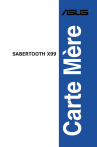
Enlace público actualizado
El enlace público a tu chat ha sido actualizado.